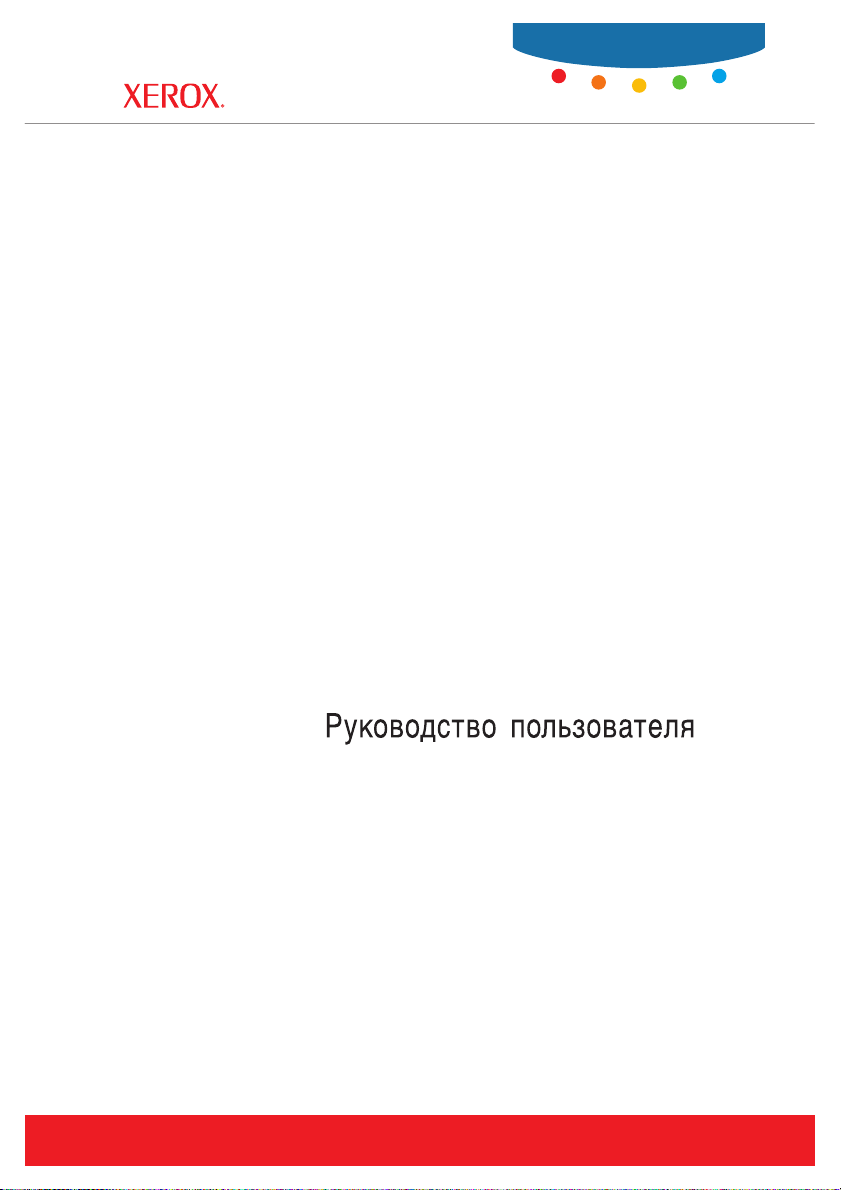
User Guide
Guide d’utilisation
Guida dell'utente
Benutzerhandbuch
Guía del usuario
Guia do Usuário
Phaser® 6120
color laser printer
Gebruikershandleiding
Användarhandbok
www.xerox.com/office/support
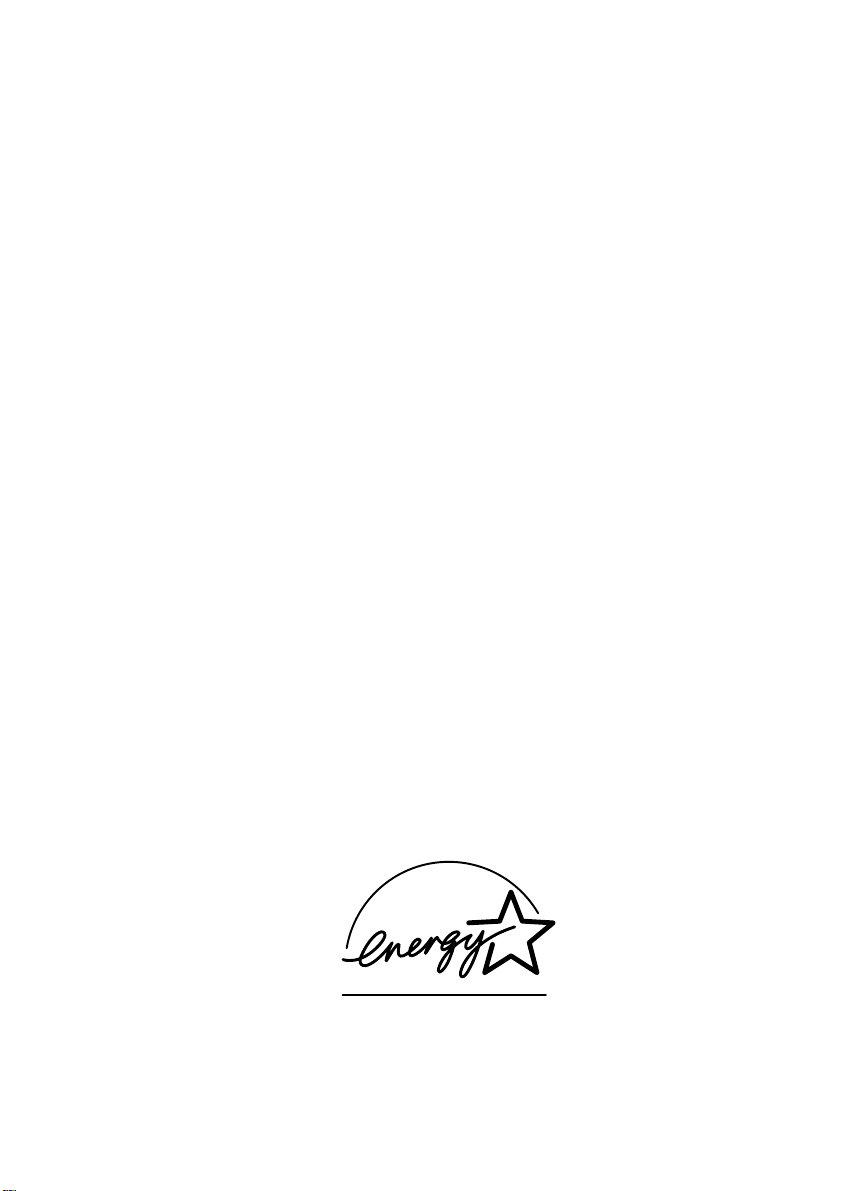
Rechte für unveröffentlichte Werke vorbehalten unter den Urheberrechtsgesetzen der USA.
Der Inhalt dieser Publikation darf ohne Genehmigung der Xerox Corporation in keinerlei Form
reproduziert werden.
Der Urheberrechtsschutz umfasst alle Formen von urheberrechtlich schützbaren Materialien sowie
Informationen, die derzeit gesetzlich vorgesehen sind oder im Folgenden gewährt werden. Dazu gehören
ohne Einschränkung die aus den Softwareprogrammen generierten Materialien, die auf dem Bildschirm
angezeigt werden, wie beispielsweise Formate, Vorlagen, Symbole, Bildschirmanzeigen, ihre Optik usw.
®
XEROX
, CentreWare®, Phaser® und Walk-Up™ sind Marken der Xerox Corporation in den USA
und/oder anderen Ländern.
®
, PageMaker® und PostScript® sind Marken von Adobe Systems Incorporated in den USA
Adobe
und/oder anderen Ländern.
®
, AppleTalk®, ColorSync®, EtherTalk®, LaserWriter®, Macintosh®, Mac OS® und Safari™ sind
Apple
Marken von Apple Computer, Inc. in den USA und/oder anderen Ländern.
®
CorelDRAW
JetDirect
ist eine Marke der Corel Corporation.
®
und PCL® sind Marken der Hewlett-Packard Corporation in den USA und/oder
anderen Ländern.
®
Windows
, Windows NT® und Windows Server™ sind Marken der Microsoft Corporation in den USA
und/oder anderen Ländern.
®
Netscape Navigator
ist eine Marke der Netscape Communications Corporation in den USA und/oder
anderen Ländern.
®
, NetWare® und IPX™ sind Marken von Novell, Incorporated in den USA und/oder
Novell
anderen Ländern.
®
Red Hat
SUSE
SWOP
UNIX
ist eine Marke von Red Hat, Inc.
™
ist eine Marke der SUSE LINUX Products GmbH, einem Unternehmen von Novell.
®
ist eine Marke von SWOP, Inc.
®
ist eine Marke in den USA und anderen Ländern, für die durch X/Open Company Limited
Exklusivlizenzen erteilt werden.
Als ein E
E
NERGY STAR
NERGY STAR-Richtlinien zur Energieeinsparung eingestuft. Der Name und das Logo ENERGY STAR
®
-Partner hat die Xerox Corporation dieses Produkt als konform mit den
sind Marken, die in den USA eingetragen sind.
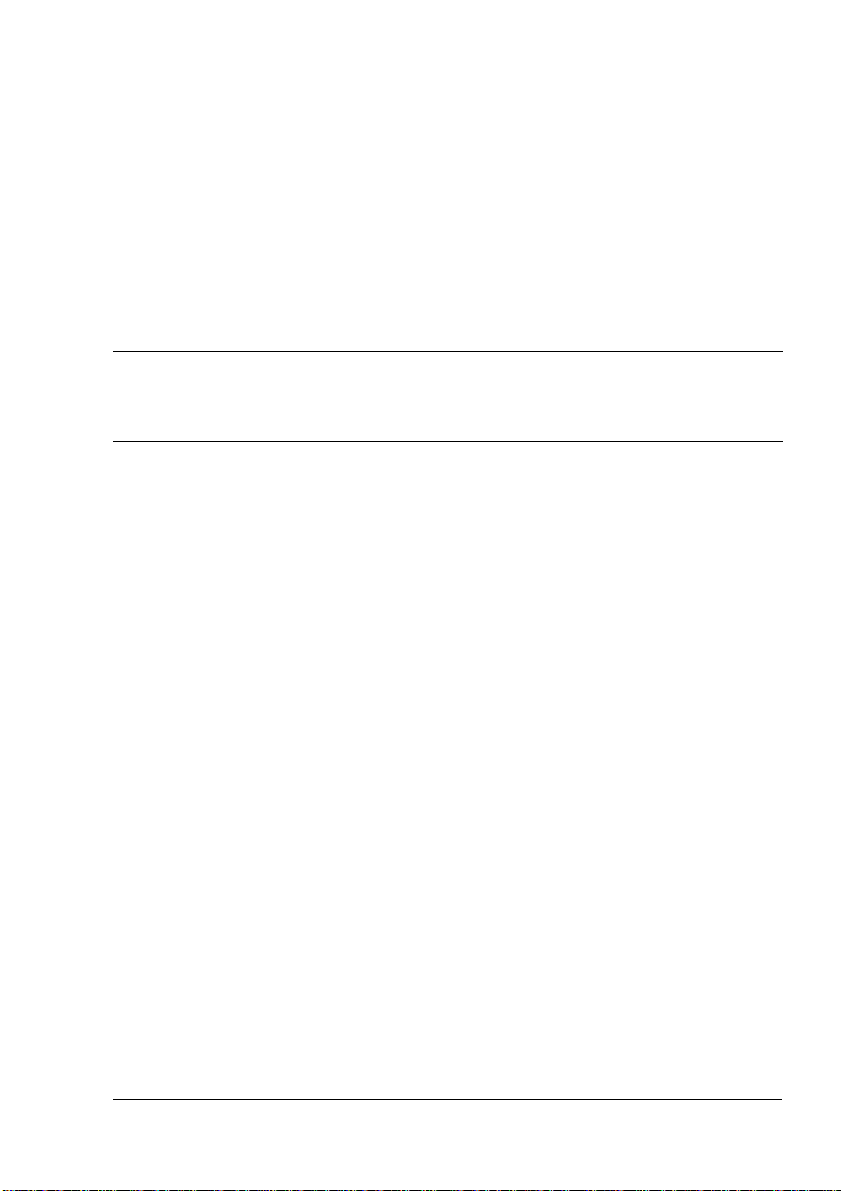
Inhalt
1 Einführung ......................................................................................................... 1
Druckerfunktionen und -bestandteile .............................................................2
Platzanforderungen ........................................................................................ 2
Druckerbestandteile .......................................................................................3
Vorderansicht .......................................................................................... 4
Vorderansicht mit Zubehör ...................................................................... 5
Rückansicht mit Zubehör ......................................................................... 5
2 Netzwerkdruck ................................................................................................... 6
Netzwerkverbindung ......................................................................................... 7
Theorie ........................................................................................................... 7
Verbindung herstellen ....................................................................................8
Ethernet-Schnittstelle ..............................................................................8
DHCP verwenden ....................................................................................8
Adresse manuell einstellen .....................................................................9
Inhalt
i
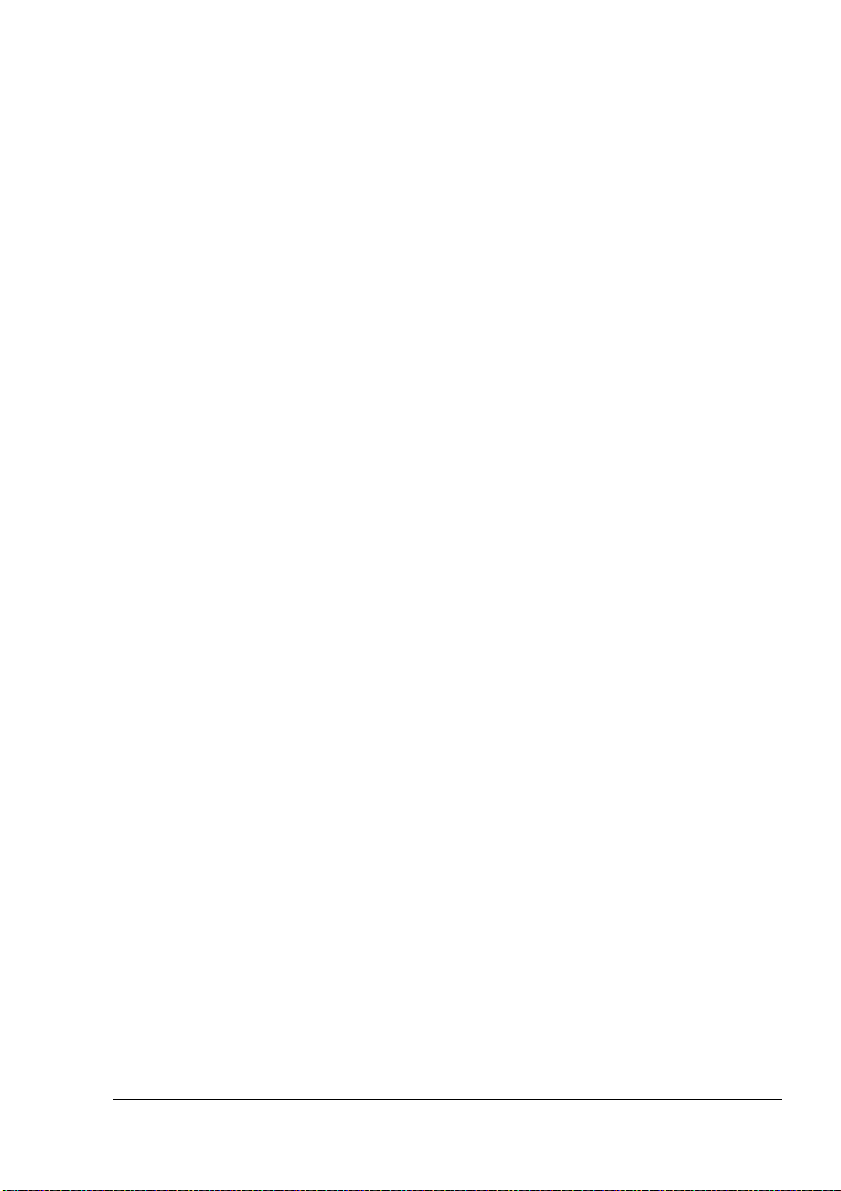
Netzwerkdruck ................................................................................................ 12
BOOTP .................................................................................................. 12
DHCP .................................................................................................... 12
HTTP ..................................................................................................... 13
IPP ........................................................................................................ 13
LPD/LPR ............................................................................................... 13
SLP ....................................................................................................... 13
Unicast, Multicast und Broadcast .......................................................... 14
SNMP .................................................................................................... 14
Anschluss 9100 ..................................................................................... 14
SMTP .................................................................................................... 14
3 Software-Installation ....................................................................................... 15
Software and Documentation CD-ROM ........................................................ 16
PostScript-Treiber ........................................................................................ 16
PPD-Dateien ................................................................................................ 16
PCL-Treiber.................................................................................................. 17
Dienstprogramme......................................................................................... 17
Systemvoraussetzungen ................................................................................ 18
Treiberoptionen/Standardwerte auswählen (Windows) .............................. 19
Windows XP/Server 2003/2000/NT 4.0 ................................................ 19
Windows Me/98SE (Xerox Phaser 6120 PostScript) ............................ 20
Windows Me/98SE (Xerox Phaser 6120 PCL6) .................................... 21
Optionen aktivieren (Macintosh) ................................................................... 21
Druckoptionen auswählen ............................................................................. 22
Druckeinstellungen auswählen (Windows)................................................... 22
Optionen für einen individuellen Auftrag auswählen (Windows) .................. 22
Druckoptionen für den PostScript- und PCL-Druckertreiber ........................ 23
Profile .................................................................................................... 23
Registerkarte "Erweitert" (nur PostScript-Druckertreiber) ..................... 23
Registerkarte "Basis" ............................................................................ 23
Registerkarte "Layout" .......................................................................... 24
Registerkarte "Deckblatt" ...................................................................... 24
Registerkarte "Überlagerung" ............................................................... 24
Registerkarte "Wasserzeichen" ............................................................. 25
Registerkarte "Qualität" ......................................................................... 25
Registerkarte "Version" ......................................................................... 25
Druckoptionen für die PostScript-Datei von Windows Me/98SE .................. 26
Registerkarte "Papier" ........................................................................... 26
Registerkarte "Grafik" ............................................................................ 26
Inhalt
ii
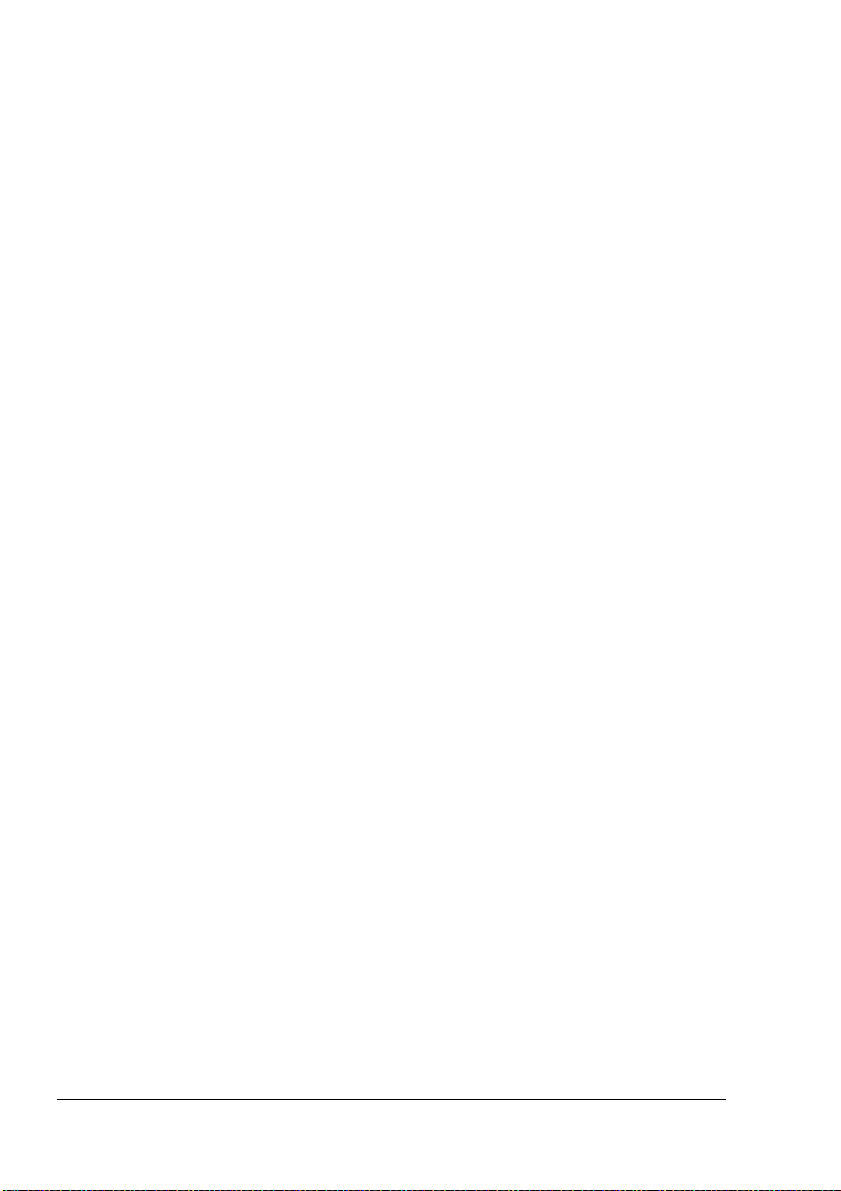
4 Druckerbedienfeld und Konfigurationsmenü ...............................................27
Das Bedienfeld ................................................................................................28
Bedienfeldanzeigen und -tasten ...................................................................28
Tonervorratsanzeigen ..................................................................................30
Menüübersicht drucken................................................................................ 30
MUST/DRUCKMENUE................................................................................. 31
Passwort eingeben....................................................................................... 32
MENÜ "DRUCKBARE SEITEN"...................................................................33
MENÜ "PAPIER" ..........................................................................................34
MENÜ "QUALITÄT"...................................................................................... 37
MENÜ "VERBDG.EINST."............................................................................40
MENÜ "SYSTEM STANDARD".................................................................... 44
MENÜ "SERVICE"........................................................................................ 48
MENÜ "SPRACHE"...................................................................................... 49
5 Druckmaterial verarbeiten .............................................................................. 50
Druckmaterialspezifikationen ........................................................................51
Druckmaterialarten ......................................................................................... 52
Normalpapier................................................................................................52
Schweres Papier .......................................................................................... 54
Umschläge ................................................................................................... 55
Etiketten ....................................................................................................... 56
Briefbogen .................................................................................................... 57
Postkarten ....................................................................................................58
Transparentfolien ......................................................................................... 59
Hochglanzpapier .......................................................................................... 60
Wie groß ist der garantiert bedruckbare Bereich?........................................61
Bedruckbarer Bereich – Kuverts ...........................................................62
Seitenränder................................................................................................. 62
Druckmedien einlegen .................................................................................... 63
Behälter 1 (Multifunktionskassette) .............................................................. 64
Normalpapier einlegen .......................................................................... 64
Sonstiges Druckmaterial .......................................................................66
Kuverts einlegen ....................................................................................66
Etiketten/Postkarten/Schweres Papier/Hochglanzpapier/
Transparentfolien einlegen ................................................................. 73
Behälter 2 ..................................................................................................... 75
Normalpapier einlegen .......................................................................... 75
Duplexdruck .................................................................................................... 79
Ausgabefach .................................................................................................... 80
Druckmaterial lagern ...................................................................................... 81
Inhaltiii

6 Verbrauchsmaterialien austauschen ............................................................ 82
Verbrauchsmaterial austauschen ................................................................. 83
Tonerkassetten............................................................................................. 83
Tonerkassette austauschen .................................................................. 86
Regelmäßig zu wartende Komponenten austauschen ................................ 92
Belichtungseinheit austauschen................................................................... 92
7 Druckerwartung .............................................................................................. 96
Druckerreinigung ............................................................................................ 97
Druckeräußeres.......................................................................................... 100
Druckerinneres........................................................................................... 101
Einzugswalze und Laserlinse reinigen ................................................101
Einzugswalzen der Duplexeinheit reinigen ......................................... 105
Transportwalzen reinigen (Behälter 2) ................................................107
Druckerlagerung ........................................................................................... 109
8 Fehlerbehebung ............................................................................................ 110
Einführung ..................................................................................................... 111
Konfigurationsseite drucken ....................................................................... 111
Papierstaus vermeiden ................................................................................. 112
Der Papierweg im Drucker ........................................................................... 113
Papierstaus beseitigen ................................................................................. 114
Papierstaumeldungen und Staubeseitigung............................................... 115
Papierstau im Drucker beseitigen ....................................................... 116
Papierstau in Behälter 2 beseitigen .................................................... 120
Papierstau in der Duplexeinheit beseitigen ......................................... 123
Probleme mit Papierstaus beheben ............................................................ 124
Sonstige Probleme lösen ............................................................................. 128
Probleme mit der Druckqualität lösen ........................................................ 134
Status-, Fehler- und Wartungsmeldungen ................................................. 142
Normale Statusmeldungen......................................................................... 142
Fehlermeldungen (Warnung) ..................................................................... 144
Fehlermeldungen (Bedienereingriff erforderlich)........................................ 146
Wartungsmeldungen .................................................................................. 149
Web-Links .................................................................................................. 150
Inhalt
iv
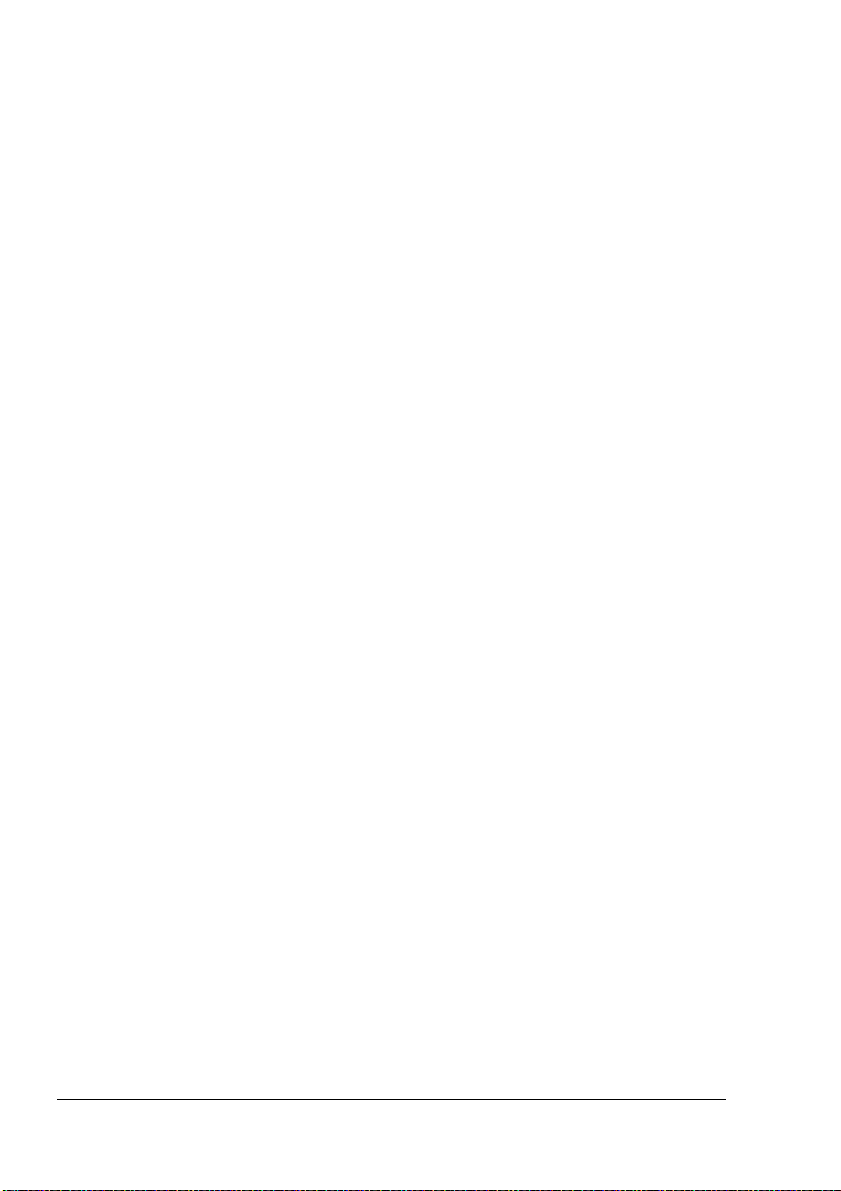
9 Zubehör installieren ......................................................................................151
Einführung .....................................................................................................152
Antistatikschutz .............................................................................................153
DIMM-Module (Dual In-Line Memory Module) .............................................153
DIMM-Modul installieren .............................................................................153
Festplatte .......................................................................................................157
Festplatte installieren..................................................................................157
Duplexeinheit .................................................................................................161
Duplexeinheit installieren............................................................................161
Behälter 2 .......................................................................................................165
Behälter 2 installieren .................................................................................165
A Anhang ...........................................................................................................167
Sicherheitshinweise ......................................................................................168
Elektrische Sicherheit .................................................................................168
Lasersicherheit ...........................................................................................169
Wartungssicherheit .....................................................................................170
Betriebssicherheit .......................................................................................170
Sicherheitsrichtlinien für das Drucken .................................................170
Betriebsrichtlinien .......................................................................................171
Druckerabstände .................................................................................171
Transportieren des Druckers ......................................................................172
Sicherheitsspezifikationen ...........................................................................173
Technische Spezifikationen .........................................................................173
Drucker .......................................................................................................173
Voraussichtliche Lebensdauer des Verbrauchsmaterials...........................176
Symbole auf dem Gerät..............................................................................177
Sicherheitsdatenblatt (MSDS) ......................................................................177
Recycling und Entsorgung des Geräts .......................................................178
Alle Länder..................................................................................................178
Europäische Union .....................................................................................178
Wohngebiete/Haushalte ......................................................................178
Geschäftsumgebung ...........................................................................179
Nordamerika ...............................................................................................179
Andere Länder ............................................................................................179
B Anhang ...........................................................................................................180
Gesetzliche Vorschriften (nur Englisch) .....................................................181
United States (FCC Regulations) ...............................................................181
Canada (Regulations).................................................................................181
European Union (Declaration of Conformity) ..............................................181
Low Voltage Directive 73/23/EEC as amended ...................................182
Electromagnetic Compatibility Directive 89/336/EEC as amended .....182
Index .....................................................................................................................183
Inhaltv
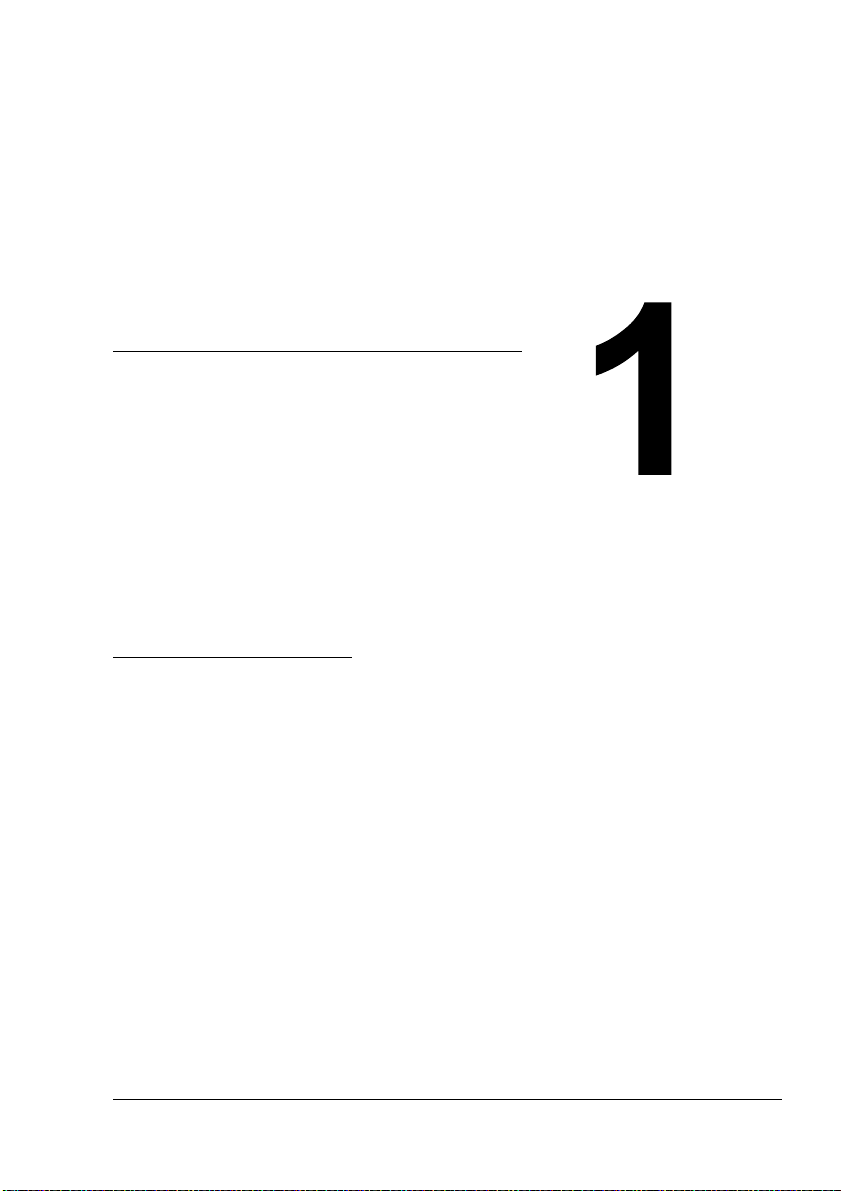
Einführung
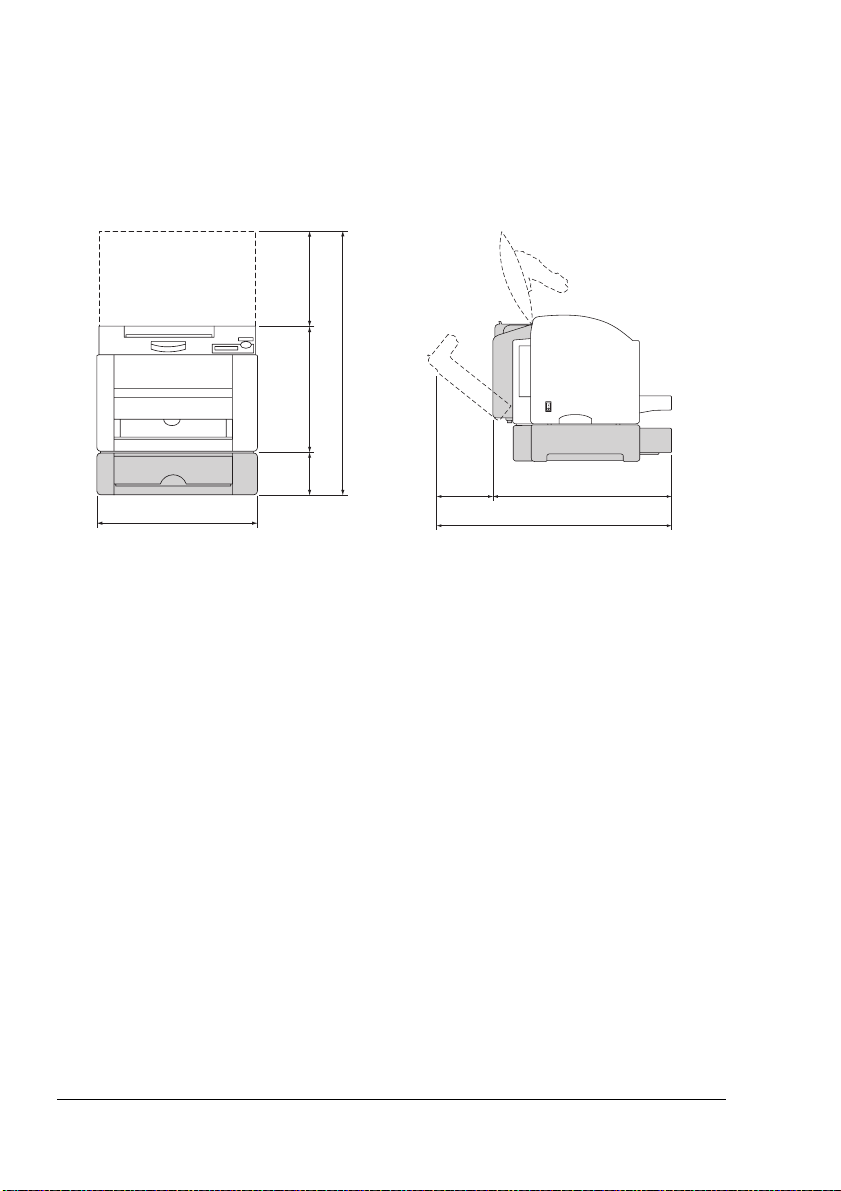
Druckerfunktionen und -bestandteile
Platzanforderungen
Halten Sie die nachfolgend gezeigten Abstände ein, um den Drucker
problemlos bedienen und warten zu können.
259 mm
(10.2")
715.8 mm (28.2")
341 mm (13.4")
210.2
442 mm (17.4")
115.8mm(4.6")
mm
(8.3")
560.8 mm (22.1")
771.0 mm (30.4")
Vorderansicht
Seitenansicht
" Zubehör ist in der obigen Abbildung grau dargestellt.
Druckerfunktionen und -bestandteile2
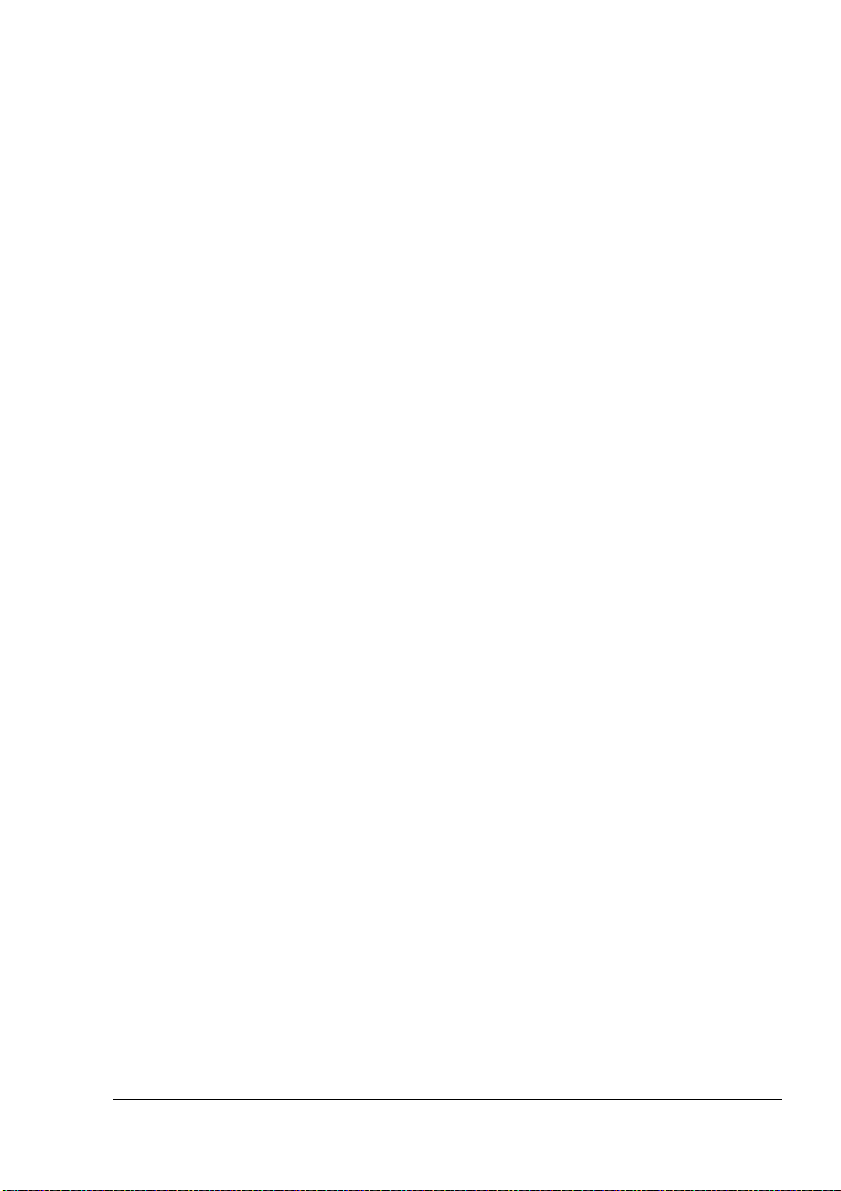
Druckerbestandteile
Die nachstehenden Abbildungen zeigen die wichtigsten Bestandteile Ihres
Druckers. Die hier verwendeten Bezeichnungen werden im gesamten
Handbuch verwendet. Daher sollten Sie sich an dieser Stelle mit ihnen
machen.
vertraut
Druckerfunktionen und -bestandteile
3
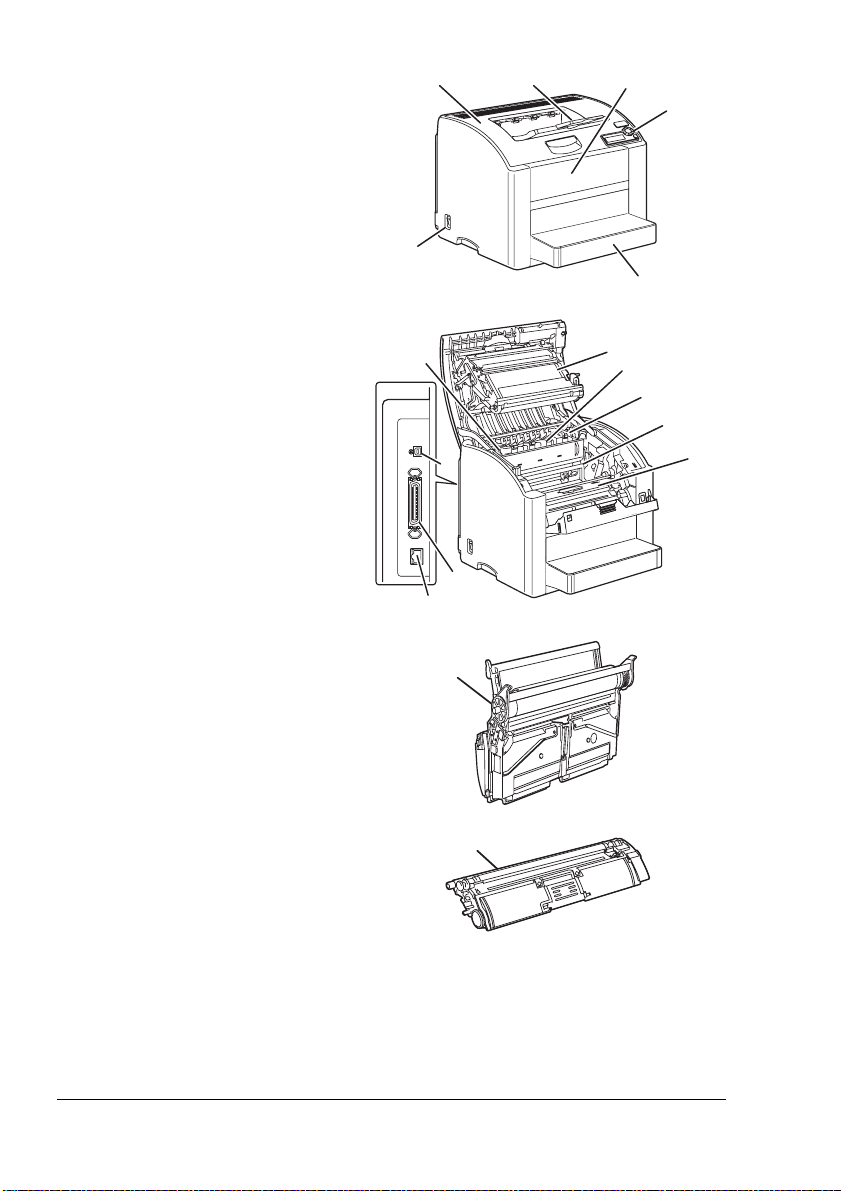
Vorderansicht
1 Ausgabefach
2 Vordere Abdeckung
3 Bedienfeld
4 Behälter 1
(Multifunktionskassette)
5 Netzschalter
6 Obere Abdeckung
7 Übertragungseinheit
8 Fixiereinheit
9 Trennhebel an der
Fixiereinheit
10 Belichtungseinheit
11 Tonerkassettenmagazin
(mit 4 Tonerkassetten;
C, M, Y und K)
12 USB-Anschluss
13 Paralleler Anschluss
14 10Base-T/100Base-TX
(IEEE 802.3) EthernetSchnittstelle
15 Tonerkassette
6
5
9
12
13
14
1
2
3
4
7
8
9
10
11
10
15
Druckerfunktionen und -bestandteile4
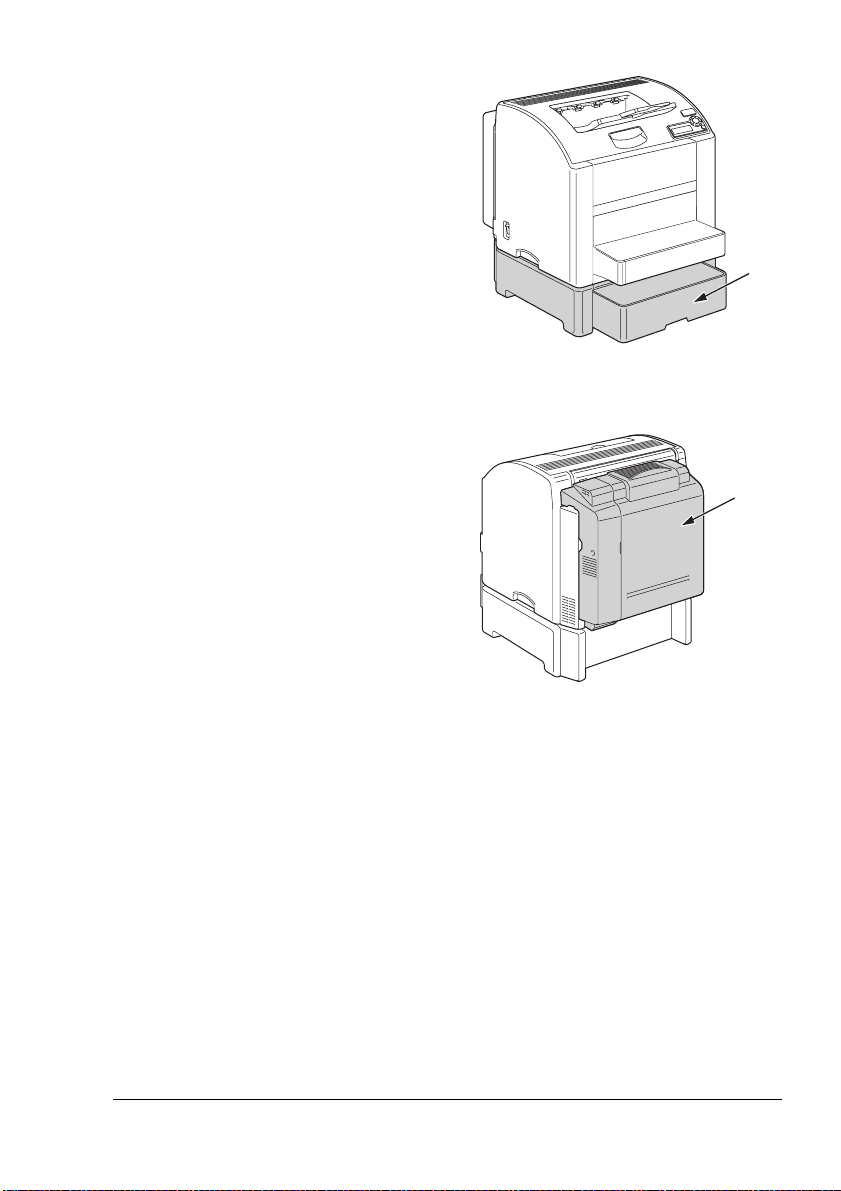
Vorderansicht mit Zubehör
Behälter 2
Rückansicht mit Zubehör
Duplexeinheit
Druckerfunktionen und -bestandteile
5
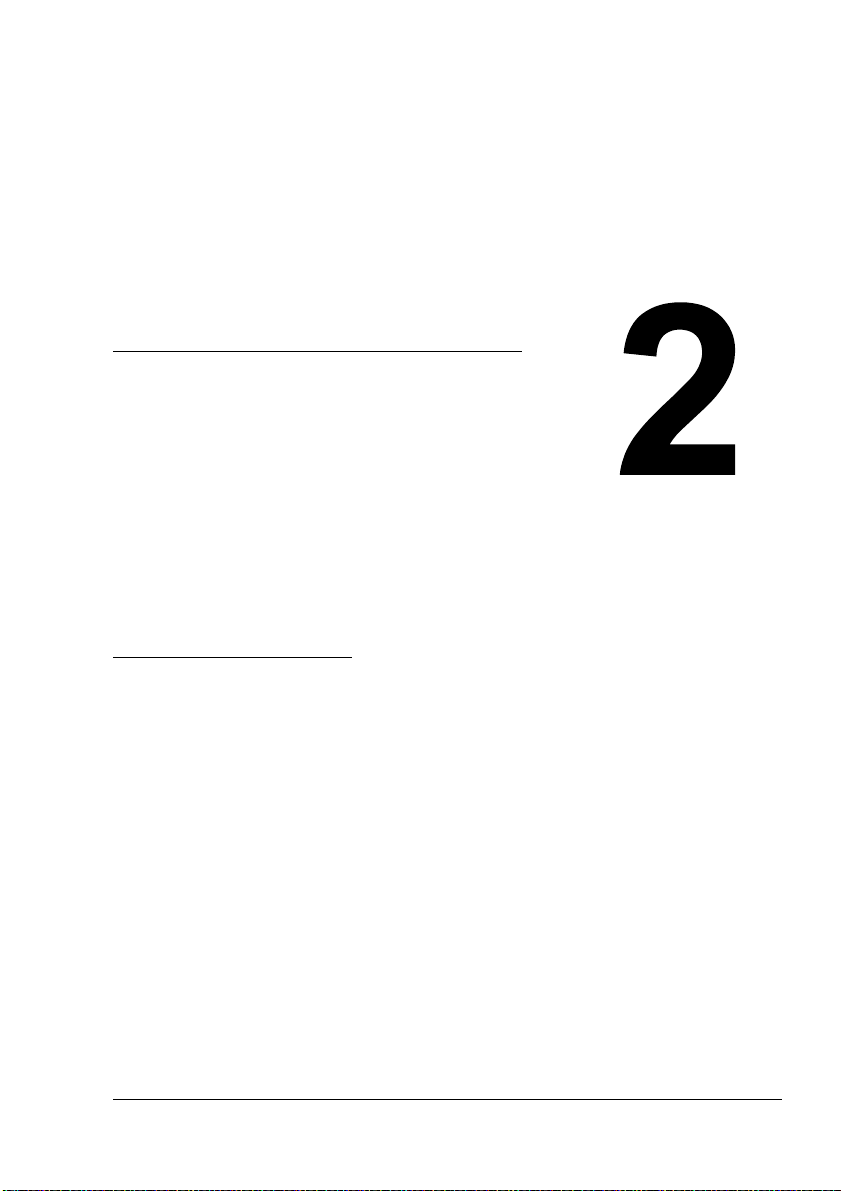
Netzwerkdruck
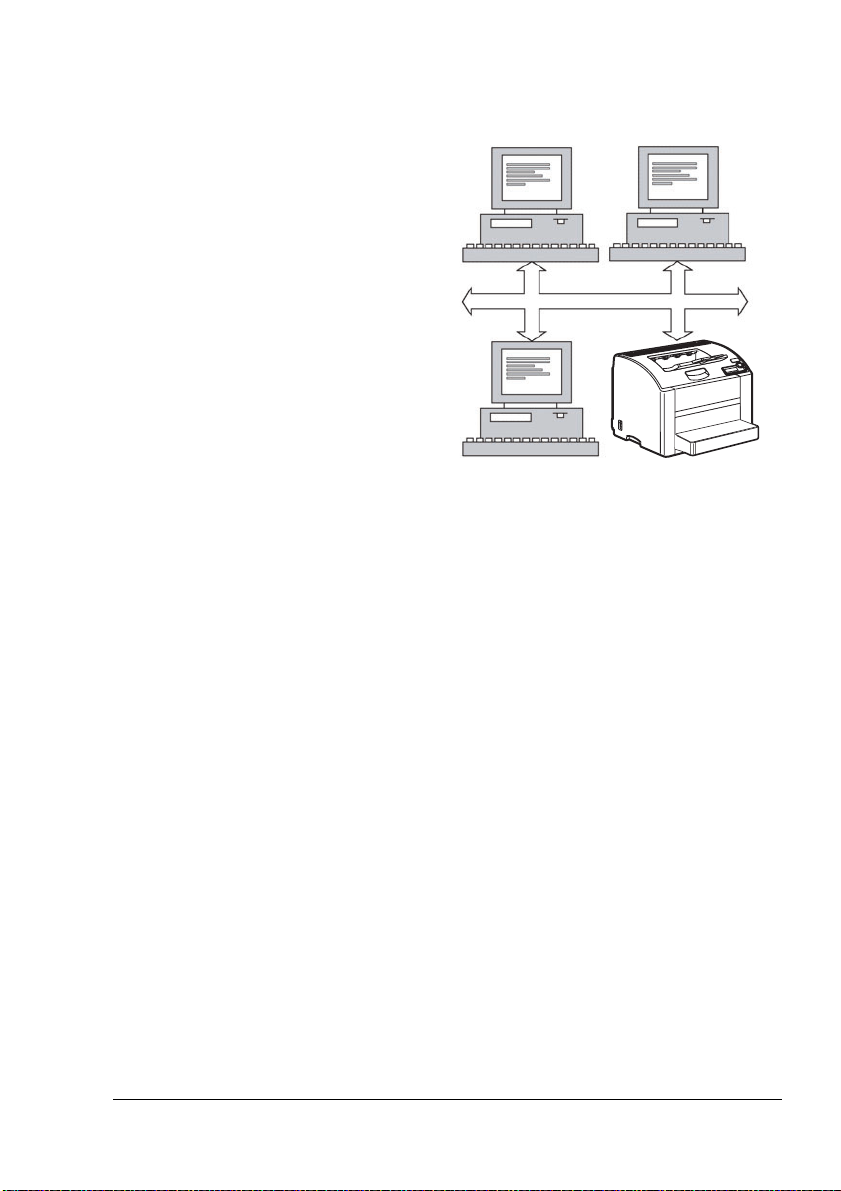
Netzwerkverbindung
Theorie
Bevor Sie Ihren Drucker in eine
TCP/IP-Netzwerkumgebung
einbinden können, müssen die
internen Netzwerkadressen im
Drucker eingestellt werden.
Netzwerkverbindung
7
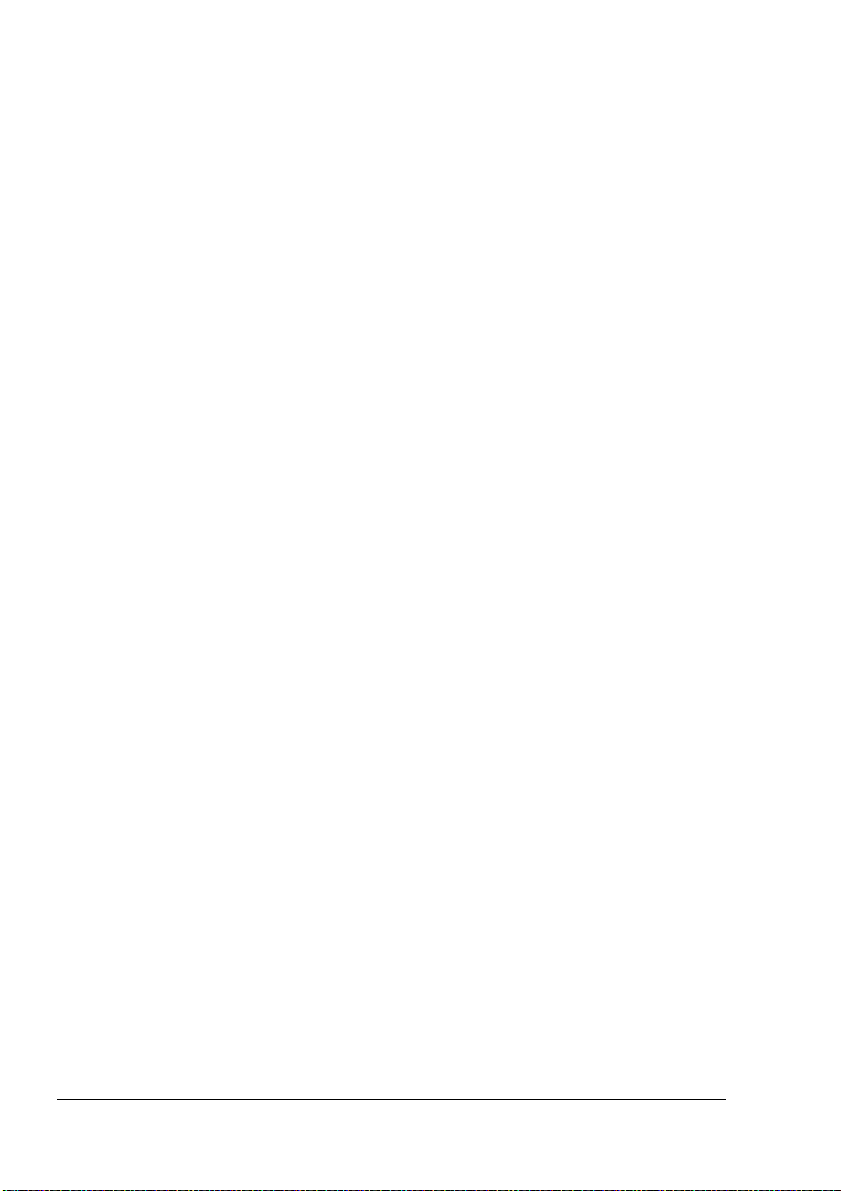
Verbindung herstellen
Ethernet-Schnittstelle
Für diesen Drucker kann ein RJ45-Anschluss als Ethernet-Schnittstelle
verwendet werden.
Wenn Sie Ihren Drucker in ein Ethernet-Netzwerk einbinden, hängen die
hierzu erforderlichen Schritte davon ab, wie Sie die IP-Adresse
(Internetprotokolladresse) des Druckers einstellen möchten.
Da die IP-Adresse für jeden PC und jeden Drucker in Ihrem Netzwerk
eindeutig sein muss, müssen Sie in der Regel die voreingestellte Adresse
ändern, um einen Konflikt zwischen dieser IP-Adresse und einer anderen
IP-Adresse, Ihrem Netzwerk oder einem anderen verbundenen Netzwerk
vermeiden. Sie können dies auf zwei verschiedene Arten erreichen.
zu
dieser Vorgehensweisen wird in den folgenden Abschnitten
Jede
ausführlich erläutert.
DHCP verwenden
Adresse manuell einstellen
DHCP verwenden
Wenn Ihr Netzwerk DHCP (Dynamic Host Configuration Protocol) unterstützt,
wird die IP-Adresse des Druckers beim Einschalten des Druckers
automatisch vom DHCP-Server zugewiesen. (Eine Beschreibung von
finden Sie auf der Software and Documentation CD-ROM
DHCP
(Software(Referenzhandbuch) im Abschnitt über Netzwerkdruck.)
und Dokumentations-CD) im Phaser 6120 Reference Guide
" Falls Ihrem Drucker nicht automatisch eine IP-Adresse zugewiesen
wird, vergewissern Sie sich, dass am Drucker DHCP aktiviert ist
MENÜ > MENÜ "DRUCKBARE SEITEN" >
(
KONFIGURATION
MENÜ > VERBDG.EINST. > NETZWERKEINST. >
über
TCP/IP > DHCP/BOOTP
1 Verbinden Sie Ihren Drucker mit dem Netzwerk.
Schließen Sie mit einem Ethernet-Kabel den RJ45-Anschluss an die
Ethernet-Schnittstelle des Druckers an.
2 Schalten Sie Ihren PC und den Drucker ein.
3 Wenn auf dem Display des Druckers BEREIT angezeigt wird, installieren
Sie den Druckertreiber und die Druckerdienstprogramme.
). Wenn es nicht aktiviert ist, können Sie es
aktivieren.
Netzwerkverbindung8
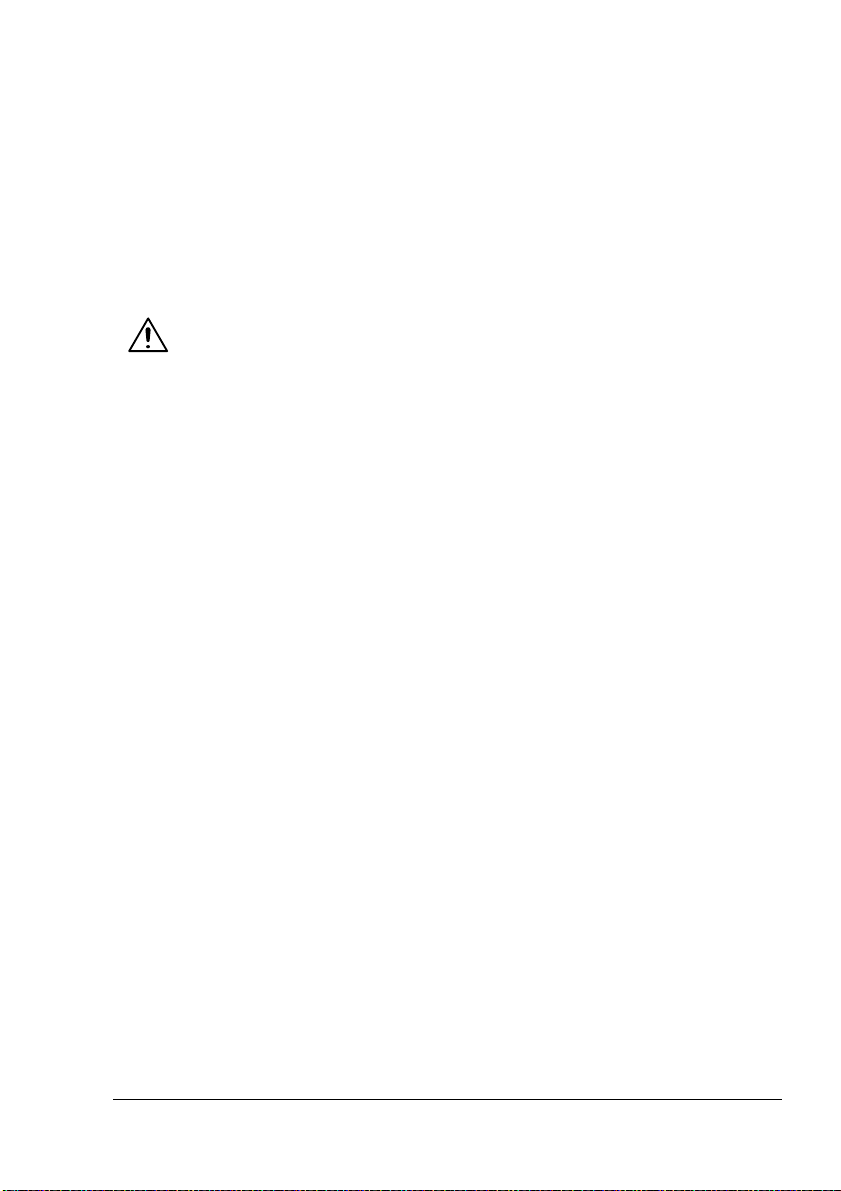
Adresse manuell einstellen
Nach den folgenden Anleitungen können Sie auch die IP-Adresse, die
Subnetzmaske und das Gateway des Druckers manuell einstellen.
(Weitere
CD-ROM (Software- und Dokumentations-CD) im Phaser 6120 Reference
Guide (Referenzhandbuch) im Abschnitt über die Menüs
zur
Informationen finden Sie auf der Software and Documentation
Ethernet-Konfiguration.)
" Sollte die IP-Adresse geändert werden, fügen Sie einen neuen
Anschluss hinzu oder installieren Sie den Druckertreiber neu.
VORSICHT
Informieren Sie den Netzwerkadministrator, bevor Sie die IP-Adresse des
Druckers ändern.
1 Schalten Sie Ihren PC und den Drucker ein.
2 Wenn auf dem Display des Druckers BEREIT angezeigt wird, stellen Sie
die IP-Adresse ein.
a Wählen Sie VERBDG.EINST. und drücken Sie dann die Taste
Menü/Auswahl.
b Wählen Sie Netzwerkeinst. und drücken Sie dann die Taste
Menü/Auswahl.
c Wählen Sie TCP/IP und drücken Sie dann die Taste Menü/Auswahl.
d Wählen Sie "IP-Adresse" aus und drücken Sie dann die Taste
Menü/Auswahl.
e Benutzen Sie die Aufwärts- bzw. Abwärtspfeil-Taste, um die
IP-Adresse auszuwählen.
f Gehen Sie mit der Rechtspfeil- bzw. Linkspfeil-Taste auf die
nächste Zifferngruppe.
g Wiederholen Sie die Schritte e und f, bis Sie die gesamte IP-Adresse
ausgewählt haben.
Netzwerkverbindung
9
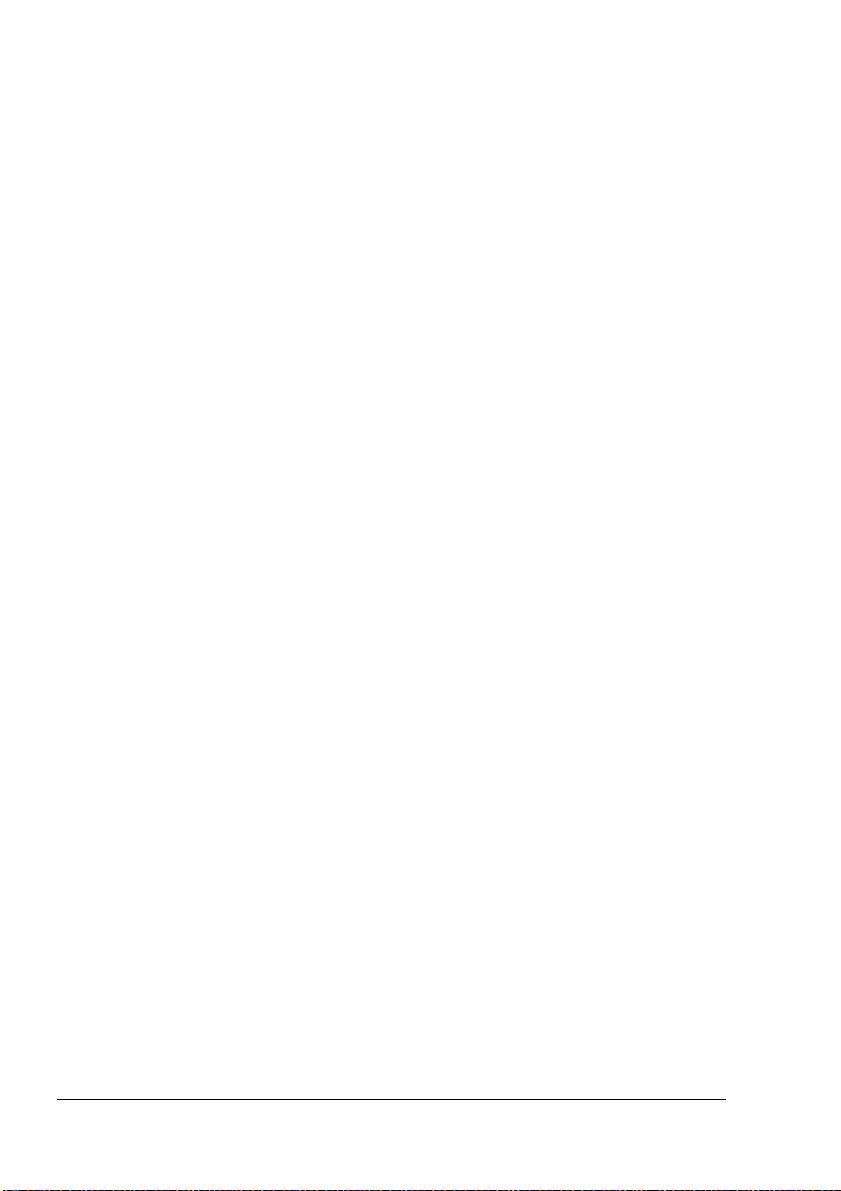
3 Falls Sie weder die Subnetzmaske noch das Gateway einstellen müssen,
fahren Sie mit Schritt 5 fort.
Falls Sie die Subnetzmaske, aber nicht den Standard-Router einstellen
müssen, fahren Sie mit Schritt 8 fort.
Führen Sie zum Einstellen des Standard-Routers die folgenden
Schritte
a Wählen Sie Standard-Router und drücken Sie dann die Taste
b Benutzen Sie die Aufwärts- bzw. Abwärtspfeil-Taste, um die Zahlen
c Gehen Sie mit der Rechtspfeil- bzw. Linkspfeil-Taste auf die
d Wiederholen Sie die Schritte b und c, bis Sie die gesamte Ziffernfolge
4 Falls Sie die Subnetzmaske nicht einstellen müssen, fahren Sie mit
Schritt 5 fort.
Führen Sie zum Einstellen der Subnetzmaske die folgenden
Schritte durch.
a Wählen Sie Subnetzmaske und drücken Sie dann die Taste
b Benutzen Sie die Aufwärts- bzw. Abwärtspfeil-Taste, um die Zahlen
c Gehen Sie mit der Rechtspfeil- bzw. Linkspfeil-Taste auf die nächste
d Wiederholen Sie die Schritte b und c, bis Sie die gesamte Ziffernfolge
5 Speichern Sie Ihre Konfigurationsänderungen, damit der Drucker wieder
in den Zustand "Bereit" gesetzt wird.
durch.
Menü/Auswahl.
für den Standard-Router auszuwählen.
nächste
für den Standard-Router ausgewählt haben.
Menü/Auswahl.
für die Subnetzmaske auszuwählen.
Zifferngruppe.
für die Subnetzmaske ausgewählt haben.
Zifferngruppe.
Netzwerkverbindung10
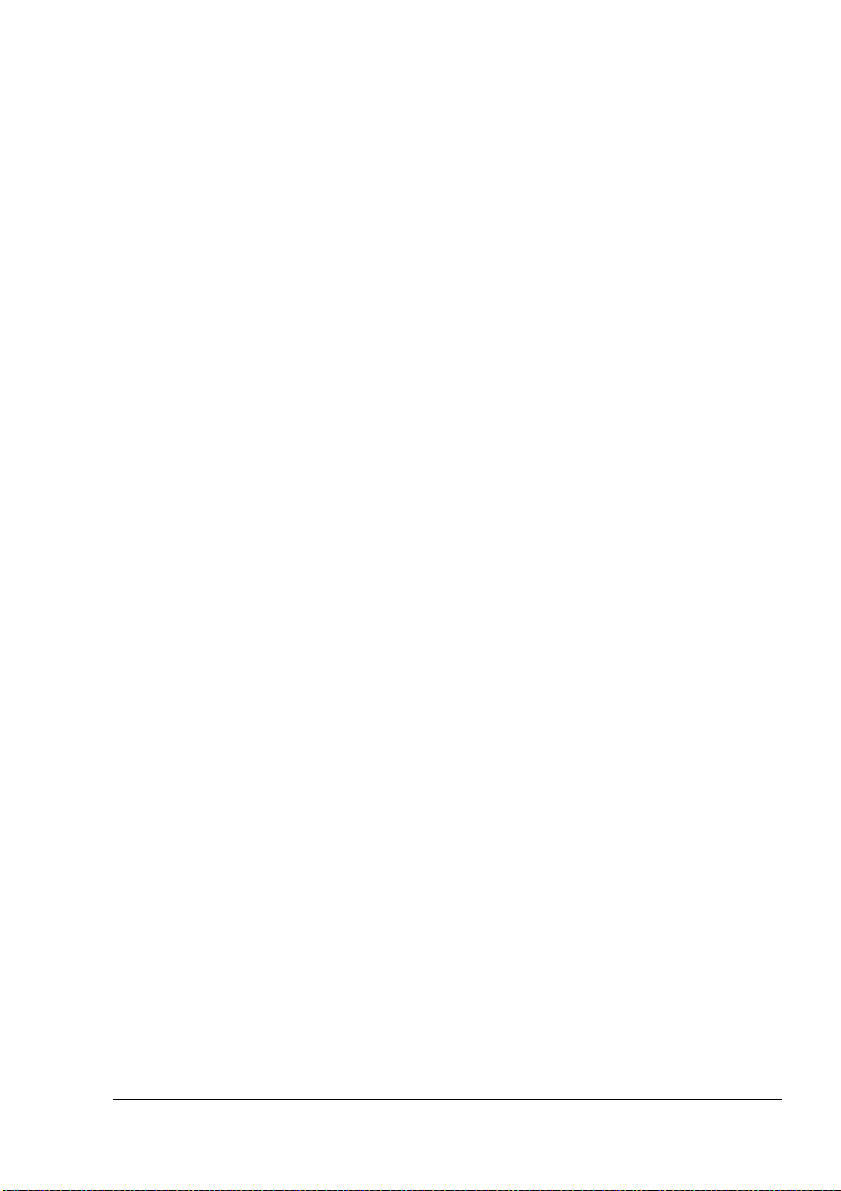
6 Drücken Sie die Aufwärtspfeil-Taste, bis auf dem Display BEREIT
angezeigt wird.
7 Drucken Sie eine Konfigurationsseite aus, um zu prüfen, ob die IP-
Adresse, die Subnetzmaske und der Gateway korrekt eingestellt wurden.
a Wählen Sie Druckbare Seiten und drücken Sie dann die Taste
Menü/Auswahl.
b Wählen Sie Konfiguration und drücken Sie dann die Taste
Menü/Auswahl.
c Drücken Sie die Taste Menü/Auswahl.
8 Wenn auf dem Display des Druckers BEREIT angezeigt wird, installieren
Sie den Druckertreiber und die Druckerdienstprogramme.
Netzwerkverbindung
11
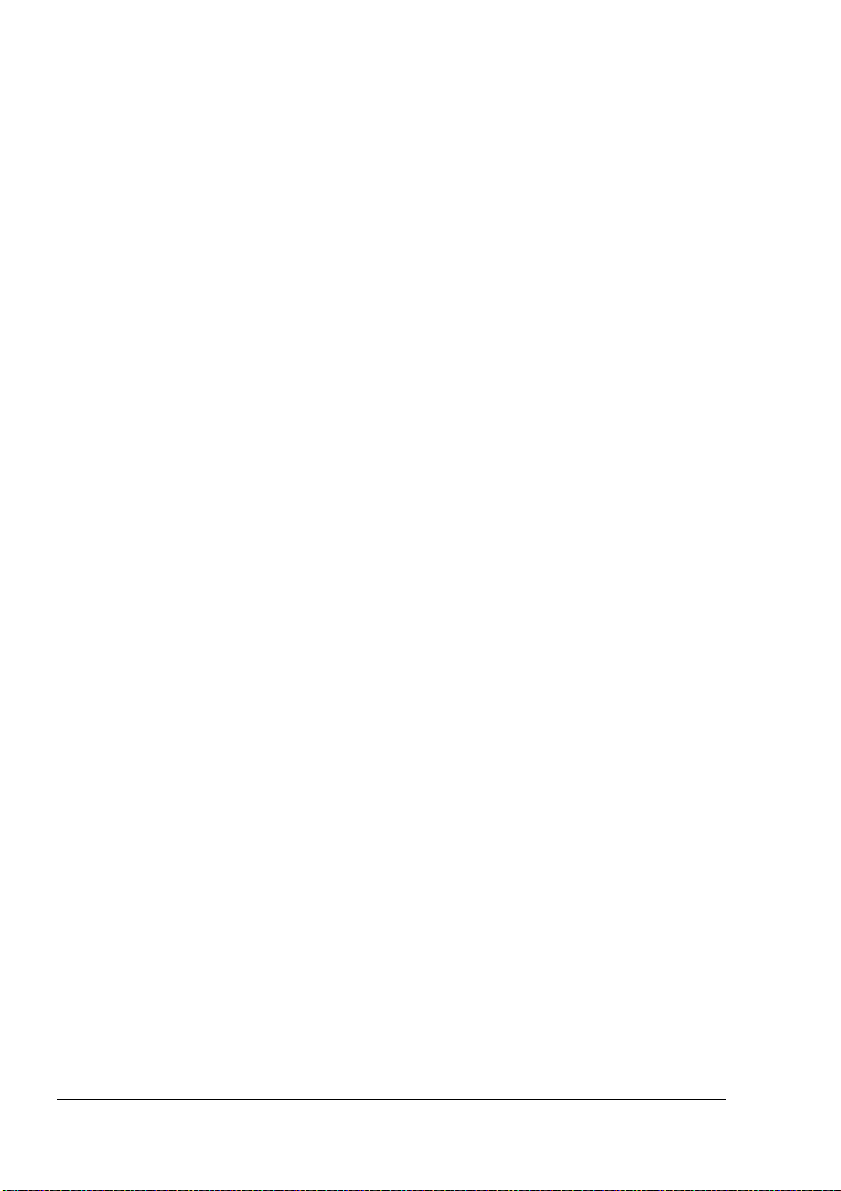
Netzwerkdruck
Der Drucker Phaser 6120 unterstützt die folgenden Netzwerkprotokolle:
BOOTP
DHCP
HTTP
IPP
LPD/LPR
SLP
SNMP
Anschluss 9100
SMTP
In diesem Kapitel wird jedes dieser Protokolle genau definiert und danach
erklärt, wie über IPP gedruckt wird.
BOOTP
BOOTP (Bootstrap Protocol) ist ein Internetprotokoll, mit dessen Hilfe eine
Workstation ohne Festplatte (1) ihre eigene IP-Adresse, (2) die IP-Adresse
eines BOOTP-Servers im Netzwerk und (3) eine Datei erkennen kann,
in den Speicher heruntergeladen werden kann, um die Workstation
die
hochzufahren. Dadurch kann die Workstation hochgefahren werden,
dass ein Festplatten- oder Diskettenlaufwerk benötigt wird.
ohne
DHCP
DHCP (Dynamic Host Configuration Protocol) ist ein Protokoll zum Zuweisen
dynamischer IP-Adressen zu Geräten in einem Netzwerk. Bei dynamischer
Adressierung kann ein Gerät bei jedem Herstellen der Verbindung mit dem
Netzwerk eine andere IP-Adresse erhalten. In einigen Systemen kann sich
die IP-Adresse des Geräts sogar ändern, während es mit dem Netzwerk
verbunden ist. DHCP unterstützt auch eine Mischung aus statischen und
dynamischen IP-Adressen. Dynamische Adressierung vereinfacht die
Netzwerkadministration, da die IP-Adressen von der Software verfolgt
werden und diese Aufgabe nicht von einem Administrator erledigt werden
muss. Dies bedeutet, dass ein neuer Computer dem Netzwerk hinzugefügt
werden kann, ohne dass ihm arbeitsaufwändig manuell eine eindeutige
IP-Adresse zugewiesen werden muss.
Netzwerkdruck12
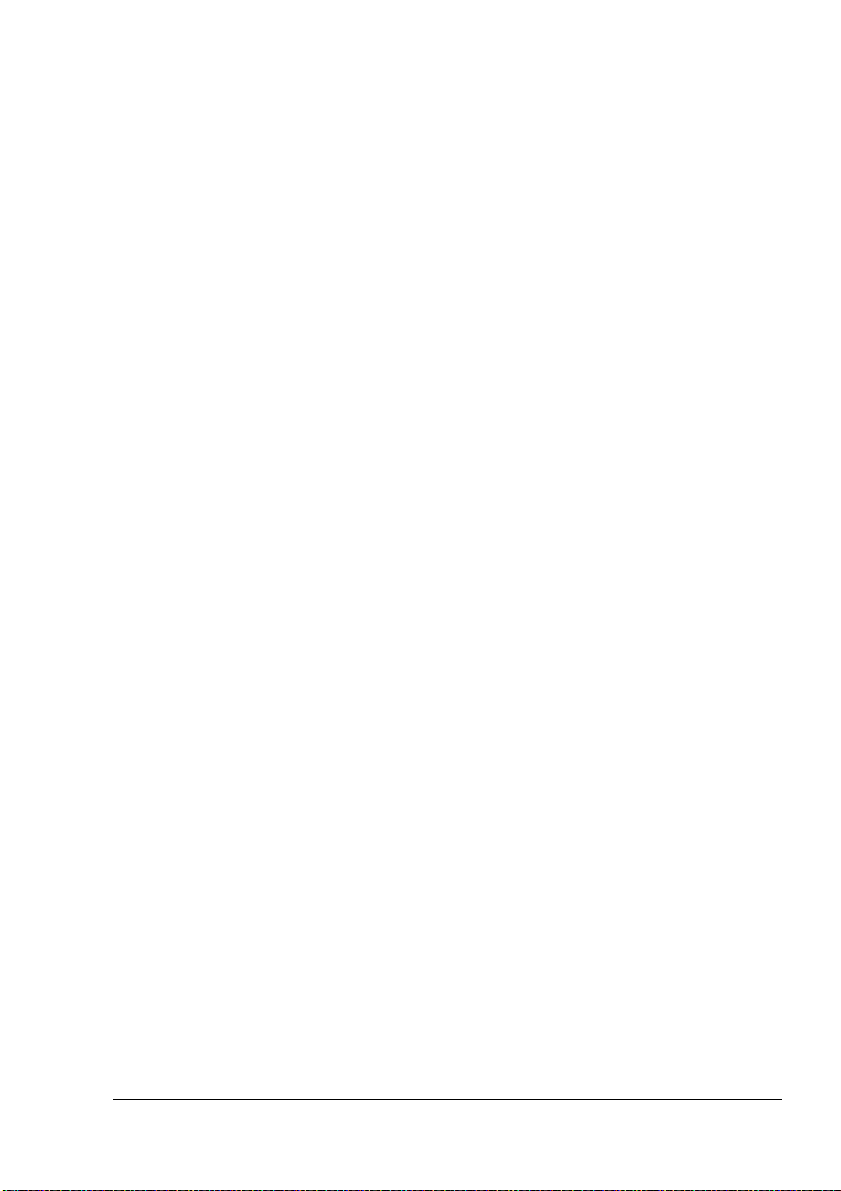
HTTP
HTTP (HyperText Transfer Protocol) ist das grundlegende Protokoll, das vom
World Wide Web verwendet wird. Dieses Protokoll legt fest, wie Nachrichten
formatiert und übertragen werden und welche Aktionen Webserver und
Webbrowser bei verschiedenen Befehlen ausführen müssen. Wenn Sie
beispielweise in Ihrem Browser einen URL eingeben, sendet der Browser
einen HTTP-Befehl an den Webserver, durch den der Webserver angewiesen
wird, die angeforderte Webseite abzurufen und zu übertragen.
IPP
IPP (Internet Printing Protocol) ist ein Protokoll für die häufigsten Situationen,
die bei Endbenutzern im Zusammenhang mit dem Drucken im Internet
auftreten können. Es gestattet den Benutzern, etwas über die Fähigkeiten
eines Druckers zu erfahren, Druckaufträge an einen Drucker zu senden,
Status des Druckers oder des Druckauftrags zu ermitteln oder einen
den
bereits gesendeten Druckauftrag abzubrechen.
LPD/LPR
LPD/LPR (Line Printer Daemon/Line Printer Request) ist ein
plattformunabhängiges Druckprotokoll, das über TCP/IP ausgeführt wird.
wurde ursprünglich für BSD UNIX implementiert, hat in der
Es
Desktop-Welt Verbreitung gefunden und ist mittlerweile zu
Branchenstandard geworden.
einem
SLP
Bisher mussten Benutzer zum Finden von Diensten im Netzwerk den
Hostnamen oder die Netzwerkadresse des Geräts eingeben, das den
gewünschten Dienst bereitstellt. Dies hat im Zusammenhang mit der
Administration viele Probleme aufgeworfen.
SLP (Service Location Protocol) jedoch hat die Erkennung und Verwendung
von Netzwerkressourcen wie beispielsweise Druckern vereinfacht, indem es
eine Reihe von Netzwerkdiensten automatisiert hat. Es stellt eine Umgebung
bereit, die es Netzwerkanwendungen ermöglicht, Existenz, Standort und
Konfiguration von Netzwerkdiensten zu erkennen.
SLP macht es für Benutzer überflüssig, die Namen von Netzwerk-Hosts
kennen zu müssen. Stattdessen brauchen sie lediglich die Beschreibung
Dienstes zu kennen, für den sie sich interessieren. Anhand dieser
des
Beschreibung ist SLP in der Lage, den URL des gewünschten
Dienstes
zurückzugeben.
Netzwerkdruck
13
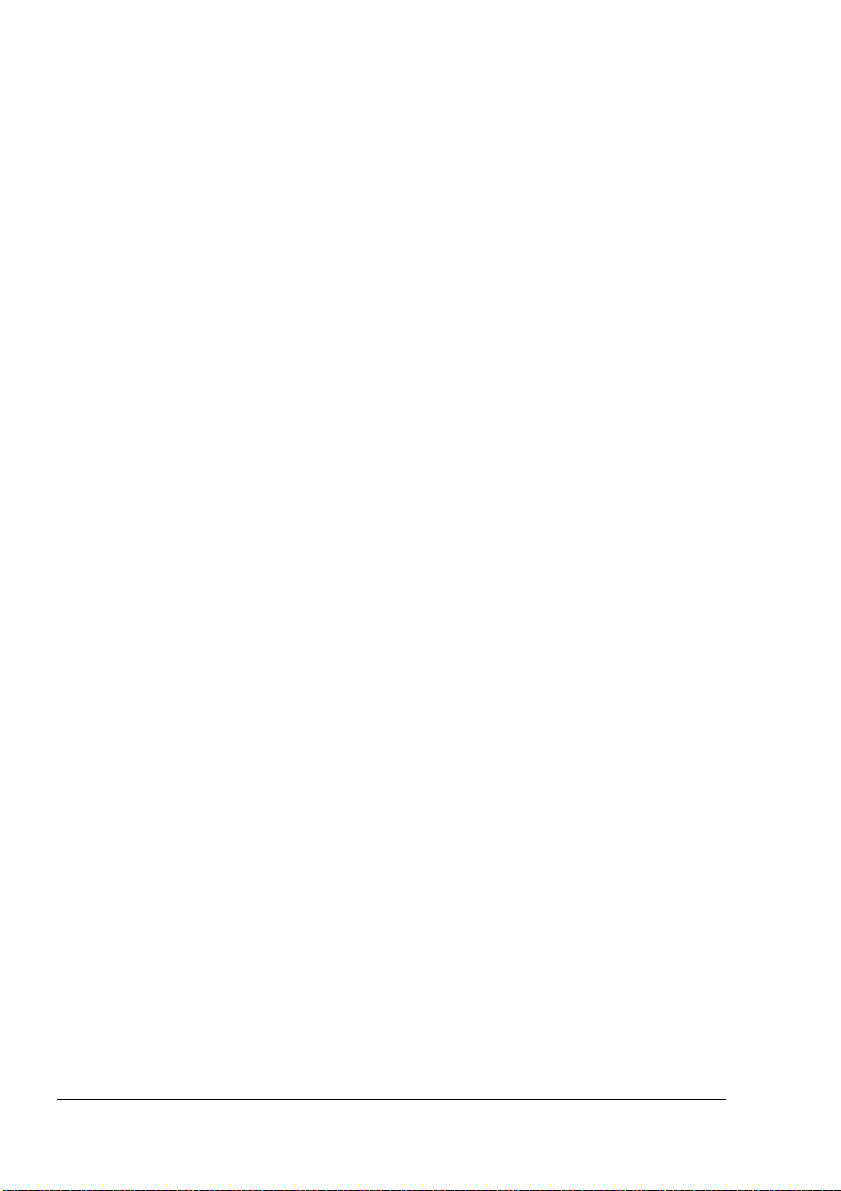
Unicast, Multicast und Broadcast
SLP ist ein Unicast- und Multicast-Protokoll. Dies bedeutet, dass
Nachrichten
alle hörenden Agenten gleichzeitig (Multicast) gesendet werden können.
Multicast ist jedoch kein Broadcast. Theoretisch werden BroadcastNachrichten von jedem Knoten im Netzwerk "gehört". Multicast unterscheidet
sich insofern von Broadcast, als Multicast-Nachrichten nur von denjenigen
Knoten im Netzwerk "gehört" werden, die sich "der Multicast-Gruppe
angeschlossen" haben.
Aus verständlichen Gründen wird von Netzwerk-Routern fast der gesamte
Broadcast-Verkehr gefiltert. Dies bedeutet, dass Broadcasts, die in einem
bestimmten Subnetz generiert werden, in keines der anderen mit dem Router
verbundenen Subnetze weitergeleitet werden (aus der Perspektive des
Routers besteht ein Subnetz aus allen Geräten, die mit einem seiner
Anschlüsse verbunden sind). Multicasts dagegen werden von den Routern
weitergeleitet. Der Multicast-Verkehr aus einer bestimmten Gruppe wird von
den Routern an alle Subnetze weitergeleitet, in denen mindestens ein Gerät
daran interessiert ist, Multicasts für diese Gruppe zu empfangen.
sowohl an je einen einzigen Agenten (Unicast) als auch an
SNMP
SNMP (Simple Network Management Protocol) ist ein Satz von Protokollen
zum Verwalten komplexer Netzwerke. SNMP arbeitet, indem es Nachrichten
an verschiedene Teile eines Netzwerks sendet. SNMP-fähige Geräte (so
genannte "Agenten") speichern Daten über sich selbst in MIBs (Management
Information Bases) und stellen diese Daten für die SNMP-Requester zur
Verfügung.
Anschluss 9100
Beim Drucken über ein Netzwerk kann die TCP/IP-Anschlussnummer
zum Senden von Ursprungsdaten verwendet werden.
9100
SMTP
SMTP (Simple Mail Transfer Protocol) ist ein Protokoll zum Senden von
E-Mail-Nachrichten.
Dieses Protokoll wurde ursprünglich zum Senden von E-Mail-Nachrichten
zwischen Servern entwickelt, wird jedoch mittlerweile von E-MailAnwendungen dafür verwendet, E-Mail-Nachrichten an Server zu senden,
die mit POP arbeiten.
Netzwerkdruck14
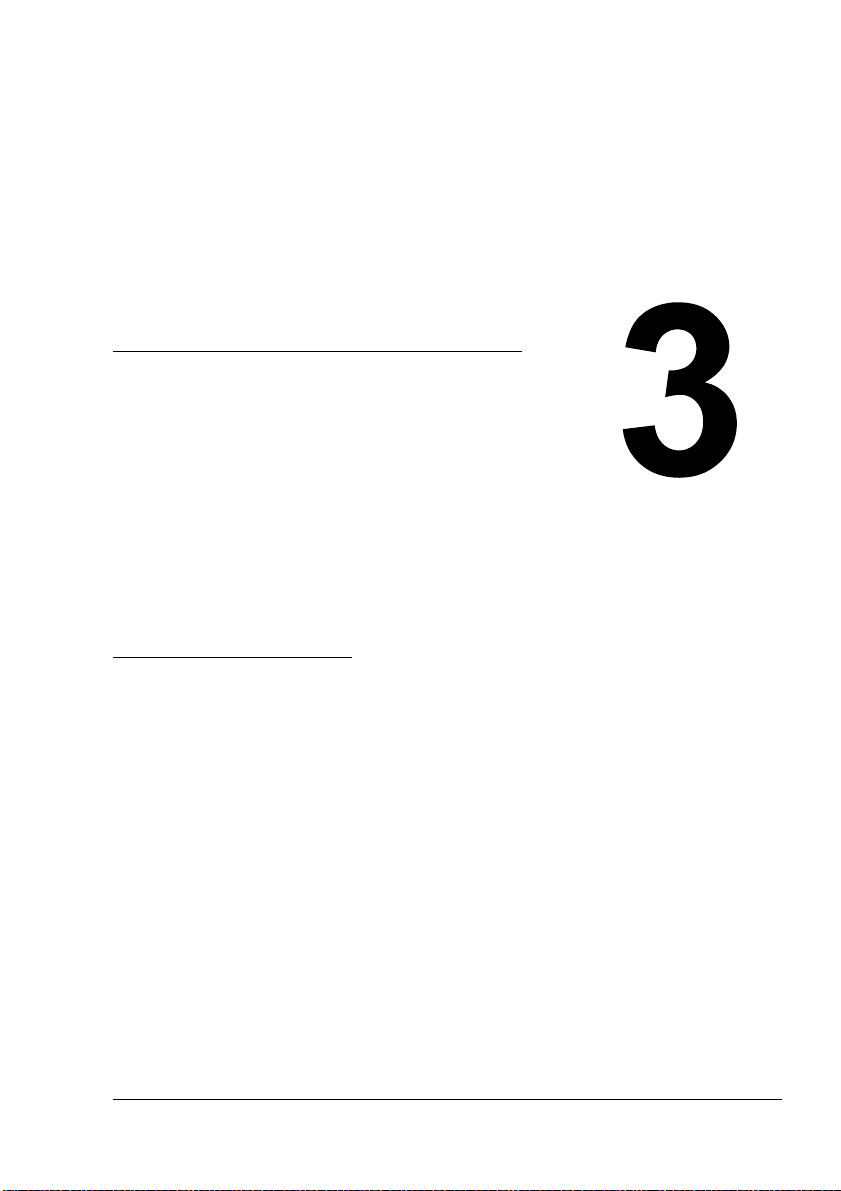
Software-
Installation
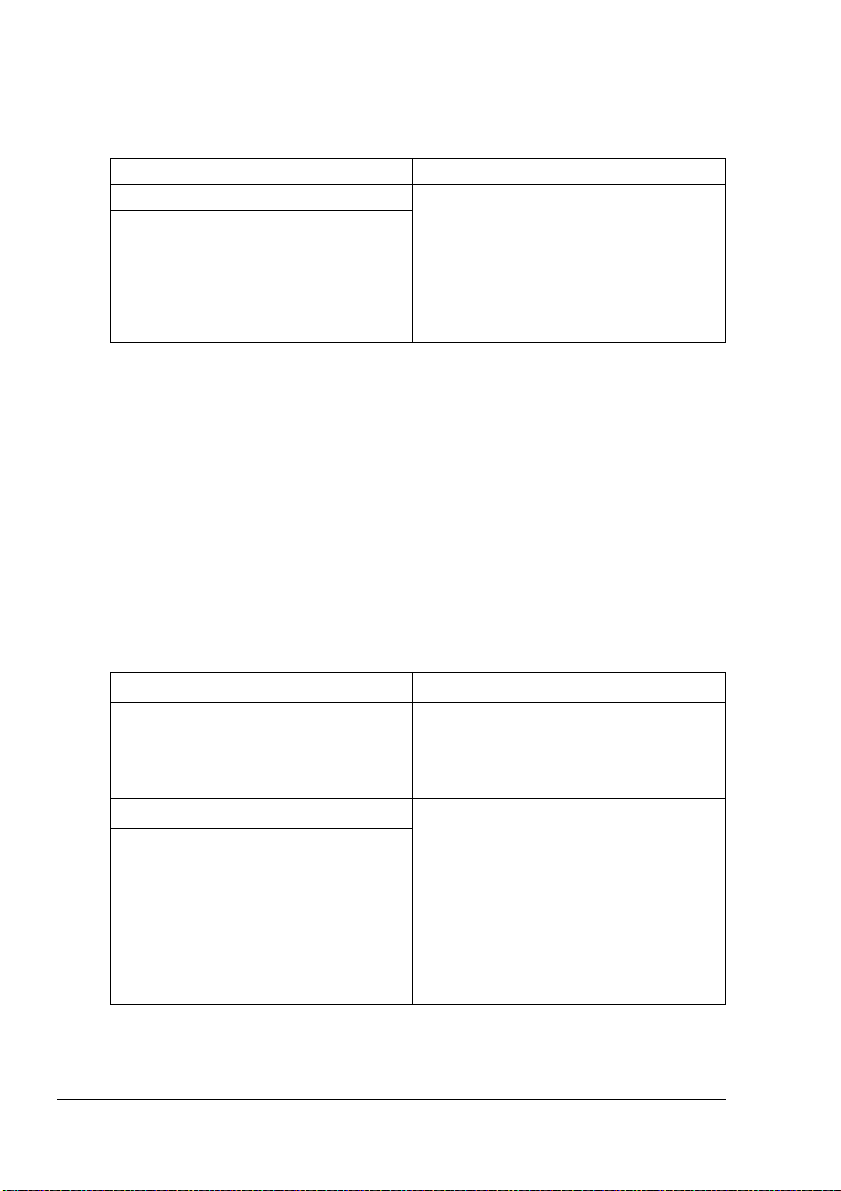
Software and Documentation CD-ROM
PostScript-Treiber
Betriebssystem Zweck
Windows XP/Server 2003/2000 Mit diesen Treibern können Sie alle
Windows NT 4.0
Druckerfunktionen einschließlich
Finisher- und erweiterter
Layoutfunktionen aufrufen.
auch "Treiberoptionen/
Siehe
Standardwerte auswählen (Windows)"
auf Seite 19.
" Wenn Sie mit Windows Me/98SE arbeiten, verwenden Sie die
PPD-Datei für Windows Me/98SE. Siehe auch "Treiberoptionen/
Standardwerte auswählen (Windows)" auf Seite 19.
" Für Anwendungen, die beim Drucken die Angabe einer PPD-Datei
verlangen (z. B. PageMaker und CorelDRAW), wurde eine spezielle
PPD-Datei vorbereitet. Wenn Sie beim Drucken unter Windows
Server 2003, 2000 oder NT 4.0 eine PPD-Datei angeben, benutzen
Sie die auf der Software and Documentation CD-ROM (Software- und
Dokumentations-CD) im Verzeichnis drivers\<Betriebssystem>\PPD
zur Verfügung gestellte PPD-Datei.
PPD-Dateien
XP,
Betriebssystem Zweck
Windows XP/Server 2003/2000/Me/
98SE/NT 4.0
Macintosh OS 9/X Diese Dateien sind erforderlich, um
Linux
Mit Hilfe dieser PPD-Dateien können
Sie den Drucker für eine Vielzahl
Plattformen, Treibern und
von
Anwendungen installieren.
den Drucker unter den betreffenden
Betriebssystemen einzusetzen.
Details zu den Macintosh- und
Linux-Druckertreibern finden Sie im
6120 Reference Guide
Phaser
(Referenzhandbuch) auf der Software
and Documentation CD-ROM
(Software- und Dokumentations-CD).
Software and Documentation CD-ROM16
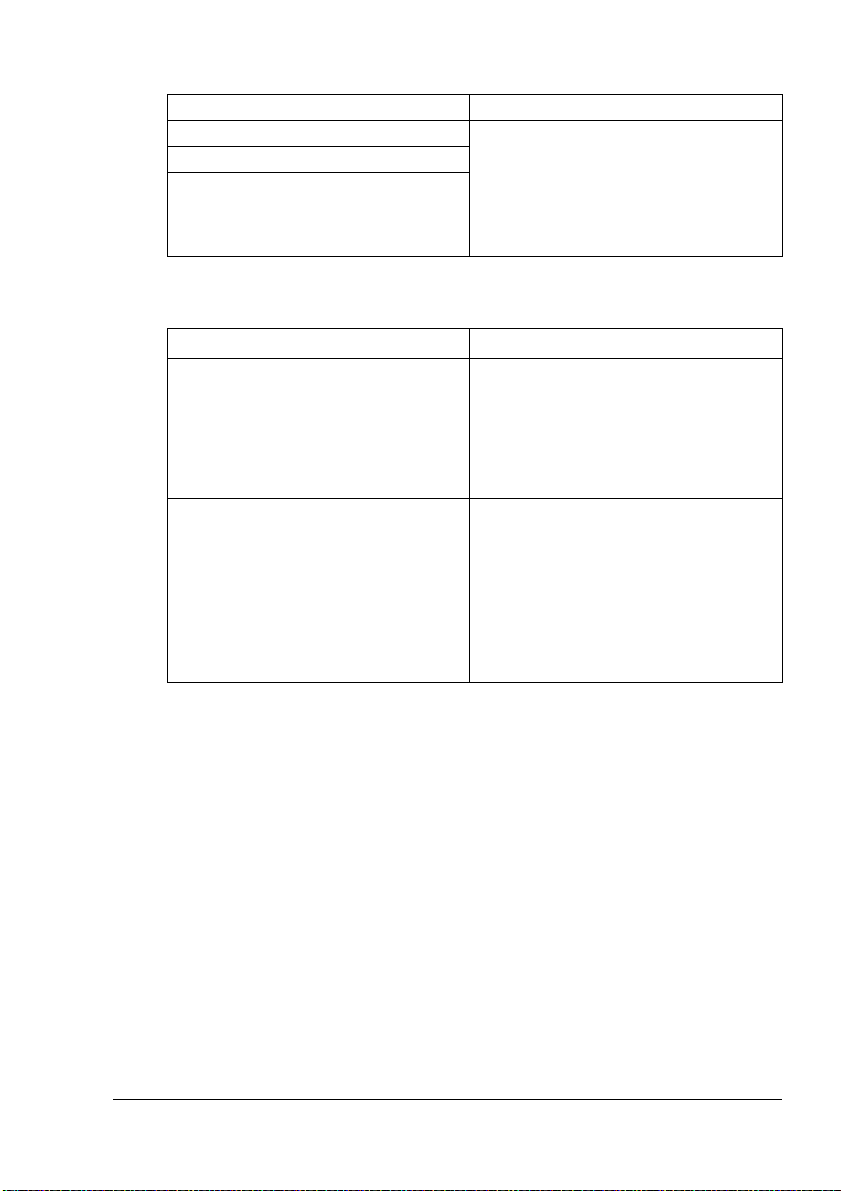
PCL-Treiber
Betriebssystem Zweck
Windows XP/Server 2003/2000 Mit diesen Treibern können Sie alle
Windows Me/98SE
Windows NT 4.0
Dienstprogramme
Dienstprogramme Zweck
Download Manager Mit Hilfe dieses Dienstprogramms
CentreWare Internet Services Mit einem Web-Browser kann der
Druckerfunktionen einschließlich
Finisher- und erweiterter
Layoutfunktionen aufrufen. Siehe
"Treiberoptionen/Standardwerte
auch
auswählen (Windows)" auf Seite 19.
können Schriften und Überlagerungen
auf die Festplatte des Druckers
geladen werden. Dazu muss
allerdings die optionale Festplatte im
Drucker installiert sein.
Status eines Druckers geprüft und
jede Einstellung geändert werden.
finden Sie im Phaser 6120
Details
Reference Guide (Referenzhandbuch)
auf der Software and Documentation
CD-ROM (Software- und
Dokumentations-CD).
Software and Documentation CD-ROM
17
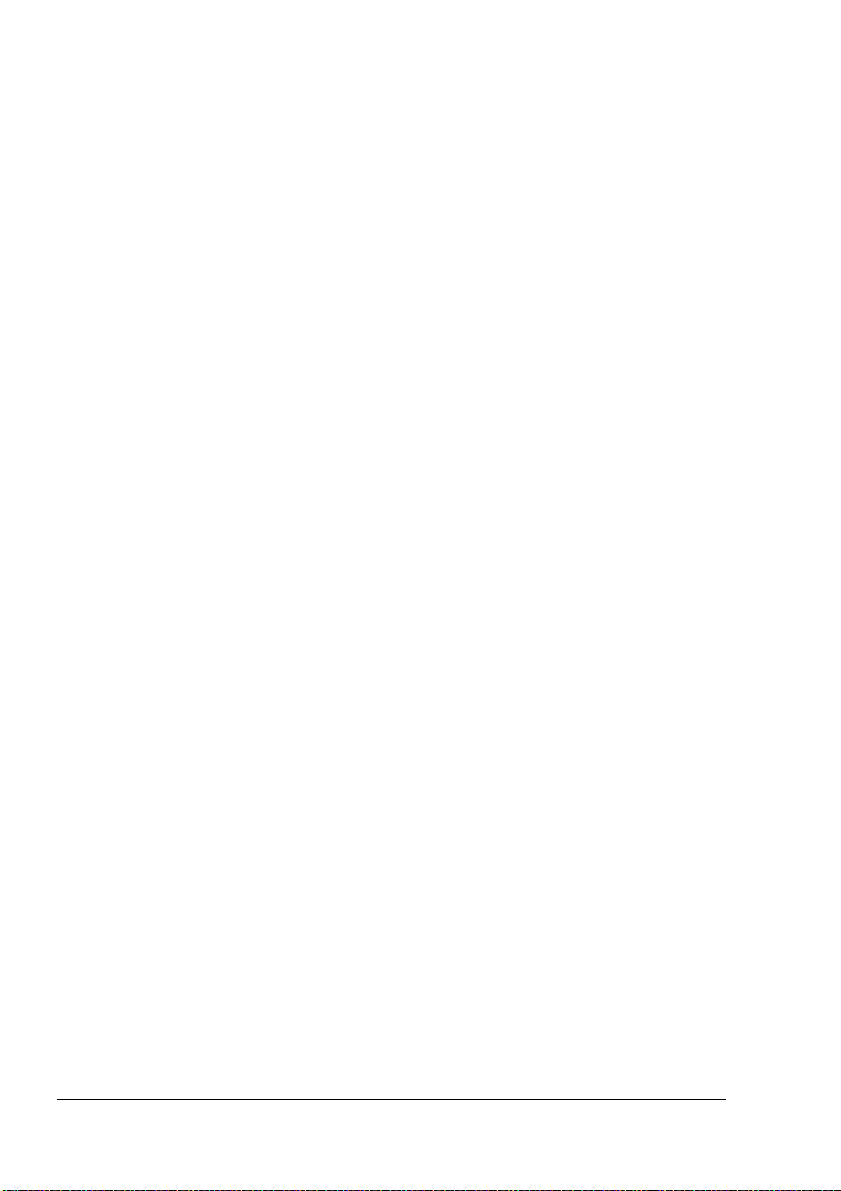
Systemvoraussetzungen
PC
– Pentium 2: 400 MHz (Pentium 3: 500 MHz oder höher empfohlen)
– Power Mac G3 oder höher (G4 oder höher empfohlen)
Betriebssystem
– Microsoft Windows XP Home Edition/Professional (Service-Pack 1
oder höher), Windows
oder höher), Windows Me, Windows 98SE, Windows NT 4.0
(Service-Pack 6 oder höher)
– Mac OS 9 (9.1 oder höher)
– Mac OS X (10.2 oder höher), Mac OS X Server (10.2 oder höher)
– Red Hat Linux 9.0 oder höher, SuSE Linux 8.2 oder höher
Freie Festplattenkapazität
– Ca. 20 MB freier Festplattenspeicher für Druckertreiber und
Monitor
Status
– Ca. 128 MB freier Festplattenspeicher für Bildverarbeitung
RAM:
128 MB oder mehr
CD-ROM/DVD-Laufwerk
Eine der folgenden E/A-Schnittstellen:
– 10Base-T/100Base-TX (IEEE 802.3) Ethernet-Schnittstelle
– USB Version 2.0- und USB Version 1.1-kompatible Schnittstelle
– Parallele, IEEE 128-kompatible Schnittstelle
Server 2003, Windows 2000 (Service-Pack 4
" Details zu den Macintosh- und Linux-Druckertreibern finden Sie im
6120 Reference Guide (Referenzhandbuch) auf der Software
Phaser
and Documentation CD-ROM (Software- und Dokumentations-CD).
Systemvoraussetzungen18
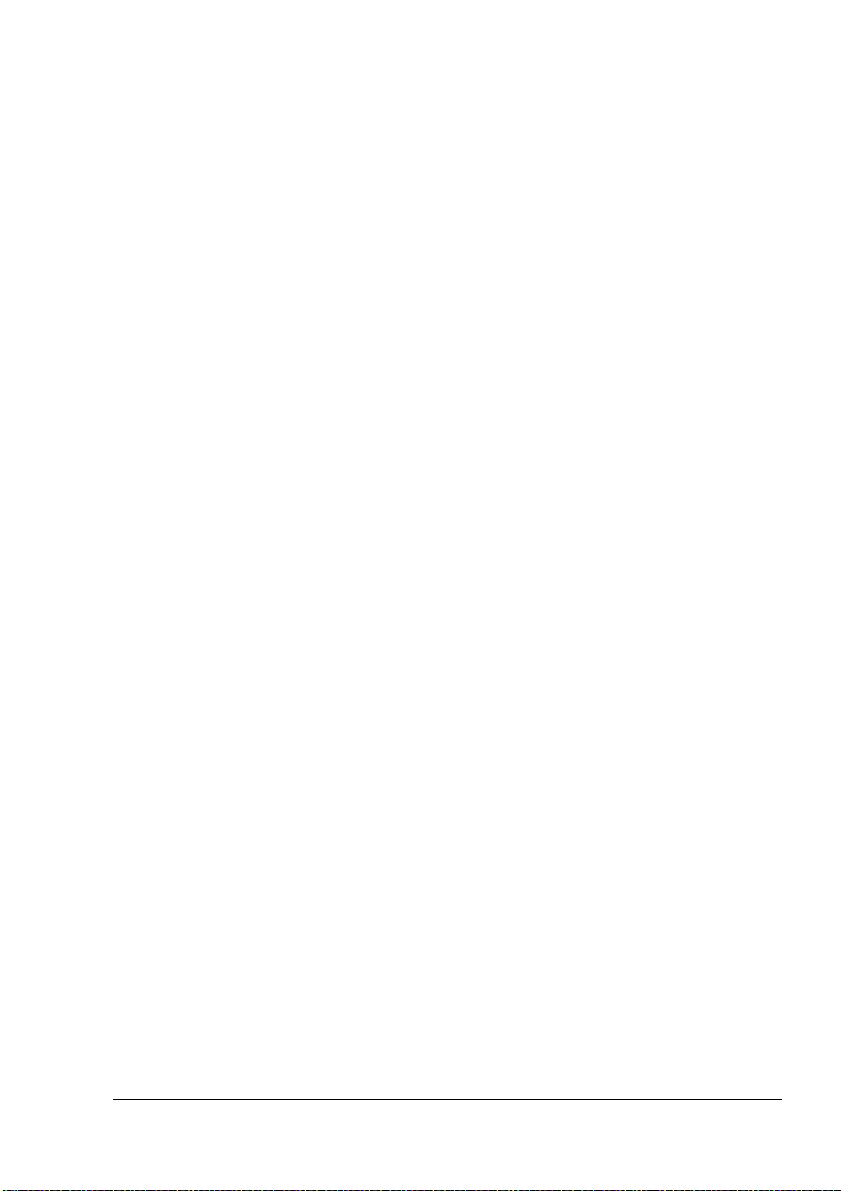
Treiberoptionen/Standardwerte
auswählen
Bevor Sie Ihren Drucker benutzen, sollten Sie die Standardeinstellungen des
Treibers prüfen/ändern. Wenn Sie außerdem Optionen im Drucker installiert
haben, müssen Sie diese Optionen im Treiber aktivieren.
Windows XP/Server 2003/2000/NT 4.0
1 Rufen Sie die Treibereigenschaften wie folgt auf:
(Windows XP/Server 2003)
(Windows 2000/NT 4.0)
2 Wenn Sie Optionen installiert haben, fahren Sie mit dem nächsten Schritt
fort. Andernfalls fahren Sie mit Schritt 9 fort.
3 Wählen Sie die Registerkarte Konfigurieren aus.
4 Prüfen Sie, ob die installierten Optionen korrekt aufgelistet sind.
Falls nicht, fahren Sie mit dem nächsten Schritt fort. Andernfalls fahren
Sie mit Schritt 8 fort.
5 Klicken Sie auf die Schaltfläche Aktualisieren, um installierte Optionen
automatisch zu konfigurieren.
(Windows)
Wählen Sie aus dem Menü Start die Option Drucker und Faxgeräte
aus, um das Verzeichnis Drucker und Faxgeräte anzuzeigen.
Klicken Sie mit der rechten Maustaste auf das Druckersymbol
Phaser 6120 PostScript oder Phaser 6120 PCL6 und wählen
für
die Option Eigenschaften.
Sie
Wählen Sie aus dem Menü Start die Option Einstellungen und dann
Drucker, damit das Verzeichnis Drucker angezeigt wird. Klicken
mit der rechten Maustaste auf das Druckersymbol für
Sie
Phaser 6120 PostScript oder Phaser 6120 PCL6 und wählen
Sie die Option Eigenschaften.
" Die Schaltfläche Aktualisieren ist nur verfügbar, wenn der
Drucker die bidirektionale Kommunikation unterstützt. Andernfalls
ist diese Schaltfläche grau dargestellt, d.
6 Wählen Sie im Listenfeld Geräteoptionen eine Option aus – nur jeweils
eine – und wählen Sie dann im Menü Einstellungen die Option
Aktivieren oder Deaktivieren.
h. nicht wählbar.
" Wenn Sie Druckerspeicher auswählen, müssen Sie je nach der
installierten Speicherkapazität 128 MB, 256 MB, 384 MB oder
640 MB auswählen. Die werkseitige Standardeinstellung ist
MB.
128
Treiberoptionen/Standardwerte auswählen (Windows)
19
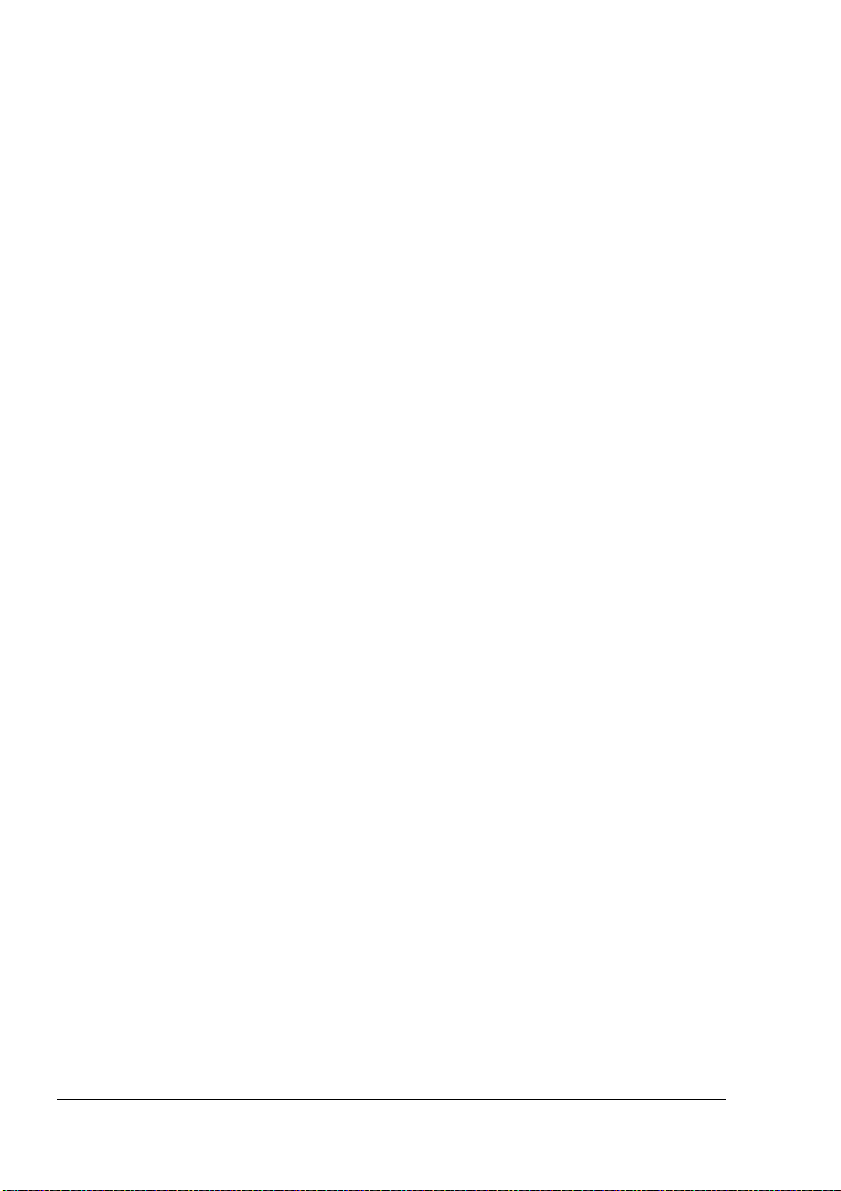
7 Klicken Sie auf Übernehmen.
" Je nach Version des Betriebssystems wird Übernehmen unter
Umständen nicht angezeigt. Fahren Sie in diesem Fall mit dem
nächsten Schritt fort.
" Klicken Sie unter Windows NT 4.0 im Verzeichnis "Drucker" mit
der rechten Maustaste auf das Druckersymbol für Phaser 6120
PostScript oder Phaser 6120 PCL6 und klicken Sie dann auf
Standardeinstellungen für Dokumente. Fahren Sie dann mit
Schritt 10 fort.
8 Wählen Sie die Registerkarte Allgemein aus.
9 Klicken Sie auf Druckeinstellungen.
Daraufhin erscheint das gleichnamige Dialogfeld.
10 Legen Sie auf den entsprechenden Registerkarten die
Standardeinstellungen für Ihren Drucker fest, beispielsweise das
standardmäßige Papierformat.
11 Klicken Sie auf Übernehmen.
12 Klicken Sie auf OK, um das Dialogfeld "Druckeinstellungen" zu schließen.
13 Klicken Sie auf OK, um das Dialogfeld "Eigenschaften" zu schließen.
Windows Me/98SE (Xerox Phaser 6120 PostScript)
1 Rufen Sie die Treibereigenschaften wie folgt auf:
Wählen Sie im Menü Start die Option Einstellungen und dann
Drucker, damit das Verzeichnis Drucker geöffnet wird. Klicken Sie
mit der rechten Maustaste auf das Druckersymbol für Phaser 6120
PPD und wählen Sie Eigenschaften.
2 Wählen Sie die Registerkarte Geräteoptionen aus.
3 Prüfen Sie, ob die installierten Optionen korrekt aufgelistet sind. Falls
nicht, fahren Sie mit dem nächsten Schritt fort. Andernfalls fahren Sie mit
Schritt 6 fort.
4 Wählen Sie im Listenfeld Installierbare Optionen eine Option aus –
nur jeweils eine – und wählen Sie dann im Menü Einstellung ändern für:
die Option Installiert oder Nicht installiert.
5 Klicken Sie auf Übernehmen.
6 Legen Sie auf den entsprechenden Registerkarten die
Standardeinstellungen für Ihren Drucker fest, beispielsweise das
standardmäßige Papierformat.
7 Klicken Sie auf Übernehmen.
8 Klicken Sie auf OK.
Treiberoptionen/Standardwerte auswählen (Windows)20
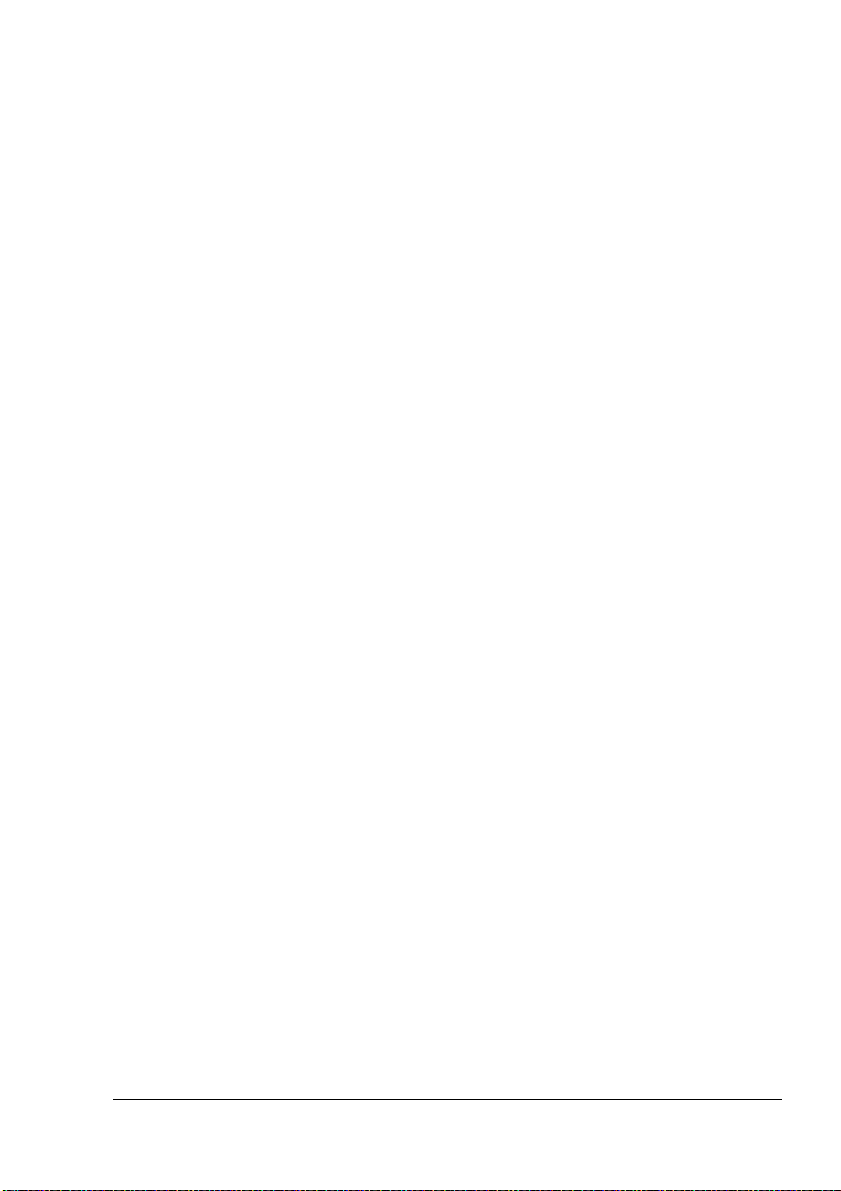
Windows Me/98SE (Xerox Phaser 6120 PCL6)
1 Rufen Sie die Treibereigenschaften wie folgt auf:
Wählen Sie im Menü Start die Option Einstellungen und dann
Drucker, damit das Verzeichnis Drucker geöffnet wird. Klicken Sie
mit der rechten Maustaste auf das Druckersymbol für Phaser 6120
PCL6 und wählen Sie Eigenschaften.
2 Wählen Sie die Registerkarte Konfigurieren aus.
3 Prüfen Sie, ob die installierten Optionen korrekt aufgelistet sind.
Falls nicht, fahren Sie mit dem nächsten Schritt fort. Andernfalls
Sie mit Schritt 7 fort.
fahren
4 Klicken Sie auf die Schaltfläche Aktualisieren, um installierbare Optionen
automatisch zu konfigurieren.
" Die Schaltfläche Aktualisieren ist nur verfügbar, wenn der
Drucker die bidirektionale Kommunikation unterstützt. Andernfalls
ist diese Schaltfläche grau dargestellt, d. h. nicht wählbar.
5 Wählen Sie im Listenfeld Geräteoptionen eine Option aus – nur jeweils
eine – und wählen Sie dann in der Dropdown-Liste Einstellungen die
Option Aktivieren oder Deaktivieren.
" Wenn Sie Druckerspeicher auswählen, müssen Sie je nach der
installierten Speicherkapazität 128 MB, 256 MB, 384 MB oder
MB auswählen. Die werkseitige Standardeinstellung ist
640
128 MB.
6 Klicken Sie auf Übernehmen.
7 Legen Sie auf den entsprechenden Registerkarten die
Standardeinstellungen für Ihren Drucker fest, beispielsweise das
standardmäßige Papierformat.
8 Klicken Sie auf Übernehmen.
9 Klicken Sie auf OK.
Optionen aktivieren (Macintosh)
Falls Sie Optionen installiert haben, aktivieren Sie diese Optionen im Treiber.
1 Verwenden Sie das Dienstprogramm Printer Setup Utility und wählen
Sie in der Druckerliste den Drucker Phaser 6120 aus.
2 Klicken Sie auf das Symbol Info anzeigen und wählen Sie im Menü die
Option Installierbare Optionen aus.
3 Wählen Sie die im Drucker installierten Optionen aus.
Optionen aktivieren (Macintosh)
21

Druckoptionen auswählen
Druckeinstellungen auswählen (Windows)
Druckereinstellungen steuern in der Regel sämtliche Druckaufträge, sofern
sie nicht für bestimmte Aufträge überschrieben werden. Soll beispielsweise
der automatische Duplexdruck für die meisten Druckaufträge verwendet
werden, aktivieren Sie diese Option in den Druckereinstellungen.
1 Klicken Sie auf Start, wählen Sie Einstellungen und klicken Sie dann
auf Drucker.
2 Klicken Sie im Ordner Drucker mit der rechten Maustaste auf das Symbol
Ihres Druckers.
3 Wählen Sie im Popup-Menü die Option Druckereinstellungen
oder Eigenschaften.
4 Wählen Sie die gewünschten Optionen auf den Registerkarten des
Treibers aus und klicken Sie dann auf die Schaltfläche OK, um Ihre
Einstellungen zu speichern.
" Weitere Informationen zu Optionen in Windows-Druckertreibern
erhalten Sie, wenn Sie auf der Registerkarte "Druckertreiber" auf
Schaltfläche "Hilfe" klicken, um die Online-Hilfe zu öffnen.
die
Optionen für einen individuellen Auftrag auswählen (Windows)
Wenn Sie für einen bestimmten Druckauftrag spezielle Druckoptionen
verwenden möchten, ändern Sie die Treibereinstellungen, bevor Sie den
Auftrag an den Drucker senden. Wenn Sie beispielsweise zwei Exemplare
eines Dokuments drucken möchten, wählen Sie diese Einstellung im Treiber
aus, bevor Sie den betreffenden Auftrag drucken.
1 Laden Sie das Dokument oder die Grafik in Ihrer Anwendung und öffnen
Sie das Dialogfeld "Drucken".
2 Wählen Sie den Drucker Phaser 6120 aus und klicken Sie auf die
Schaltfläche Eigenschaften, um das Dialogfeld des Druckertreibers
öffnen.
zu
3 Nehmen Sie auf den Registerkarten des Treibers die gewünschten
Einstellungen vor.
4 Klicken Sie auf die Schaltfläche OK, um die Einstellungen zu speichern.
5 Drucken Sie den Auftrag.
Druckoptionen auswählen22
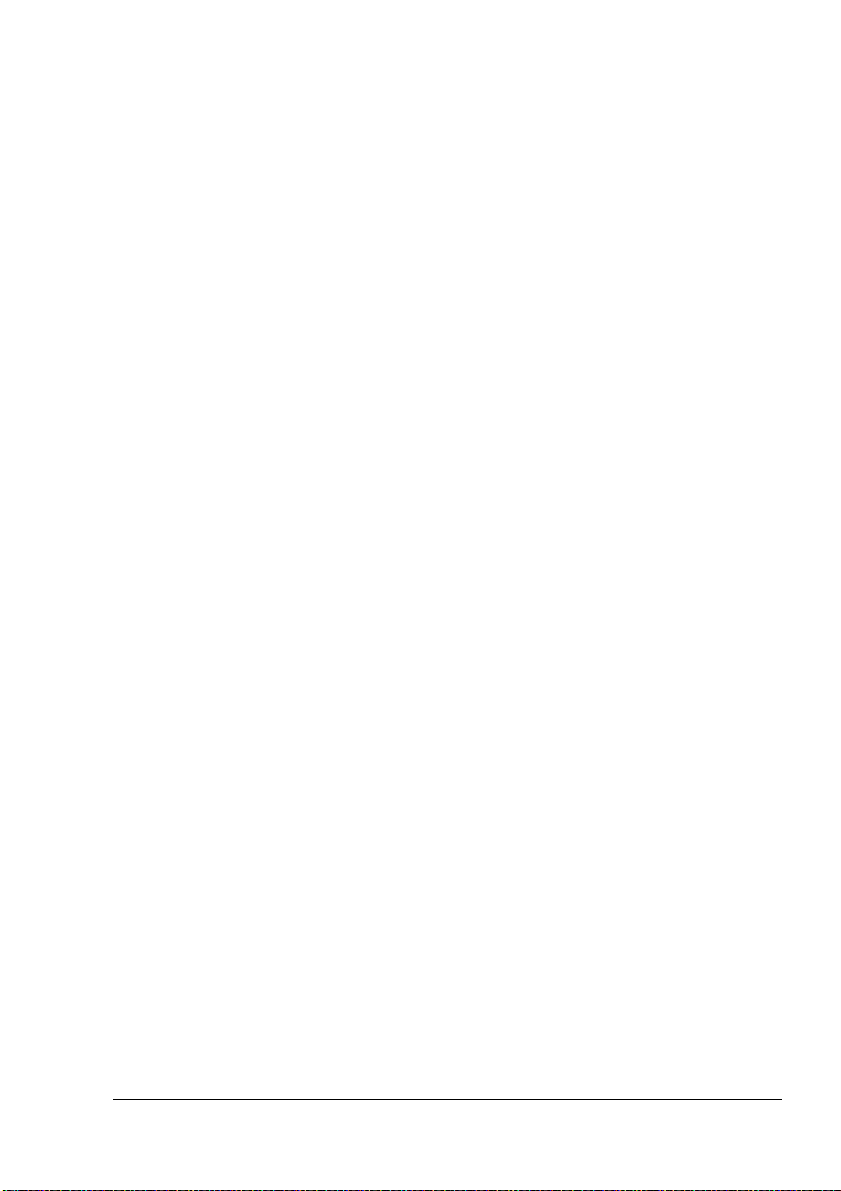
Druckoptionen für den PostScript- und PCL-Druckertreiber
" Wenn Sie den Phaser 6120 PCL6-Druckertreiber unter Windows Me/
98SE benutzen, erscheint im Dialogfeld eine Registerkarte zum
Festlegen von Druckereinstellungen.
Details zur Verwendung des Druckers Phaser 6120 PPD
unter Windows Me/98SE finden Sie unter "Druckoptionen für die
PostScript-Datei von Windows Me/98SE" auf Seite 26.
Profile
Mit Hilfe von Profilen können Sie benutzerdefinierte Einstellungen zur
späteren Wiederverwendung speichern. Diese Option ist auf den
Registerkarten "Basis", "Layout", "Deckblatt", "Überlagerung",
"Wasserzeichen" und "Qualität" verfügbar.
Registerkarte "Erweitert" (nur PostScript-Druckertreiber)
Mit den Funktionen auf der Registerkarte "Erweitert" können Sie
das PostScript-Ausgabeverfahren definieren
festlegen, ob die einen Druckauftrag betreffenden Fehlermeldungen
gedruckt werden oder nicht
ein Spiegelbild drucken
Registerkarte "Basis"
Mit den Funktionen auf der Registerkarte "Basis" können Sie
die Ausrichtung des Mediums bei der Druckausgabe festlegen
das Format des Originaldokuments angeben
das Materialformat für die Druckausgabe auswählen
Dokumente zoomen (vergrößern/verkleinern)
die Papierquelle wählen
die Art des Druckmaterials wählen
die Anzahl der gewünschten Kopien eingeben
die Sortierung aktivieren/deaktivieren*
einen Druckauftrag im Drucker speichern und ihn zu einem späteren
Zeitpunkt drucken (Walk-Up-Funktionen)*
einen vertraulichen Auftrag im Drucker speichern und mit einem
Passwort
schützen*
Druckoptionen auswählen
23

ein einzelnes Exemplar als Probedruck ausgeben*
nach Abschluss des Druckauftrags eine Benachrichtigung per
E-Mail schicken
Benutzerdaten wie beispielsweise E-Mail-Adressen und
Passwörter
*Um diese Funktion nutzen zu können, muss im Drucker eine Festplatte
installiert und aktiviert sein.
eingeben
Registerkarte "Layout"
Mit den Funktionen auf der Registerkarte "Layout" können Sie
mehrere Seiten eines Dokuments auf derselben Seite drucken
(Seiten/Blatt-Druck)
den Broschürendruck aktivieren
das Druckbild um 180 Grad drehen
den Duplexdruck aktivieren
festlegen, ob leere Seiten gedruckt werden sollen oder nicht
(nur PCL Druckertreiber)
den Binderand einstellen (nur PCL-Druckertreiber)
die Druckposition festlegen (nur PCL-Druckertreiber)
Registerkarte "Deckblatt"
Mit den Funktionen auf der Registerkarte "Deckblatt" können Sie
vordere und hintere Deckblätter sowie Trennblätter drucken
den Papierbehälter angeben, der das Papier für das vordere und hintere
Deckblatt und die Trennblätter enthält
Registerkarte "Überlagerung"
" Achten Sie bei der Arbeit mit Überlagerungen darauf, dass
Papierformat und Ausrichtung bei dem jeweiligen Druckauftrag
dem Überlagerungsformular identisch sind.
und
Darüber hinaus ist Folgendes zu beachten: Wenn im Druckertreiber
Einstellungen für "Seiten/Blatt" oder "Heftung" festgelegt wurden,
kann das Überlagerungsformular nicht an die gewählten Einstellungen
angepasst werden.
Mit den Funktionen auf der Registerkarte "Überlagerung" können Sie
das gewünschte Formular auswählen
Überlagerungsdateien hinzufügen oder löschen
Druckoptionen auswählen24

den Download Manager für das Laden eines Formulars starten
(nur PostScript-Druckertreiber)
" Zuvor sollte die Download Manager-Anwendung installiert werden.
ein Formular erstellen (nur PCL-Druckertreiber)
spezifizieren, dass Dokument und Formular überlappend gedruckt
werden (nur PCL-Druckertreiber)
die Formularinformationen anzeigen (nur PCL-Druckertreiber)
das Formular auf "Alle Seiten", die "Erste Seite", "Gerade Seiten" oder
"Ungerade Seiten" drucken
das Formular im Hintergrund oder vor dem gedruckten Dokument
platzieren (nur PCL-Druckertreiber)
Registerkarte "Wasserzeichen"
Mit den Funktionen auf der Registerkarte "Wasserzeichen" können Sie
das Wasserzeichen für die Druckausgabe auswählen
Wasserzeichen erstellen, bearbeiten und löschen
die Dichte (Helligkeit) des Wasserzeichens verändern
festlegen, dass das Wasserzeichen nur auf der ersten Seite gedruckt wird
festlegen, dass das Wasserzeichen auf allen Seiten gedruckt wird
Registerkarte "Qualität"
Mit den Funktionen auf der Registerkarte "Qualität" können Sie
zwischen Farb- und Graustufendruck wechseln
die Farbeinstellungen des Druckers festlegen (Farbe anpassen)
die Auflösung für die Druckausgabe festlegen
das Format der Schriftarten spezifizieren, die geladen werden sollen
mit den Druckerschriftarten drucken
Registerkarte "Version"
Auf der Registerkarte "Version" können Sie Informationen zum
Druckertreiber einsehen.
Druckoptionen auswählen
25

Druckoptionen für die PostScript-Datei von Windows Me/98SE
" Im Dialogfeld erscheint eine Registerkarte zum Festlegen der
Druckereinstellungen.
Registerkarte "Papier"
Mit den Funktionen auf der Registerkarte "Papier" können Sie
das Format des Originaldokuments angeben
mehrere Seiten eines Dokuments auf derselben Seite drucken
(Seiten/Blatt-Druck)
die Ausrichtung des Mediums bei der Druckausgabe festlegen
das Druckbild um 180 Grad drehen
die Papierquelle wählen
die Anzahl der gewünschten Kopien eingeben
bei Auswahl benutzerdefinierter Seiteneinstellungen das gewünschte
Papierformat spezifizieren
den oberen, unteren, linken und rechten Rand definieren
den Duplex- und Broschürendruck aktivieren
Informationen über den Druckertreiber anzeigen
Registerkarte "Grafik"
Mit den Funktionen auf der Registerkarte "Grafik" können Sie
die Auflösung für die Druckausgabe festlegen
die Farbeinstellungen des Druckers definieren
die Halbtoneinstellung auswählen
zwischen dem Farb- und Monochromdruck umschalten
ein Spiegelbild drucken
Dokumente bei der Druckausgabe skalieren (vergrößern/verkleinern)
Druckoptionen auswählen26

Druckerbedienfeld
und
Konfigurationsmenü

Das Bedienfeld
Error
Über das oben auf dem Drucker befindliche Bedienfeld haben Sie zahlreiche
Möglichkeiten, die Betriebsweise des Druckers zu steuern. Darüber hinaus
werden hier der aktuelle Druckerstatus sowie alle Fehlerbedingungen
angezeigt, die das Eingreifen des Benutzers erforderlich machen.
Bedienfeldanzeigen und -tasten
Nr. Anzeige Aus Ein
1 Der Drucker kann keine
Ready
Daten empfangen.
Der Drucker kann
empfangen.
Daten
2 Störungsfreier Betrieb. Am Drucker ist ein
Error
Benutzereingriff
erforderlich (in der
erscheint auf
Regel
dem Display gleichzeitig
eine Statusmeldung).
Das Bedienfeld28

Nr. Taste Funktion
3 Wechselt zur nächsthöheren Menüebene
Dient dazu, bei einer wählbaren Menüoption,
die zeichenweise geändert werden kann,
aufwärts durch die Liste der verfügbaren
Zeichen zu blättern
4 Springt in der Menüstruktur nach rechts
Durchläuft die verfügbaren Menüoptionen von
links nach
5 Springt in der Menüstruktur abwärts.
Dient dazu, bei einer wählbaren Menüoption,
die zeichenweise geändert werden kann,
abwärts durch die Liste der verfügbaren
Zeichen zu blättern
6 Springt in der Menüstruktur nach links
Durchläuft die verfügbaren Menüoptionen von
rechts nach links
7 Bricht ein angezeigtes Menü oder eine
Menüposition ab
Damit können ein oder alle derzeit
gedruckten
Druckaufträge abgebrochen werden:
1. Drücken Sie die Taste Abbrechen.
rechts
bzw. verarbeiteten
8 Ruft das Menüsystem auf
Das Bedienfeld
2. Drücken Sie je nach Bedarf die Tasten
Rechts oder Links.
AUFTRAG ABBRECHEN/AKTUELL oder
AUFTRAG ABBRECHEN/ALLE.
3. Drücken Sie die Taste Menü/Auswahl.
Der Druckauftrag bzw. die Druckaufträge
wird/werden abgebrochen.
Wählt die angezeigte Menüposition aus
29

Tonervorratsanzeigen
Die nachfolgenden Anzeigen erscheinen und geben die verbleibende
Tonermenge in den Tonerkassetten Gelb (Y), Magenta (M), Cyan (C)
Schwarz (K) an.
und
READY
Y
M C K
Menüübersicht drucken
Die Menüübersicht erleichtert die Navigation durch die Menüs auf dem
Bedienfeld. So drucken Sie die Menüübersicht:
1 Wählen Sie auf dem Bedienfeld Menü "Druckbare Seiten" und drücken
Sie dann die Taste Menü/Auswahl.
2 Wählen Sie MENUE UEBERSICHT und drücken Sie dann die Taste
Menü/Auswahl.
3 Wählen Sie Ja und drücken Sie dann die Taste Menü/Auswahl.
Das Bedienfeld30

MUST/DRUCKMENUE
" Diese Menüposition erscheint nur, wenn eine optionale Festplatte
installiert ist.
Mit dieser Menüoption können Druckaufträge, die mit Hilfe von Walk-UpFunktionen auf der Registerkarte "Basis" des Druckertreibers auf der
Festplatte gespeichert wurden, gedruckt oder gelöscht
werden.
" Alle werkseitigen Standardwerte werden durch Fettschrift
hervorgehoben.
MENÜ
MUST/
DRUCKME
NUE
"Benutz
ername"
SICHER
"Auftrag
sname"
MUSTER
"Auftrag
sname"
DRUCKEN/
HALT
"Auftrag
sname"
GESPEICH
ERT
"Auftrag
sname"
DRUCKEN PIN
XXXX**
LOESCHEN PIN
XXXX**
DRUCKEN DRUCKE
1
LOESCHEN
DRUCKEN DRUCKE
1
LOESCHEN
DRUCKEN DRUCKE
1
LOESCHEN
" * Wenn auf der Festplatte keine Aufträge gespeichert sind, erscheint
KEINE AUFTRÄGE GESPEICHERT.
** Um einen geschützten Auftrag drucken oder löschen zu können,
müssen Sie das im Druckertreiber definierte vierstellige
Passwort eingeben. Details zur Passworteingabe finden Sie
"Passwort eingeben" auf Seite 32.
unter
DRUCKE
1
Das Bedienfeld
31

Passwort eingeben
Wenn Sie einen geschützten Druckauftrag drucken oder löschen
müssen Sie das im Druckertreiber definierte vierstellige
wollen,
Passwort
um
1 Drücken Sie die Aufwärts- bzw. Abwärtspfeil-Taste, um die erste Ziffer
2 Drücken Sie die Rechtspfeil-Taste, um den Cursor an die nächste Stelle
3 Drücken Sie die Aufwärts- bzw. Abwärtspfeil-Taste, um die zweite Ziffer
4 Führen Sie diese Schritte erneut aus, bis alle vier Stellen des Passworts
5 Drücken Sie die Taste Menü/Auswahl.
eingeben. Gehen Sie wie nachfolgend beschrieben vor,
dieses Passwort einzugeben.
des Passworts zu erhöhen bzw. zu verringern.
zu verschieben.
des Passworts zu erhöhen bzw. zu verringern.
korrekt eingegeben sind.
Daraufhin erscheint die Auswahlanzeige DRUCKEN/LOESCHEN.
" Wurde ein falsches Passwort eingegeben, wird der Hinweis
UNGUELTG EINTRAG angezeigt und auf dem Display erscheint
wieder die Anzeige zur Eingabe des Passworts.
Das Bedienfeld32

MENÜ "DRUCKBARE SEITEN"
Mit den Positionen in diesem Menü können druckerbezogene Informationen
wie die Konfigurations- und die Demoseite gedruckt werden.
" Alle werkseitigen Standardwerte werden durch Fettschrift
hervorgehoben.
MENUE
UEBERSICHT
KONFIGURATION
VERBRAUCHSMAT
ERIALSEITE
FONTLISTE POSTSCRIPT
VERZEICHNIS
LISTE
Einstellungen
Druckt die Menüübersicht.
Einstellungen
Druckt die Konfigurationsseite.
Einstellungen
Druckt die Statistikseite. Diese Seite enthält
verschiedene
Anzahl der gedruckten Seiten.
PCL
Einstellungen
Druckt die Verzeichnisliste der Festplatte und des
Flash-Speichers.
" Ist keine Festplatte installiert, wird nur die
Verzeichnisliste des Flash-Speichers gedruckt.
DEMOSEITE
Einstellungen
Druckt die Demoseite.
JA/NEIN
JA/NEIN
JA/NEIN
statistische Angaben wie z. B. die
Einstellungen
Druckt die Liste der PostScript-Schriften.
Einstellungen
Druckt die Liste der PCL-Schriften.
JA/NEIN
JA/NEIN
JA/NEIN
JA/NEIN
Das Bedienfeld
33

MENÜ "PAPIER"
Die Funktionen dieses Menüs dienen der Verwaltung des zum Drucken
benutzten Papiers.
Alle werkseitigen Standardwerte werden durch Fettschrift hervorgehoben.
PAPIERB
EHÄLTER
MODUS
BEHÄLTER
1
Einstellungen
Wenn Sie Druckmaterial aus Behälter 1 verarbeiten,
müssen Sie angeben, ob die im Druckertreiber
gewählten
oder
die am Bedienfeld über PAPIERMENUE/
PAPIERBEHAELTER/BEHAELTER 1
MATERIALFORMAT und DRUCKMATERIALART
gewählten Optionen Priorität haben.
Bei Wahl von AUTO haben die Einstellungen des
Druckertreibers beim Druck Priorität.
Bei Wahl von KASSETTE wird gedruckt, wenn die
Einstellungen im Druckertreiber und die am Bedienfeld
gewählten Optionen identisch sind.
BEHÄLTER 1MATERIA
LFORMAT
AUTO/KASSETTE
Einstellungen für Papierformat und -typ
für
Einstellun
gen
LETTER/LEGAL/
EXECUTIVE/A4/A5/
B5(JIS)/B5(ISO)/LETTER
(BEHOERDEN)/STATEMENT/
FOLIO/SP FOLIO/UK
QUARTO/FOOLSCAP/ LEGAL
(BEHOERDEN)/KUV# 10/
KUV C5/KUV C6/KUV DL/
KUV MONARCH/JPOST/
BENUTZERDEFINIERT
Spezifiziert die Einstellung für das Format
des in Behälter 1 eingelegten Papiers.
DRUCKMA
TERIALA
RT
" Die Standardeinstellung für 110-Volt-
Drucker lautet LETTER. Die
Standardeinstellung für 220-VoltDrucker lautet
Einstellun
gen
NORMALPAPIER/FOLIE/
ETIKETTEN/BRIEFBOGEN/
KUVERT/POSTKARTE/
SCHWER/HOCHGLANZPAPIER
Definiert den Typ des in Behälter 1
eingelegten Druckmaterials.
A4.
Das Bedienfeld34

BEHAELTER
2**
BENUTZERD
EFINIERTE
S FORMAT
MATERIA
LFORMAT
DRUCKMA
TERIALA
RT
BREITE
(xx)
LÄNGE
(xx)
Einstellun
gen
Definiert das Format des in Behälter 2
eingelegten Papiers.
LETTER/A4
" Die Standardeinstellung für 110-Volt-
Drucker lautet LETTER. Die
Standardeinstellung für alle 220-VoltDrucker lautet
Einstellun
gen
Definiert den Typ des in Behälter 2
eingelegten Papiers.
Einstellun
gen
Definiert die Breite des in Behälter 1
eingelegten benutzerdefinierten Papiers.
NORMALPAPIER/
BRIEFBOGEN
92-216 mm
(3,63-8,50 Zoll)
A4.
" Bei 110-Volt-Druckern werden die
Einstellungen in Zoll und die
Menüposition als
angezeigt. Bei 220-Volt-Druckern
werden die Einstellungen in
Millimetern und die Menüposition als
BREITE(MM) angezeigt.
Einstellun
gen
Definiert die Länge des in Behälter 1
eingelegten benutzerdefinierten Papiers.
148-356 mm
(5,83-14,01 Zoll)
BREITE(")
AUTO
FORTSETZE
N
Das Bedienfeld
" Bei 110-Volt-Druckern werden die
Einstellungen in Zoll und die
Menüposition als LÄNGE(")
angezeigt. Bei 220-Volt-Druckern
werden die Einstellungen in
Millimetern und die Menüposition als
LÄNGE(MM) angezeigt.
Einstellung
en
Definiert, ob der Druckvorgang fortgesetzt wird, wenn
Format oder Typ des in dem ausgewählten Behälter
befindlichen Papiers vom Format oder Typ des Papiers
den Druckauftrag abweichen.
für
AUS/EIN
35

DUPLEX
AUSRICH
TUNG
STAUBES
EITIGUN
G
AUT.BEH.W
ECHSEL**
Einstellungen
Bei Wahl der Option AUS ist der Duplexdruck nicht möglich.
Bei Wahl der Option LAENGSSEITE wird die Vorder- und die Rückseite
des Papiers so bedruckt, dass die Blätter an der langen Seite gebunden
werden können.
Bei Wahl von SCHMALSEITE ist die Vorder- und Rückseite des
Papiers so bedruckt, dass die Blätter an der kurzen Seite gebunden
werden können.
Einstellungen
Definiert die Ausrichtung des Druckmaterials.
Einstellungen
Gibt an, ob die bei Auftreten eines Papierstaus gedruckte Seite nach der
Staubeseitigung erneut ausgegeben wird oder nicht.
Einstellung
en
Wenn JA ausgewählt ist und das Papier in dem
angegebenen Papierbehälter während des
Druckens
auf einen Behälter zu, in dem sich Papier desselben
Formats befindet, so dass der Druckvorgang fortgesetzt
werden kann.
Wird NEIN gewählt und geht das Papier im ausgewählten
Behälter zu Ende, wird der Druckvorgang angehalten.
JA/NEIN
zu Ende geht, greift der Drucker automatisch
AUS/SCHMALSEITE/LAENGSSEITE
HOCHFORMAT/QUERFORMAT
EIN/AUS
Bei Wahl von EIN wird die betreffende Seite erneut gedruckt.
Bei Wahl von AUS wird der Druckvorgang mit der nächsten Seite
fortgesetzt, d. h., die gestaute Seite wird nicht erneut ausgegeben.
" ** Diese Menüpositionen erscheinen nur dann, wenn der optionale
Behälter 2 installiert ist.
Das Bedienfeld36

MENÜ "QUALITÄT"
In diesem Menü können Sie Einstellungen für die Druckqualität vornehmen.
" Alle werkseitigen Standardwerte werden durch Fettschrift
hervorgehoben.
TONERENTF.SCHWARZ
CYAN
MAGENTA
GELB
ALLE(S)
ENTFERNEN
Einstellungen
Bei Wahl von JA wird das Tonerkassettenmagazin an
die Position für den Austausch der schwarzen
Tonerkassette gedreht.
Details zum Austausch der Tonerkassette finden Sie
"Tonerkassette austauschen" auf Seite 86.
unter
Einstellungen
Bei Wahl von JA wird das Tonerkassettenmagazin an
die Position für den Austausch der cyanfarbenen
Tonerkassette gedreht.
Details zum Austausch der Tonerkassette finden Sie
unter "Tonerkassette austauschen" auf Seite 86.
Einstellungen
Bei Wahl von JA wird das Tonerkassettenmagazin an
die Position für den Austausch der magentafarbenen
Tonerkassette gedreht.
Details zum Austausch der Tonerkassette finden Sie
unter "Tonerkassette austauschen" auf Seite 86.
Einstellungen
Bei Wahl von JA wird das Tonerkassettenmagazin
an die Position für den Austausch der gelben
Tonerkassette gedreht.
Details zum Austausch der Tonerkassette finden Sie
"Tonerkassette austauschen" auf Seite 86.
unter
Einstellungen
Bei Wahl von JA wird das Tonerkassettenmagazin für
den Austausch der Tonerkassetten an die Position
jeder Tonerkassette gedreht.
Details zum Austausch der Tonerkassette finden Sie
unter "Tonerkassette austauschen" auf Seite 86.
JA/NEIN
JA/NEIN
JA/NEIN
JA/NEIN
JA/NEIN
Das Bedienfeld
37

BEI TONER
LEER
DICHTEKA
LIBRIER.
Einstellungen
Bei Wahl von WEITER wird der Druckvorgang fortgesetzt, selbst
wenn die Tonerkassette leer ist.
Bei Wahl von STOP wird der Druckvorgang angehalten, wenn die
Tonerkassette leer ist.
KALIBR.
ANFORD.
MODUS
STOP/WEITER
Einstellungen
Bei Wahl von JA werden Bildanpassungen
vorgenommen.
Einstellungen
Bei Wahl von EIN kommen Bildanpassungen zur
Anwendung.
Bei Wahl von AUS kommen keine Bildanpassungen
zur Anwendung.
NEIN/JA
EIN/AUS
Das Bedienfeld38

DRUCKSCH
WÄRZEREG
LER
ÜBERTRAG
UNGSEINH
EIT
ZÄHLER
RÜCKSETZ
EN
SCHWARZ
CYAN
MAGENTA
GELB
Einstellungen
Einstellungen
Dient zur Einstellung der Intensität des schwarzen
Toners auf eine von 5 Stufen.
Mit 1 wird die hellste Intensitätsstufe gewählt. 5 ist die
dunkelste Einstellung.
Einstellungen
Dient zur Einstellung der Intensität des cyanfarbenen
Toners auf eine von 5 Stufen.
Mit 1 wird die hellste Intensitätsstufe gewählt. 5 ist die
dunkelste Einstellung.
Einstellungen
Dient zur Einstellung der Intensität des
magentafarbenen Toners auf eine von 5
Mit 1 wird die hellste Intensitätsstufe gewählt. 5 ist die
dunkelste Einstellung.
Einstellungen
Dient zur Einstellung der Intensität des gelben Toners
auf eine von 5 Stufen.
Mit 1 wird die hellste Intensitätsstufe gewählt. 5 ist die
dunkelste Einstellung.
1/2/3/4/5
1/2/3/4/5
1/2/3/4/5
Stufen.
1/2/3/4/5
JA/NEIN
Bei Wahl von JA wird der Zähler der
Übertragungseinheit zurückgesetzt. Wählen Sie diese
Einstellung nach der Installation einer neuen
Übertragungseinheit.
Das Bedienfeld
39

MENÜ "VERBDG.EINST."
In diesem Menü können schnittstellenbezogene Einstellungen
vorgenommen
werden.
" Nach der Änderung von Einstellungen im Menü
NETZWERKEINST. müssen Sie den Drucker neu starten.
" Alle werkseitigen Standardwerte werden durch Fettschrift
hervorgehoben.
NETZWERK
EINST.
TCP/IP AKTIVIERE
N
DHCP/
BOOTP
IP-ADRESSE
STANDARDROUTER
Einstellungen
Bei Wahl von JA wird TCP/IP aktiviert.
Bei Wahl von NEIN wird TCP/IP deaktiviert.
Einstellungen
Gibt an, ob die IP-Adresse automatisch
bezogen wird.
Bei Wahl von JA wird die IP-Adresse
automatisch bezogen.
Bei Wahl von NEIN wird die IP-Adresse
nicht automatisch bezogen.
Einstellung
Definiert die IP-Adresse für diesen Drucker
im Netzwerk.
Stellen Sie diesen Wert mit Hilfe der
Aufwärts-, Abwärts-, Links- und RechtspfeilTasten ein.
Wird die IP-Adresse manuell festgelegt,
wird DHCP/BOOTP automatisch auf
JA/NEIN
EIN/AUS
192.168.1.2
NEIN gesetzt.
Einstellung
Legt die IP-Adresse des Routers fest, wenn
im Netzwerk ein Router vorhanden ist.
Stellen Sie diesen Wert mit Hilfe der
Aufwärts-, Abwärts-, Links- und RechtspfeilTasten ein.
192.168.1.2
Das Bedienfeld40

SUBNETZMA
SKE
HTTP
AKTIVIERE
N
AUTO IP
AKTIVIERE
N
IPX/SPX RAHMENART
ETHERTALKNAME
NAME2
Einstellungen
Spezifiziert die Subnetzmaske für das
Netzwerk. Stellen Sie diesen Wert mit Hilfe
der Aufwärts-, Abwärts-, Links- und
Rechtspfeil-Tasten ein.
Einstellungen
Definiert, ob HTTP benutzt wird oder nicht.
Bei Wahl von JA wird die dem Drucker über
den integrierten HTTP-Server zur Verfügung
gestellte Webseite aktiviert.
Bei Wahl von NEIN kann die Webseite nicht
genutzt werden.
Einstellungen
Gibt an, ob die IP-Adresse automatisch
bezogen wird, wenn DHCP/BOOTP und
PING, ARP nicht funktionieren oder keine
Antwort erfolgt.
Bei Wahl von NEIN wird die IP-Adresse
nicht automatisch bezogen.
Bei Wahl von JA wird die IP-Adresse
automatisch bezogen.
Einstellungen
0.0.0.0
JA/NEIN
JA/NEIN
AUTO/802.2/802.3/
ETHER II/SNAP
Definiert das mit NetWare benutzte
Protokoll.
Einstellungen
Definiert den Namen des Druckers für die
Druckersuche mit Macintosh EtherTalk.
Der Druckername darf maximal 16 Zeichen
lang sein.
Einstellungen
Phaser 6120
Wird automatisch
eingegeben
Definiert den Namen des Druckers für die
Druckersuche mit Macintosh EtherTalk.
Das Bedienfeld
Der Druckername darf maximal 16 Zeichen
lang sein.
41

USBEINRICHT
UNG
EINSTELL
UNG
PARALLEL
ETHERNE
TGESCHW
IN
PSPROTOKO
LL
AKTIVIE
REN
JOBTIMEOUT
JOBTIMEOUT
NETZZONE
Einstellungen
Wird automatisch
eingegeben
Definiert die Macintosh EtherTalk-Zone.
Der Zonenname darf maximal 16 Zeichen
lang sein.
NETZZONE2
Einstellungen
Wird automatisch
eingegeben
Definiert die Macintosh EtherTalk-Zone.
Der Zonenname darf maximal 16 Zeichen
lang sein.
Einstellungen
AUTO/100 VOLL DUPLEX/100 HALB
DUPLEX/10 VOLL DUPLEX/10 HALB
DUPLEX
Legt die Übertragungsgeschwindigkeit für das Netzwerk
und die Übertragungsmethode für die bidirektionale
Übertragung fest.
Einstellungen
Definiert, ob PostScript-Aufträge im Binär- oder QuotedFormat empfangen werden.
Einstellungen
Bei Wahl von JA wird USB aktiviert.
Wenn NEIN ausgewählt wird, wird USB deaktiviert.
Einstellungen
Definiert die Länge des Zeitraums (in Sekunden), bis die
Zeitüberwachung für den empfangenen Auftrag abläuft,
wenn der USB-Anschluss benutzt wird.
Einstellungen
Definiert die Länge des Zeitraums (in Sekunden), bis die
Zeitüberwachung für den empfangenen Auftrag abläuft,
wenn der parallele Anschluss benutzt wird.
BINAER/QBINAER EINL
JA/NEIN
0-60-999
0-30-999
Das Bedienfeld42

AKTIVE
SCHNITTS
TELLE
VBDG.RÜC
KSETZEN
Einstellung
en
Definiert, welche Schnittstelle benutzt wird.
Eine Ethernet- und eine parallele Verbindung können nicht gleichzeitig
benutzt
Einstellung
en
Setzt alle Einstellungen im Menü "VERBDG.EINST." auf
Werksvorgaben
ETHERNET/PARALLEL
werden.
JA/NEIN
zurück.
Das Bedienfeld
43

MENÜ "SYSTEM STANDARD"
In diesem Menü können Sie Einstellungen für den Betrieb des Druckers
vornehmen und ändern, beispielsweise den Zeitraum, nach dem der Drucker
in den Energiesparmodus wechselt.
" * Diese Menüpositionen erscheinen nur dann, wenn eine optionale
Festplatte installiert ist.
** Diese Menüposition erscheint nur bei 110-V-Geräten.
" Alle werkseitigen Standardwerte werden durch Fettschrift
hervorgehoben.
DRUCKQUA
LITÄT
FARBMODU
S
EMULATIO
NEN
Einstellungen
Definiert die Qualität für die Druckausgabe.
Einstellungen
Definiert, ob der Druck in Farbe oder Graustufen erfolgt.
STANDARD
OPTIMIERT/STANDARD
FARBE/GRAUSTUFEN
Einstellungen
AUTOMATISCH/POSTSCRIPT/
PCL5/PCL XL/HEX DUMP/PDF
Legt die Druckeremulation fest.
Bei Wahl von AUTO wählt der Drucker die
Druckeremulation automatisch anhand des
Datenstroms aus.
AUTO
STANDARD
POSTSCRIPTFEHLERSEI
Einstellungen
Definiert die Druckerbeschreibungssprache, wenn
diese nicht anhand der Daten ermittelt werden kann
und STANDARD auf AUTOMATISCH gesetzt ist.
TE
PCL5/POSTSCRIPT
Einstellu
ngen
Legt fest, ob nach einem PostScriptFehler eine Fehlerseite gedruckt wird.
EIN/AUS
Das Bedienfeld44

PCL ZEILENABS
CHLUSS
SCHRIFT ZEICHE
Einstellu
ngen
CR=CR LF=CRLF/
CR=CR LF=LF/
CR=CRLF LF=LF/
CR=CRLF LF=CRLF
Legt fest, wie die CR/LF-Codes in der
PCL-Sprache interpretiert werden.
NABSTA
ND
SCHRIF
TNUMME
R
PUNKTG
ROESSE
Einstellungen
Spezifiziert die BitmapStandardschrift in der PCLSprache.
Einstellungen
Spezifiziert die
Standardschrift in der
PCL-Sprache.
Die angezeigten
Schriftnummern
entsprechen denen in der
PCL-Schriftenliste. Details
zur Druckausgabe der
Schriftenliste finden Sie
"MENÜ
unter
"DRUCKBARE SEITEN""
auf Seite 33.
Einstellungen
44-10009999
0-32767
400120099975
Spezifiziert die Schriftgröße
in der PCL-Sprache.
SYMBOL
ZEICHE
NSATZ
Spezifiziert den in der PCLSprache benutzten
Zeichensatz.
Standardeinstellung: PC8.
Das Bedienfeld
45

STARTUP
OPTIONEN
DATUM &
UHRZEIT
ENERGIE
SPAREN
STARTSEIT
E
SYSSTART
Einstellungen
Dient zur Einstellung von Datum und Uhrzeit auf der internen Uhr
der Festplatte.
Die Einstellungen erscheinen in dieser Reihenfolge: Jahr, Monat,
Tag:Stunde, Minuten, Sekunden.
Einstellungen
Spezifiziert den Zeitraum, nach dem der Drucker in den
Energiesparmodus wechselt.
Einstellungen
Legt fest, ob bei Einschalten des Druckers eine
Startseite gedruckt wird oder nicht.
Bei Wahl von JA wird die Startseite bei Einschalten
des Druckers ausgegeben.
Bei Wahl von NEIN wird die Startseite nicht gedruckt.
Einstellungen
Definiert, ob die PostScript-Formatdefinitionsdatei bei
Einschalten des Druckers zur Anwendung kommt
oder nicht.
Bei Wahl von JA kommt die PostScriptFormatdefinitionsdatei zur Anwendung.
Bei Wahl von NEIN kommt die PostScriptFormatdefinitionsdatei nicht zur Anwendung.
EIN/AUS
NEIN/JA
jjjjmmtt:hhmmss
15 MINUTEN/30 MINUTEN/1 STUNDE/
2
STUNDEN
Diese Menüoption erscheint nur, wenn STROMSPARBETRIEB
auf
EIN gesetzt ist.
" "2 STUNDEN" erscheint nur bei 110-V-Geräten.
Das Bedienfeld46

SICHERHEITKONFIGURI
EREN
DRUCKAUF
TRAG
ERFASSEN
Einstellungen
Legt fest, ob empfangene Druckaufträge auf der Festplatte
gespeichert werden oder nicht.
Bei Wahl von AUS werden Druckaufträge nicht auf der Festplatte
gespeichert.
Bei Wahl von EIN werden empfangene Druckaufträge auf der
Festplatte gespeichert, jedoch nicht gedruckt.
AKTIVIERE
N
PASSWORT
EINGEBEN
Einstellu
ngen
Legt fest, ob die Menüs
passwortgeschützt sind oder nicht.
Bei Wahl von EIN werden alle Menüs
mit einem Passwort geschützt.
Einstellu
ngen
Definiert das Passwort für die Anzeige
der Menüs. Dieses Passwort kommt
nur zur Anwendung, wenn
SICHERHEIT/KONFIG/
AKTIVIEREN
Das Passwort darf maximal 16
Zeichen lang sein.
AUS/EIN/DRUCKEN
AUS/EIN
SYSADMIN
auf EIN gesetzt ist.
Bei Wahl von DRUCKEN werden empfangene Druckaufträge
ausgegeben und auf der Festplatte gespeichert.
FORMAT FLASHSPEI
CHER
FORMATIER
EN
PLATTE
FORMATIER
EN
Das Bedienfeld
Einstellungen
Definiert, ob der Flash-RAM-Speicher initialisiert wird
oder nicht.
Bei Wahl von JA wird der Flash-RAM-Speicher
initialisiert.
Einstellungen
Definiert, ob die Festplatte initialisiert wird oder nicht.
Bei Wahl von JA wird die Festplatte initialisiert.
NEIN/JA
NEIN/JA
47

WIEDERHERST
ELLEN/
SPEICHERN
WIEDERHER
STELLEN
WERKSEITI
G
BENUTZERE
INSTELLUN
GEN
Einstellungen
Legt fest, ob alle Menüpositionen auf die werkseitigen
Voreinstellungen zurückgesetzt werden oder nicht.
Bei Wahl von JA werden alle Menüpositionen auf die
werkseitigen Voreinstellungen zurückgesetzt.
Einstellungen
Legt fest, ob alle geänderten Menüeinstellungen
gespeichert werden oder nicht.
NEIN/JA
NEIN/JA
SPEICHERN
Bei Wahl von JA werden alle vorgenommenen
Änderungen gespeichert.
BENUTZERE
INSTELLUN
GEN
WIEDERHER
STELLEN
Einstellungen
Legt fest, ob für die Menüpositionen wieder die
gespeicherten Einstellungen aktiviert werden
zuvor
oder nicht.
Bei Wahl von JA werden die zuvor gespeicherten
Einstellungen wieder aktiviert.
NEIN/JA
MENÜ "SERVICE"
Mit Hilfe der Funktionen in diesem Menü kann der Servicetechniker
Druckereinstellungen ändern und Wartungsarbeiten durchführen. Der
Benutzer kann hier keinerlei Einstellungen und Änderungen vornehmen.
Das Bedienfeld48

MENÜ "SPRACHE"
Hier können Sie die aktuelle Anzeigesprache des Displays Ihren Anforderungen
entsprechend ändern. Folgende Sprachen stehen zur Wahl:
Englisch
Spanisch
Französisch
Deutsch
Italienisch
Portugiesisch
Niederländisch
Schwedisch
Die Standardeinstellung ist "ENGLISCH".
Das Bedienfeld
49

Druckmaterial
verarbeiten

Druckmaterialspezifikationen
Welche Druckmaterialarten bzw. -formate kann ich verarbeiten?
Druckmaterial Druckmaterialformat Behälter* Duplex
Zoll Millimeter
A4 8,2 x 11,7 210,0 x 297,0 1/2 Ja
A5 5,9 x 8,3 148,0 x 210,0 1 Nein
B5 (JIS) 7,2 x 10,1 182,0 x 257,0 1 Nein
B5 (ISO) 6,9 x 9,8 176,0 x 250,0 1 Nein
Executive 7,25 x 10,5 184,0 x 267,0 1 Nein
Folio 8,3 x 13,0 210,0 x 330,0 1 Ja
Foolscap 8,0 x 13,0 203,2 x 330,2 1 Ja
Legal 8,5 x 14,0 215,9 x 355,6 1 Ja
Legal (Behörden) 8,5 x 13,0 216,0 x 330,0 1 Ja
Letter 8,5 x 11,0 215,9 x 279,4 1/2 Ja
SP Folio 8,5 x 12,69 215,9 x 322,3 1 Ja
Letter (Behörden) 8,0 x 10,5 203,2 x 266,7 1 Nein
Statement 5,5 x 8,5 140,0 x 216,0 1 Nein
UK Quarto 8,0 x 10,0 203,2 x 254,0 1 Nein
A4 Transparentfolie 8,2 x 11,7 210,0 x 297,0 1 Nein
Letter Transparentfolie 8,5 x 11,0 215,9 x 279,4 1 Nein
Japanische Postkarte 3,9 x 5,8 100,0 x 148,0 1 Nein
Kuvert C5 6,4 x 9,0 162,0 x 229,0 1 Nein
Kuvert C6 4,5 x 6,4 114,0 x 162,0 1 Nein
Kuvert DL 4,3 x 8,7 110,0 x 220,0 1 Nein
Kuvert Monarch 3,875 x 7,5 98,4 x 190,5 1 Nein
Kuvert Nr. 10 4,12 x 9,5 105,0 x 241,0 1 Nein
Schweres Papier 1, 2, Hochglanzpapier – nur Letter, A4 und kleinere Formate möglich.
Benutzerdefiniert, min. 3,6 x 8,3 92,0 x 210,0 1 Nein**
Benutzerdefiniert, max. 8,5 x 14,0 216,0 x 356,0 1 Ja
Hinweise: Behälter 1= Multifunktionskassette
Behälter 2 = Nur Normalpapier
**Das kleinste für den Duplexdruck unterstützte Format ist 92,0 x 276,0 mm
(3,63 x 10,87 Zoll).
" Legen Sie bei benutzerdefinierten Formaten die Werte in dem von
der Tabelle vorgegebenen Rahmen über den Druckertreiber fest.
Druckmaterialspezifikationen
51

Druckmaterialarten
Vor dem Kauf größerer Mengen Spezialmaterial sollten Sie unbedingt
mehrere Muster drucken, um sicherzustellen, dass die Druckqualität
Erwartungen entspricht.
Ihren
Lagern Sie Druckmaterial in der Originalverpackung auf einer flachen,
ebenen Unterlage, bis Sie es in eine der Kassetten einlegen. Informationen
zu den empfohlenen Papiersorten und Spezialmedien finden Sie in der
Recommended Media List (Liste empfohlener Druckmedien) unter
www.xerox.com/office/6120support.
Normalpapier
Kapazität Behälter 1 Bis zu 200 Blatt, je nach
Papiergewicht
Behälter 2 Bis zu 500 Blatt, je nach
Papiergewicht
Ausrichtung Mit der zu bedruckenden Seite nach oben
Medientyp für
Treiber
Gewicht 60 – 90 g/m² (16 – 24 lb)
Duplexdruck Unterstützte Formate siehe Seite 51.
Verarbeiten Sie folgendes Normalpapier:
Jedes für Laserdrucker geeignete Normal- oder Recycling-Papier.
Normalpapier
VORSICHT
Verarbeiten Sie keinesfalls die nachstehend aufgeführten
Druckmaterialarten. Mit diesen Druckmaterialien erzielen Sie eher weniger
gute Druckergebnisse, sie können Papierstaus verursachen oder den
Drucker beschädigen.
Verarbeiten Sie KEINESFALLS folgende Druckmaterialien:
Material mit einer speziell behandelten Oberfläche (z. B. Kohlepapier,
digital glanzgestrichenes Material, farbiges, behandeltes Material)
Material mit Kohlepapier-Rückseite
Aufbügelmaterial (hitzeempfindliches Papier, hitze- und
druckempfindliches Papier, hitze- und druckempfindliches
Transfermaterial)
Kaltwasser-Transferpapier
Druckmaterialarten52

Druckempfindliches Material
Speziell für Tintenstrahldrucker entwickeltes Material (z. B. superfeines
Papier, Hochglanzpapier, Hochglanzfolie, Postkarten)
Material, das bereits in einem anderen Drucker, Kopierer oder Faxgerät
verarbeitet wurde
Verstaubtes Material
Nasses (oder feuchtes) Material
" Lagern Sie Druckmaterial bei einer relativen Luftfeuchte zwischen
35% und 85%. Toner haftet schlecht auf feuchtem oder nassem
Papier.
Mehrlagiges Material
Selbstklebendes Material
Gefalztes, geknicktes, welliges, geprägtes, verzogenes oder
zerknittertes Material
Zu glattes, zu grobes, zu stark strukturiertes Druckmaterial
Material mit unterschiedlicher Struktur (Rauheit) auf der Vorder-
Rückseite
und
Zu dünnes oder zu dickes Material
Material, das aufgrund statischer Elektrizität zusammenhaftet
Metallkaschiertes oder vergoldetes Druckmaterial; zu stark
aufgehelltes Material
Material, das hitzempfindlich ist oder der Temperatur im Fixierbereich
(180° C [356° F]) nicht standhalten kann
Ungleichmäßig geformtes (nicht rechteckiges oder nicht rechtwinklig
geschnittenes) Druckmaterial
Druckmaterial, das mit Leim, Klebeband, Büro- oder Heftklammern
zusammengeklebt bzw. geheftet oder mit Schleifen, Haken, Knöpfen etc.
versehen ist
Säurehaltiges Material
Sonstiges, nicht empfohlenes Druckmaterial
Druckmaterialarten
53

Schweres Papier
Papier, das schwerer ist als 90 g/m2 (24 lb), wird auch als Karteikarton
bezeichnet. Prüfen Sie die reibungslose Verarbeitung von schwerem Papier
vorab und achten Sie darauf, dass sich das Druckbild nicht verschiebt.
Kapazität Behälter 1 Bis zu 50 Blatt schweres Papier,
je nach Stärke.
Behälter 2 Nicht unterstützt
Ausrichtung Mit der zu bedruckenden Seite nach oben
Medientyp für
Treiber
Gewicht 91 – 163 g/m² (25 – 43 lb)
Duplexdruck Nicht unterstützt
Dick
" Papier mit einem Gewicht von 163 g/m² (43 lb), auch als
Karteikarton
Verarbeiten Sie schweres Papier KEINESFALLS wie folgt:
Zusammen mit anderem Druckmaterial in den Behältern (wird zu
Fehleinzügen führen)
bezeichnet.
Druckmaterialarten54

Umschläge
Bedrucken Sie nur die Vorderseite (Adressseite) eines Kuverts. Bestimmte
Teile des Kuverts bestehen aus drei Schichten Papier – Vorderseite,
Rückseite und Verschlusslasche. Text, der in diesem Bereich gedruckt
werden soll, geht möglicherweise verloren oder wird ungleichmäßig gedruckt.
Kapazität Behälter 1 Bis zu 10 Kuverts, je nach Stärke
Behälter 2 Nicht unterstützt
Ausrichtung Mit der zu bedruckenden Seite nach oben
Medientyp für
Treiber
Gewicht Basismaterial mit einem Gewicht von bis zu 90 g/m²
Duplexdruck Nicht unterstützt
Kuverts
(24 lb.)
" Papier mit einem Gewicht von 163 g/m² (43 lb), auch als
Karteikarton bezeichnet.
Verarbeiten Sie folgende Kuverts:
Gängige für den Laserdruck geeignete Kuverts mit diagonalem
Verschluss, scharfem Falz und scharfen Kanten sowie standardmäßig
gummierten Verschlusslaschen
" Da die Kuverts über erhitzte Walzen geleitet werden, kann die
klebstoffbeschichtete Lasche das Kuvert möglicherweise vorzeitig
verschließen. Wenn Sie Kuverts mit Klebstoff auf Emulsionsbasis
benutzen, tritt dieses Problem nicht auf.
Für Laserdrucker geeignete Kuverts
Trockene Kuverts
Verarbeiten Sie KEINESFALLS Kuverts mit:
Selbstklebenden Verschlusslaschen
Klebebändern, Metallklammern, Büroklammern, einer Kordel oder
abreißbaren Streifen über der Klebeschicht
Sichtfenstern
Einer übermäßig rauen Oberfläche
Material, das während des Druckvorgangs schmilzt, verdampft, sich
verzieht, verfärbt oder gefährliche Dämpfe freisetzt
Kuverts, die bereits verschlossen sind
Druckmaterialarten
55

Etiketten
Ein Etikettenbogen besteht aus einem Aufkleber (Oberseite, die bedruckt
wird), einer Klebeschicht und Trägerpapier.
Der Aufkleber muss die Spezifikationen für Normalpapier erfüllen.
Die Klebeschicht muss unbedingt vollständig von den Aufklebern bedeckt
sein, so dass kein Kleber austreten kann.
Sie können Etikettenmaterial im Dauerbetrieb verarbeiten. Je nach Qualität
des Materials und der Druckumgebung könnte dies jedoch die Zuführung des
Materials beeinträchtigen. Wenn bei der Zuführung Probleme auftreten,
brechen Sie den Dauerbetrieb ab und führen Sie die Folien einzeln zu.
Drucken Sie diese Daten zunächst auf einem Blatt Normalpapier, um die
Position der Druckdaten zu überprüfen. Weitere Informationen zur
Verarbeitung selbstklebender Etiketten enthält die zu Ihrer Anwendung
gehörige Dokumentation.
Kapazität Behälter 1 Bis zu 50 Bogen Etiketten,
je nach Stärke
Behälter 2 Nicht unterstützt
Ausrichtung Mit der zu bedruckenden Seite nach oben
Medientyp für
Treiber
Gewicht 60 – 163 g/m² (16 – 43 lb)
Duplexdruck Nicht unterstützt
Etiketten
" Papier mit einem Gewicht von 163 g/m² (43 lb), auch als
Karteikarton
Verarbeiten Sie folgende Etikettenbogen:
Für Laserdrucker empfohlen Etiketten
Verarbeiten Sie KEINESFALLS folgende Etikettenbogen:
Deren Etiketten sich leicht lösen
Deren Rückseiten abgezogen wurden oder bei denen Klebestoff austritt
bezeichnet.
" Etiketten können in der Fixiereinheit hängen bleiben, sich vom
Trägerpapier lösen und Staus verursachen.
Druckmaterialarten56

Briefbogen
Drucken Sie Ihre Daten zunächst auf einem Blatt Normalpapier, um die
Position der Druckdaten zu überprüfen.
Kapazität Behälter 1 Bis zu 200 Blatt, je nach Format
und Stärke
Behälter 2 Bis zu 500 Blatt, je nach
Papiergewicht
Ausrichtung Mit der zu bedruckenden Seite nach oben
Medientyp für
Treiber
Gewicht 60 – 90 g/m² (16 – 24 lb)
Duplexdruck Unterstützte Formate (zu bedruckende Seite nach
Briefbogen
oben – Vorderkante zuerst) siehe Seite 51.
Druckmaterialarten
57

Postkarten
Drucken Sie diese Daten zunächst auf einem Blatt Normalpapier, um die
Position der Druckdaten zu überprüfen.
Kapazität Behälter 1 Bis zu 50 Postkarten, je nach Stärke
Behälter 2 Nicht unterstützt
Ausrichtung Mit der zu bedruckenden Seite nach oben
Medientyp für
Treiber
Gewicht 60 – 163 g/m² (16 – 90 lb)
Duplexdruck Nicht unterstützt
Verarbeiten Sie folgende Postkarten:
Postkarte
Für Laserdrucker geeignete Postkarten
Verarbeiten Sie KEINESFALLS folgende Postkarten:
Beschichtete Postkarten
Für Tintenstrahldrucker vorgesehene Postkarten
Vorgeschnittene oder perforierte Postkarten
Vorgedruckte oder mehrfarbige Postkarten
" Wenn die Postkarte gewellt ist, biegen Sie sie
gerade, bevor Sie sie in Behälter 1 einlegen.
Geknickte oder zerknitterte Postkarten
Druckmaterialarten58

Transparentfolien
" Fächern Sie Transparentfolien vor dem Einlegen nicht auf. Dies kann
zu statischer Aufladung führen und Druckprobleme verursachen.
" Berühren Sie die Oberfläche der Folien nicht mit bloßen Händen,
da dies die Druckqualität beeinträchtigen kann.
" Sorgen Sie dafür, dass der Papierweg sauber ist. Folien sind
besonders empfindlich gegen einen verschmutzten Papierweg.
Erscheinen oben oder unten auf den Folien Schatten,
reinigen
Kapitel 7, "Druckerwartung".
Sie den Drucker entsprechend den Anweisungen in
" Nehmen Sie Folien sofort nach dem Druck aus dem Ausgabefach,
um eine statische Aufladung zu vermeiden.
Sie können Folien im Dauerbetrieb verarbeiten. Je nach Qualität des
Materials, der statischen Aufladung und der Druckumgebung könnte
jedoch die Zuführung des Materials beeinträchtigen.
dies
Drucken Sie Ihre Daten zunächst auf einem Blatt Normalpapier, um die
Position der Druckdaten zu überprüfen.
" Wenn bei der Zuführung von 50 Folien Probleme auftreten, legen Sie
nur jeweils 1 – 10 Folien gleichzeitig ein. Beim gleichzeitigen Einlegen
großer Folienstapel kann statische Aufladung entstehen, die
Einzugsprobleme verursacht.
Kapazität Behälter 1 Bis zu 50 Folien, je nach Stärke
Behälter 2 Nicht unterstützt
Ausrichtung Mit der zu bedruckenden Seite nach oben
Medientyp für
Treiber
Duplexdruck Nicht unterstützt
Transparentfolie
" Erstellen Sie stets einige Musterdrucke, um zu prüfen, ob eine
bestimmte Folienart für den Drucker geeignet ist.
Verarbeiten Sie folgende Transparentfolien:
Transparentfolien höchster Qualität der Serie Phaser 25
Verarbeiten Sie KEINESFALLS folgende Folien:
Die aufgrund statischer Aufladung aneinander haften
Die nur für Tintenstrahldrucker geeignet sind
Druckmaterialarten
59

Hochglanzpapier
Prüfen Sie Hochglanzpapier vorab auf einwandfreie Verarbeitung hin und
achten Sie darauf, dass das Druckbild nicht verrutscht.
Kapazität Behälter 1 Bis zu 50 Blatt Hochglanzpapier,
nach Stärke
je
Behälter 2 Nicht unterstützt
Ausrichtung Mit der zu bedruckenden Seite nach oben
Medientyp für
Treiber
Duplexdruck Nicht unterstützt
Verarbeiten Sie
Hochglanzpapier NICHT zusammen mit anderem Druckmaterial in den
Behältern (hierdurch entstehen Fehleinzüge)
KEIN Hochglanzpapier, das für Tintenstrahldrucker vorgesehen ist
Hochglanzpapier
Druckmaterialarten60

Wie groß ist der garantiert bedruckbare Bereich?
An allen Kanten des Druckmaterials kann ein bis zu 4 mm (0,157 Zoll) breiter
Rand nicht bedruckt werden.
a
a
a
a = 4 mm (0,157 Zoll)
Jedes Druckmaterial hat einen bestimmten bedruckbaren Bereich, also die
maximale Fläche, die der Drucker fehlerfrei und ohne jede Verzerrung
bedrucken kann.
Die genauen Abmessungen dieses Bereichs sind sowohl durch die
Grenzen der Hardware (Format des physischen Druckmaterials und die vom
Drucker benötigen Ränder) als auch durch Softwarebeschränkungen
den Vollseiten-Bildpuffer verfügbare Speicherkapazität) vorgegeben.
(für
Der garantiert bedruckbare Bereich für alle Druckmaterialformate entspricht
dem Seitenformat minus 4 mm (0,157 Zoll) an allen Blattkanten.
a
" Beim Farbdruck auf Papier im Legal-Format beträgt der untere Rand
10,4 mm (0,409 Zoll).
" Beachten Sie bei der Verarbeitung von Hochglanzpapier, dass der
obere Rand 10 mm (0,394 Zoll) beträgt.
Druckmaterialarten
61

Bedruckbarer Bereich – Kuverts
Kuverts haben einen nicht zuverlässig bedruckbaren Bereich, der je nach
Kuvertart unterschiedlich
ausfällt.
" Die Ausrichtung der zu bedruckenden Kuverts ist abhängig von der
eingesetzten Anwendung.
1
1 Bedruckbarer Bereich
2 Nicht zuverlässig bedruckbarer Bereich
3 Nicht bedruckbarer Bereich: 4 mm (0,157 Zoll)
2
3
Seitenränder
Die Einstellung der Seitenränder erfolgt durch die eingesetzte Anwendung.
Einige Anwendungen erlauben die Definition kundenspezifischer
Seitenformate und Ränder, während andere nur verschiedene
standardmäßige Seitenformate bzw. Randeinstellungen zur Auswahl stellen.
Wenn Sie ein Standardformat auswählen, können (aufgrund des
eingeschränkten bedruckbaren Bereichs) unter Umständen Teile Ihres
Druckbilds verloren gehen. Sofern dies möglich ist, sollten Sie die
Abmessungen einer Seite in der Anwendung individuell eingeben, um einen
optimalen bedruckbaren Bereich zu erzielen.
Druckmaterialarten62

Druckmedien einlegen
Wie kann ich Druckmaterial einlegen?
Entfernen Sie das erste und das letzte Blatt eines Papierpakets. Fassen Sie
einen Stapel von etwa 200 Blatt und fächern Sie den Stapel auf, bevor Sie
das Papier in eine Kassette einlegen, um ein Zusammenhaften der Seiten
durch statische Aufladung zu vermeiden.
" Fächern Sie Transparentfolien nicht auf.
VORSICHT
Dieser Drucker verarbeitet zwar eine Vielzahl von Druckmaterialarten,
aber – mit Ausnahme von Normalpapier – nicht für die ausschließliche
ist
Verarbeitung einer einzelnen Druckmaterialart ausgelegt. Die permanente
Verarbeitung eines anderen Druckmaterials als Normalpapier (beispielsweise
Kuverts, Etiketten, schweres Papier oder Transparentfolien) kann die
Druckqualität beeinträchtigen oder die Lebensdauer der Druckeinheit
verkürzen.
Wenn Sie Druckmaterial nachfüllen, nehmen Sie zunächst das noch
in der Papierkassette befindliche Material heraus. Legen Sie es zu dem
neuen Druckmaterial, richten Sie den Stapel kantenbündig aus und legen
ihn ein.
Sie
Legen Sie keinesfalls Druckmaterial unterschiedlicher Arten und Formate
gleichzeitig ein, da es sonst zu Fehleinzügen kommt.
Druckmedien einlegen
63

Behälter 1 (Multifunktionskassette)
Details zu den Materialarten und -formaten, die aus Behälter 1 zugeführt
werden können, finden Sie unter
Normalpapier einlegen
1 Entfernen Sie den Deckel von Behälter 1 und klappen Sie dann die
vordere Abdeckung von Behälter
2 Schieben Sie die Papierführungen weiter auseinander.
"Druckmaterialspezifikationen" auf Seite 51.
1 auf.
Druckmedien einlegen64

3 Legen Sie das Papier mit der zu bedruckenden Seite nach oben in
den Behälter.
" Legen Sie Papier nur bis zur Füllhöhenmarkierung in das Fach
ein. Es können bis zu 200 Blatt (80 g/m2 [22 lb.]) Normalpapier in
den Behälter eingelegt werden.
4 Schieben Sie die Papierführungen bis an die Blattkanten.
Druckmedien einlegen
65

5 Schließen Sie die vordere Abdeckung von Behälter 1 und bringen Sie
dann den Deckel wieder an.
Sonstiges Druckmaterial
Wenn Sie kein Normalpapier, sondern anderes Druckmaterial einlegen,
müssen Sie im Treiber den passenden Medientyp (beispielsweise Kuvert,
Hochglanzpapier, Etiketten, schweres Papier oder Folie) einstellen.
Kuverts einlegen
1 Entfernen Sie den Deckel von Behälter 1 und klappen Sie dann die
vordere Abdeckung von Behälter
1 auf.
2 Entfernen Sie eventuell vorhandenes Druckmaterial aus dem Behälter.
Druckmedien einlegen66

3 Schieben Sie die Papierführungen weiter auseinander.
4 Legen Sie die Kuverts mit der Verschlusslasche nach unten in
den Behälter.
" Drücken Sie Kuverts vor dem Einlegen zusammen, um
sicherzustellen, dass keine Luft mehr dazwischen ist. Achten
außerdem darauf, dass die Verschlusslaschen fest anliegen,
Sie
da die Kuverts sonst verknittern oder einen Papierstau
verursachen können.
" In den Behälter können maximal 10 Kuverts gleichzeitig
eingelegt werden.
Druckmedien einlegen
67

" Befindet sich die Verschlusslasche an der Längsseite, legen
Sie die Kuverts so ein, dass die Klappe zur linken Seite des
Druckers weist.
5 Schieben Sie die Papierführungen bis an die Kuvertkanten.
Druckmedien einlegen68
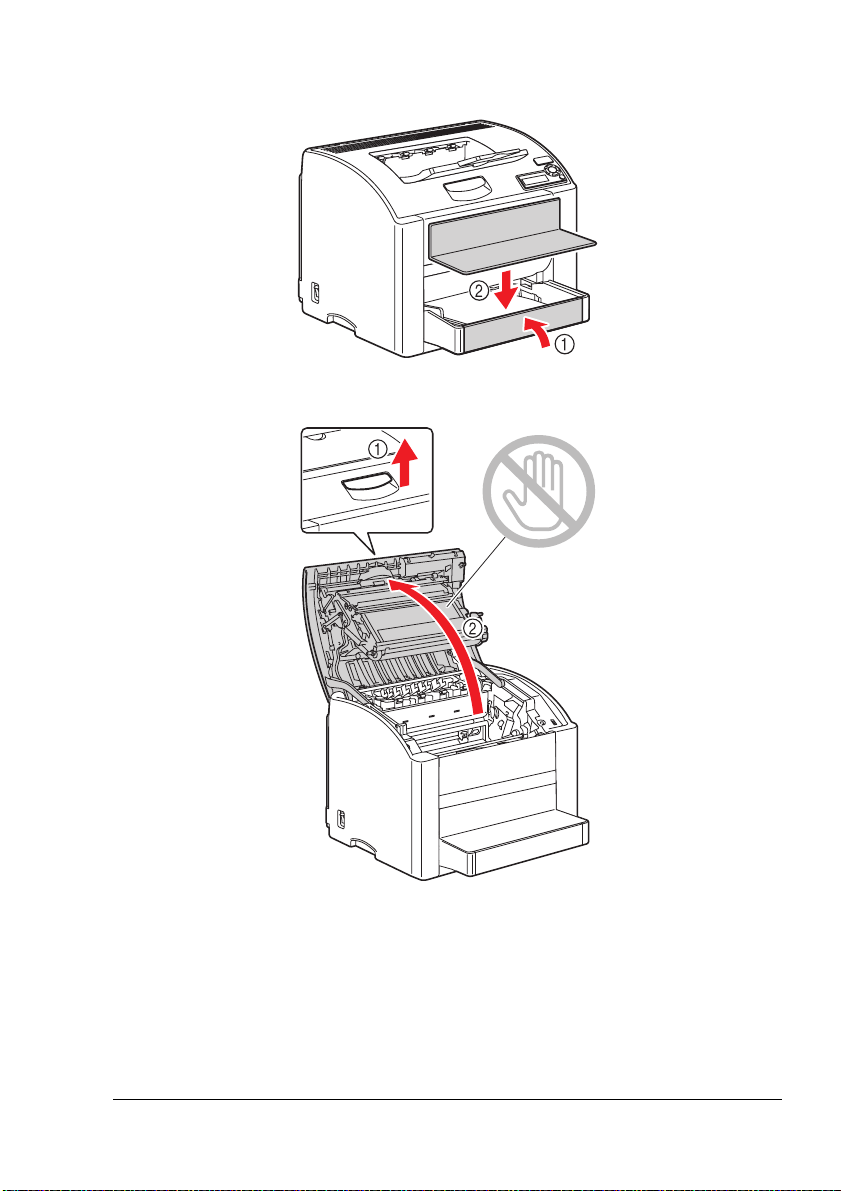
6 Schließen Sie die vordere Abdeckung von Behälter 1 und bringen Sie
dann den Deckel wieder an.
7 Ziehen Sie den Hebel nach oben und öffnen Sie die obere Abdeckung.
" Befindet sich Papier im Ausgabefach, entfernen Sie es.
Klappen Sie das Ausgabefach hoch, bevor Sie die obere
Abdeckung öffnen.
" Berühren Sie nicht die Übertragungseinheit.
Druckmedien einlegen
69

8 Drücken Sie die beiden grünen Hebel an der Fixiereinheit hoch.
9 Schließen Sie die obere Abdeckung.
Druckmedien einlegen70

10 Gehen Sie nach dem Drucken von Kuverts und vor dem Einlegen von
Papier wie folgt vor:
a Ziehen Sie den Hebel nach oben und öffnen Sie die
Abdeckung.
obere
Druckmedien einlegen
71

b Drücken Sie die beiden grünen Hebel an der Fixiereinheit nach
unten.
c Schließen Sie die obere Abdeckung.
Druckmedien einlegen72

Etiketten/Postkarten/Schweres Papier/Hochglanzpapier/
Transparentfolien
1 Entfernen Sie den Deckel von Behälter 1 und klappen Sie dann die
vordere Abdeckung von Behälter 1 auf.
2 Entfernen Sie eventuell vorhandenes Druckmaterial aus dem Behälter.
3 Schieben Sie die Papierführungen weiter auseinander.
einlegen
Druckmedien einlegen
73

4 Legen Sie das Material mit der zu bedruckenden Seite nach oben in
den Behälter.
" In den Behälter können maximal 50 Blatt gleichzeitig
eingelegt
5 Schieben Sie die Papierführungen bis an die Materialkanten.
werden.
6 Schließen Sie die vordere Abdeckung von Behälter 1 und bringen Sie
dann den Deckel wieder an.
Druckmedien einlegen74

Behälter 2
Normalpapier einlegen
1 Ziehen Sie Behälter 2 bis zum Anschlag heraus.
2 Heben Sie Behälter 2 an, um ihn vollständig aus dem Drucker
herauszuziehen.
Druckmedien einlegen
75

3 Nehmen Sie den Deckel von Behälter 2 ab.
4 Drücken Sie die Medienandruckplatte herunter, bis sie einrastet.
5 Legen Sie das Papier mit der zu bedruckenden Seite nach oben in
den Behälter.
Druckmedien einlegen76

" Achten Sie darauf, dass die 100%-Marke nicht überschritten wird.
Es können bis zu 500 Blatt (80 g/m2 [22 lb.]) Normalpapier in den
Behälter eingelegt werden.
100%
75
50
6 Bringen Sie den Deckel wieder an Behälter 2 an.
Druckmedien einlegen
77

7 Schieben Sie Behälter 2 wieder in den Drucker.
Druckmedien einlegen78

Duplexdruck
Papier, das Sie beidseitig bedrucken wollen (Duplexdruck), sollte möglichst
lichtundurchlässig sein. Je höher die so genannte "Opazität" eines Papiers
ist, desto besser wird ein Durchscheinen des Druckbilds verhindert. Bei
Papier mit geringer Opazität (sehr lichtdurchlässig) ist das Druckbild einer
Seite auf der anderen Seite zu erkennen. Die zu Ihrer Anwendung gehörige
Dokumentation enthält weitere Informationen zur Definition der Seitenränder.
Um bestmögliche Druckergebnisse zu erzielen, sollten Sie die Opazität eines
Papiers zunächst anhand einiger Probedrucke überprüfen.
Ist die Duplexeinheit installiert und aktiviert, unterstützt der Drucker den
manuellen und automatischen Duplexdruck (beidseitigen Druck).
Hinweis:
Nur Normalpapier mit einem Gewicht von 75 – 90 g/m2 (20 – 24 lb) kann
automatisch beidseitig bedruckt werden.
"Druckmaterialspezifikationen" auf Seite 51. Es ist nicht möglich,
Siehe
Kuverts, Etiketten, Transparentfolien oder Hochglanzpapier beidseitig
zu bedrucken.
Wie kann ich Seiten automatisch beidseitig bedrucken?
Die Duplexeinheit muss physisch im Drucker installiert und im Druckertreiber
aktiviert sein, damit Duplexaufträge fehlerfrei abgewickelt werden können.
Schlagen Sie in der zu Ihrer Anwendung gehörigen Dokumentation nach,
beim Duplexdruck die Seitenränder einzustellen sind.
wie
Für die Bindeposition stehen die folgenden Optionen zur Verfügung:
Ist "Kurze Seite" ausgewählt, werden die Seiten für eine
1
1
2
1
1
1
Darüber hinaus wird automatisch beidseitig gedruckt, wenn für "Seiten/Blatt"
die Einstellung "Heftung" gewählt wurde.
Bindung an der Oberkante formatiert.
1
3
Ist "Lange Seite" ausgewählt, werden die Seiten für eine
Bindung an der Längskante formatiert.
2
1
3
Duplexdruck
79

Bei Wahl der Option "Heftung" stehen für "Reihenfolge" die folgenden
Einstellungen zur Auswahl:
1
1
3
2
1 Legen Sie Normalpapier in den Behälter.
2 Spezifizieren Sie im Druckertreiber das Layout für den Duplexdruck.
3 Klicken Sie auf OK.
Bei Wahl von "Heft links binden" können die Seiten
wie eine am linken Rand gebundene Broschüre
2
1
3
1
3
werden.
gefaltet
Ist "Heft rechts binden" aktiviert, können die Seiten wie eine
am rechten Rand gebundene Broschüre gefaltet werden.
" Beim automatischen Duplexdruck wird zuerst die Rückseite und
dann die Vorderseite bedruckt.
Ausgabefach
Alle fertigen Drucke werden in das Ausgabefach an der Oberseite des
Druckers ausgegeben. Das Ausgabefach hat eine Kapazität von ca. 200 Blatt
Papier des Formats A4/Letter mit einem Gewicht von 80-g/m2 (22 lb).
" Befinden sich zu viele Blätter im Ausgabefach, können Papierstaus
auftreten, die gedruckten Seiten übermäßig gewellt werden oder die
Blätter durch statische Aufladung aneinanderhaften.
" Nehmen Sie Folien sofort nach dem Druck aus dem Ausgabefach,
um eine statische Aufladung zu vermeiden.
Ausgabefach80

Druckmaterial lagern
Wie muss ich Druckmaterial lagern?
Lagern Sie Druckmaterial in der Originalverpackung auf einer flachen,
ebenen Unterlage, bis Sie es in eine der Kassetten einlegen.
Druckmaterial, das über längere Zeit ohne Verpackung gelagert wird,
kann austrocknen und Staus im Drucker verursachen.
Lassen Sie Druckmaterial möglichst bis zum Gebrauch verpackt und
packen Sie es bei Nichtbenutzung wieder in der Originalverpackung ein.
Lagern Sie es flach an einem kühlen, dunklen Ort.
Vermeiden Sie übermäßige Luftfeuchte, direkte Sonneneinstrahlung,
übermäßige Hitzeeinwirkung (über 35° C [95° F]) und Umgebungen mit
übermäßiger Staubentwicklung.
Lehnen Sie die Papierpakete nicht gegen andere Gegenstände und
lagern Sie sie flach liegend.
Vor der Verarbeitung von gelagertem Druckmaterial sollten Sie unbedingt
mehrere Muster drucken und die Druckqualität überprüfen.
Druckmaterial lagern
81
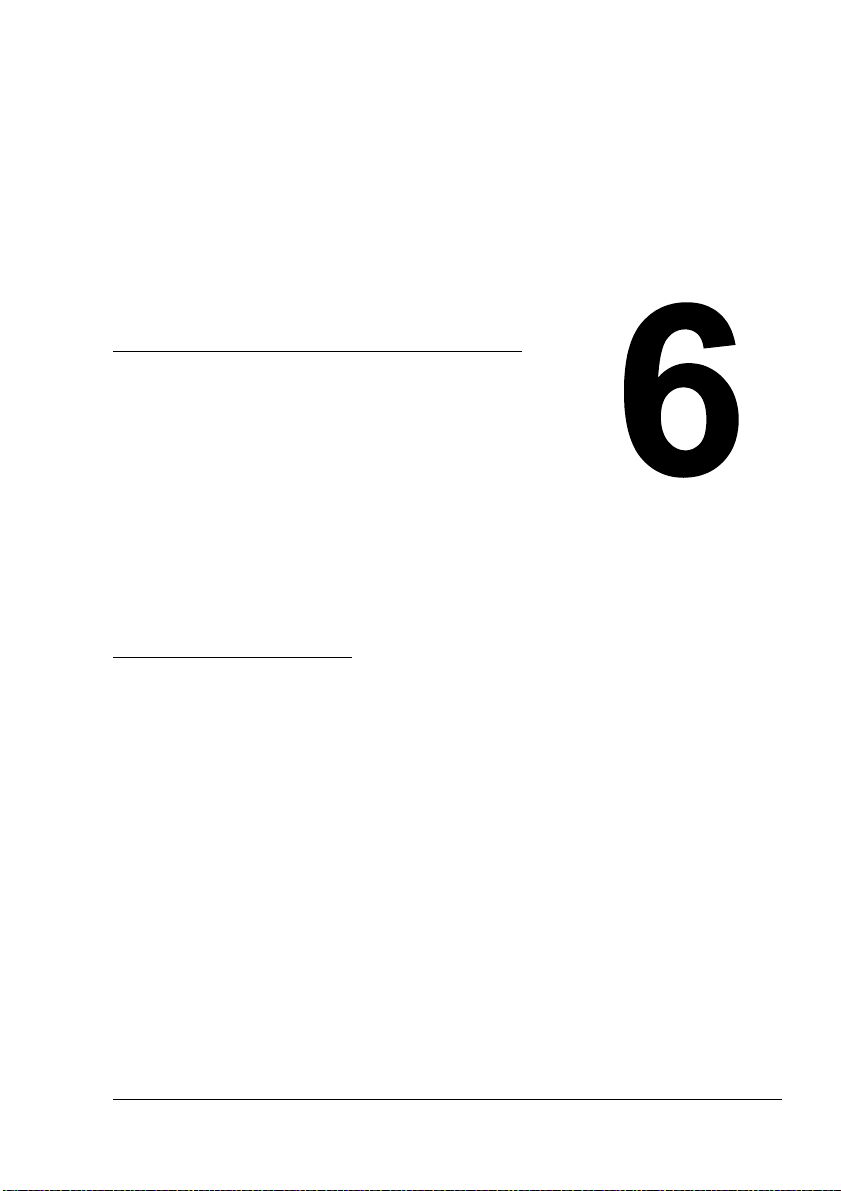
Verbrauchsmaterialien
austauschen

Verbrauchsmaterial austauschen
Tonerkassetten
Ihr Drucker arbeitet mit vier Tonerkassetten: Schwarz, Gelb, Magenta und
Cyan. Achten Sie beim Umgang mit Tonerkassetten darauf, dass kein Toner
verschüttet wird.
" Toner ist ungiftig. Wenn Ihre Haut mit Toner in Berührung kommt,
können Sie ihn einfach mit kaltem Wasser und einer milden Seife
abwaschen. Sollte Toner auf Ihre Kleidung gelangen, wischen Sie ihn
so gut es geht ab. Befindet sich danach immer noch Toner auf der
Kleidung, spülen Sie den Toner mit kaltem (nicht mit heißem!)
ab.
Wasser
ACHTUNG!
Sollte Toner in Ihre Augen gelangen, die Augen unbedingt sofort mit kaltem
Wasser ausspülen und einen Arzt aufsuchen.
" Informationen zu den Recycling-Programmen für Xerox
Verbrauchsmaterialien finden Sie unter www.xerox.com/gwa.
VORSICHT
Es wird davon abgeraten, Zubehör von anderen Herstellern als Xerox zu
verwenden. Schäden, Fehlfunktionen oder Leistungseinbußen, die durch die
Verwendung von Zubehör anderer Hersteller als Xerox oder von nicht für
diesen Drucker empfohlenem Zubehör verursacht werden, sind nicht durch
die Xerox Garantie, den Servicevertrag oder die Total Satisfaction Guarantee
(Totale Zufriedenheitsgarantie) abgedeckt. Die Total Satisfaction Guarantee
(Totale Zufriedenheitsgarantie) wird in den USA und in Kanada angeboten.
Die Gewährleistungsbedingungen in anderen Ländern können von der
Beschreibung in diesem Dokument abweichen. Details erfahren Sie bei einer
Vertriebsniederlassung in Ihrer Nähe.
Verbrauchsmaterial austauschen
83

Beachten Sie beim Austausch von Tonerkassetten die nachfolgende Tabelle.
Um eine zuverlässig gute Druckqualität und Leistung zu erzielen, sollten Sie
nur die von Xerox für Ihren Druckertyp zugelassenen Tonerkassetten
entsprechend der nachstehenden Liste verwenden. Den Druckertyp und
Artikelnummern der Tonerkassetten finden Sie auf dem Aufkleber
die
die Nachbestellung von Verbrauchsmaterial an der Innenseite der
für
oberen Abdeckung.
Tonerkassettentyp Tonerkassetten-
Bestellnummer
Standard-Tonerkassette – Gelb (Y) 113R00690
Standard-Tonerkassette – Magenta (M) 113R00691
Standard-Tonerkassette – Cyan (C) 113R00689
Hochleistungs-Tonerkassette – Schwarz (K) 113R00692
Hochleistungs-Tonerkassette – Gelb (Y) 113R00694
Hochleistungs-Tonerkassette – Magenta (M) 113R00695
Hochleistungs-Tonerkassette – Cyan (C) 113R00693
Beachten Sie bei der Lagerung von Tonerkassetten folgende Punkte:
Nehmen Sie die Tonerkassetten erst unmittelbar vor der Installation aus
ihrer Verpackung.
Lagern Sie die Tonerkassetten an einem kühlen, trockenen Ort und
vermeiden Sie direkte Sonneneinstrahlung (wegen der Hitzeentwicklung).
Die maximale Lagertemperatur beträgt 35° C (95° F) und die maximale
Luftfeuchte 85% (ohne Kondensierung). Wenn eine Tonerkassette aus
einem kalten Raum an einen warmen Ort mit hoher Luftfeuchtigkeit
gebracht wird, kann es zu Kondensierung kommen. Dadurch wird die
Druckqualität beeinträchtigt. Warten Sie nach einem derartigen
Ortswechsel etwa eine Stunde, damit sich der Toner an diese
Umgebungsbedingungen anpassen kann.
Lagern Sie die Tonerkassetten liegend auf einer ebenen Fläche und
halten Sie sie immer waagerecht.
Verbrauchsmaterial austauschen84

Stellen Sie die Kassetten niemals auf die Seite oder auf den Kopf, halten
Sie sie nicht vertikal und drehen Sie sie nicht um 180 Grad. Dadurch
könnte der Toner in den Kassetten Klumpen bilden oder ungleichmäßig
verteilt werden.
Schützen Sie die Kassetten vor salzhaltiger Luft und ätzenden Gasen wie
beispielsweise Sprays.
Verbrauchsmaterial austauschen
85

Tonerkassette austauschen
Hinweis:
Achten Sie darauf, dass beim Austausch einer Kassette kein Toner
austritt. Wischen Sie eventuell verschütteten Toner sofort mit einem
weichen, trockenen Tuch ab.
Ist im Menü QUALITAET/BEI TONER LEER die Option BEI TONER
LEER
auf STOP gesetzt, erscheint die Meldung TONER X ERSETZEN
X für die Tonerfarbe steht), wenn eine Tonerkassette fast leer ist.
(wobei
Gehen Sie wie folgt vor, um die betreffende Tonerkassette auszutauschen.
" Wenn für BEI TONER LEER im Menü QUALITAET/BEI
TONER
LEER die Option WEITER aktiviert ist, erscheint die Meldung
TONER X LEER.
1 Sehen Sie auf dem Display nach, welche Tonerkassette leer ist.
Führen Sie die folgenden Schritte aus, um das Tonerkassettenmagazin
automatisch so zu positionieren, dass die betreffende Farbe ausgetauscht
werden kann.
Drücken Sie die Taste Bis folgende Meldung erscheint
TONER X ERSETZEN oder
TONER
X LEER
MENÜ
MENÜ "DRUCKB. SEITEN"
Ist die Festplatte installiert, erscheint
MUST/DRUCKMENUE.
× 2 (oder × 3)
Drücken Sie diese
Taste, bis die betreffende
Farbe (X) angezeigt wird.
MENÜ
QUALITAET MENUE
TONERENTF.
SCHWARZ
X
Verbrauchsmaterial austauschen86
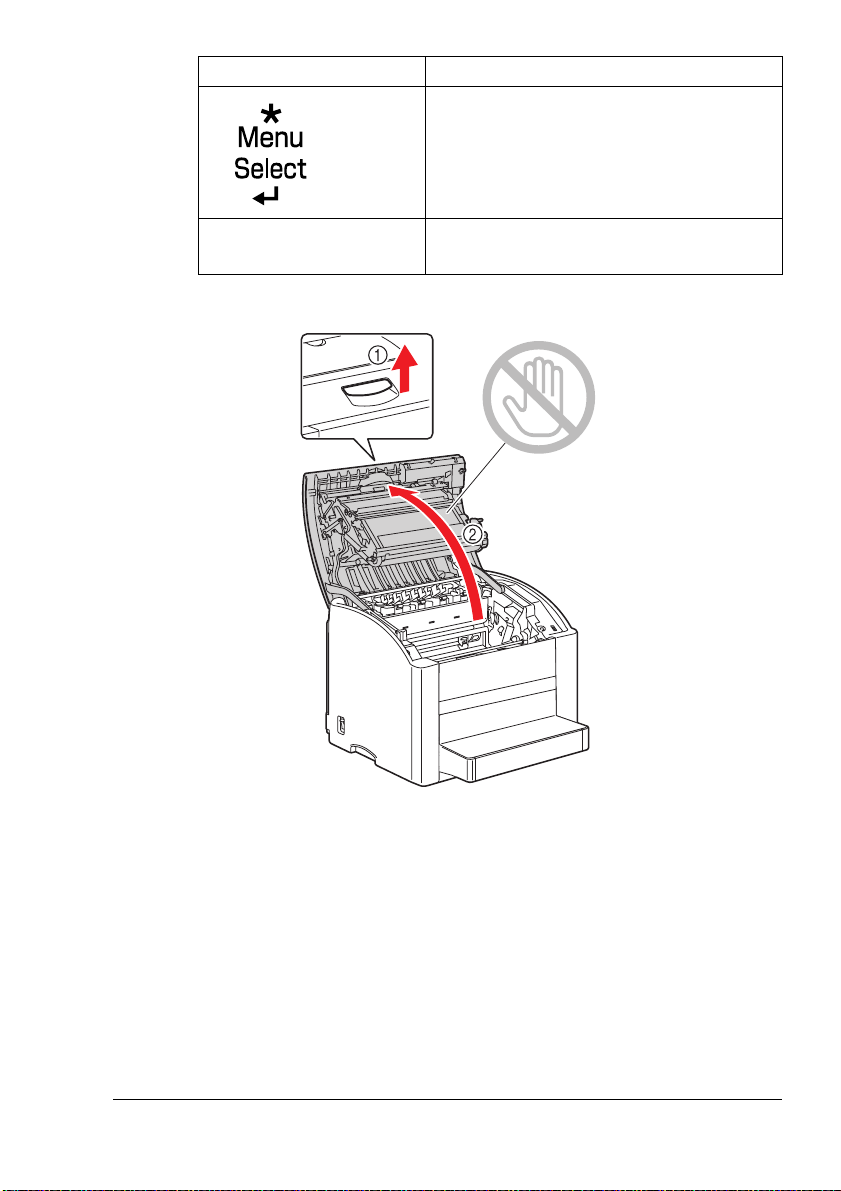
Drücken Sie die Taste Bis folgende Meldung erscheint
BITTE WARTEN
Dann erscheint TUER OEFFNEN UND/
TONER X ERSETZEN
2 Ziehen Sie den Hebel nach oben und öffnen Sie die obere Abdeckung.
" Befindet sich Papier im Ausgabefach, entfernen Sie es.
Klappen Sie das Ausgabefach hoch, bevor Sie die obere
Abdeckung öffnen.
" Berühren Sie nicht die Übertragungseinheit.
Verbrauchsmaterial austauschen
87

3 Öffnen Sie die vordere Abdeckung und vergewissern Sie sich, dass sich
die Tonerkassette, die ausgewechselt werden muss, in der Position für
den Austausch befindet.
" Die Tonerkassetten sind an der Farbe des Griffs und an dem dort
eingestanzten Buchstaben zu erkennen: C (Cyan), M (Magenta),
Y (Gelb) und K (Schwarz).
4 Ziehen Sie den Griff an der Tonerkassette nach vorn und die
Tonerkassette nach oben, damit Sie sie entnehmen können.
" Das Tonerkassettenmagazin dürfen Sie auf keinen Fall von Hand
drehen. Wenn das Magazin mit Gewalt gedreht wird, kann es
außerdem beschädigt werden.
VORSICHT
Entsorgen Sie die leere Tonerkassette ordnungsgemäß entsprechend den
lokalen Bestimmungen. Verbrennen Sie sie keinesfalls.
5 Bereiten Sie eine neue Tonerkassette vor.
Verbrauchsmaterial austauschen88

6 Schütteln Sie die Kassette mehrmals, um den Toner zu verteilen.
" Achten Sie darauf, dass die Abdeckung der Tonerwalze fest
geschlossen ist, bevor Sie die Kassette schütteln.
7 Entfernen Sie die Abdeckung von der Tonerwalze.
" Achten Sie darauf, dass Sie die Oberfläche der Tonerwalze weder
berühren noch zerkratzen.
Verbrauchsmaterial austauschen
89

8 Setzen Sie die Achsenenden an beiden Seiten der Tonerkassette in die
Halterungen ein und schieben Sie die Kassette in den Drucker.
" Vergewissern Sie sich vor dem Einsetzen der Tonerkassette,
die auf der Kassette angegebene Tonerfarbe mit dem
dass
Aufkleber auf dem Magazin übereinstimmt.
9 Drücken Sie die Tonerkassette nach unten, bis sie einrastet.
Verbrauchsmaterial austauschen90

10 Schließen Sie die vordere Abdeckung.
11 Schließen Sie die obere Abdeckung.
" Der Drucker muss einen Kalibrierungszyklus (weniger als
2 Minuten) durchlaufen, nachdem eine Tonerkassette
ausgewechselt worden ist. Wird die obere Abdeckung geöffnet,
bevor die Meldung
Kalibrierungszyklus wird wiederholt.
Verbrauchsmaterial austauschen
BEREIT erscheint, stoppt der Drucker und der
91

Regelmäßig zu wartende
Komponenten
Belichtungseinheit austauschen
1 Ziehen Sie den Hebel nach oben und öffnen Sie die obere Abdeckung.
austauschen
" Befindet sich Papier im Ausgabefach, entfernen Sie es.
Klappen Sie das Ausgabefach hoch, bevor Sie die obere
Abdeckung öffnen.
" Berühren Sie nicht die Übertragungseinheit.
Regelmäßig zu wartende Komponenten austauschen92

2 Ziehen Sie die Belichtungseinheit vorsichtig heraus.
Hinweis:
Entsorgen Sie die verbrauchte Belichtungseinheit
ordnungsgemäß entsprechend den lokalen Bestimmungen.
Verbrennen Sie sie keinesfalls.
3 Reinigen Sie die Laserlinse mit einem weichen, trockenen Tuch.
Regelmäßig zu wartende Komponenten austauschen
93
